Page 1
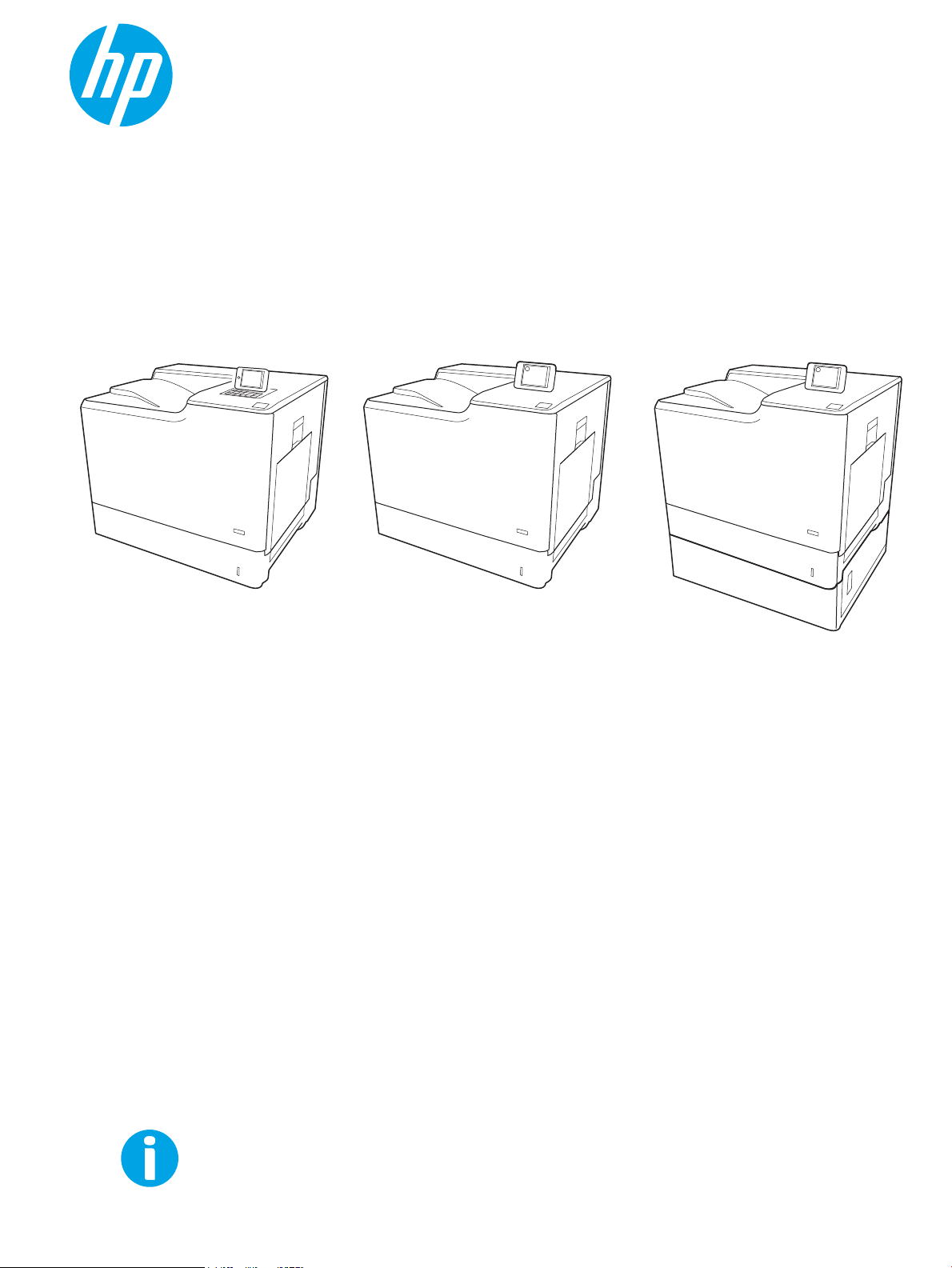
Guia de l'usuari
Color LaserJet Enterprise M652, M653
www.hp.com/support/colorljM652
www.hp.com/support/colorljM653
M653xM653dnM652n
M652dn
Page 2
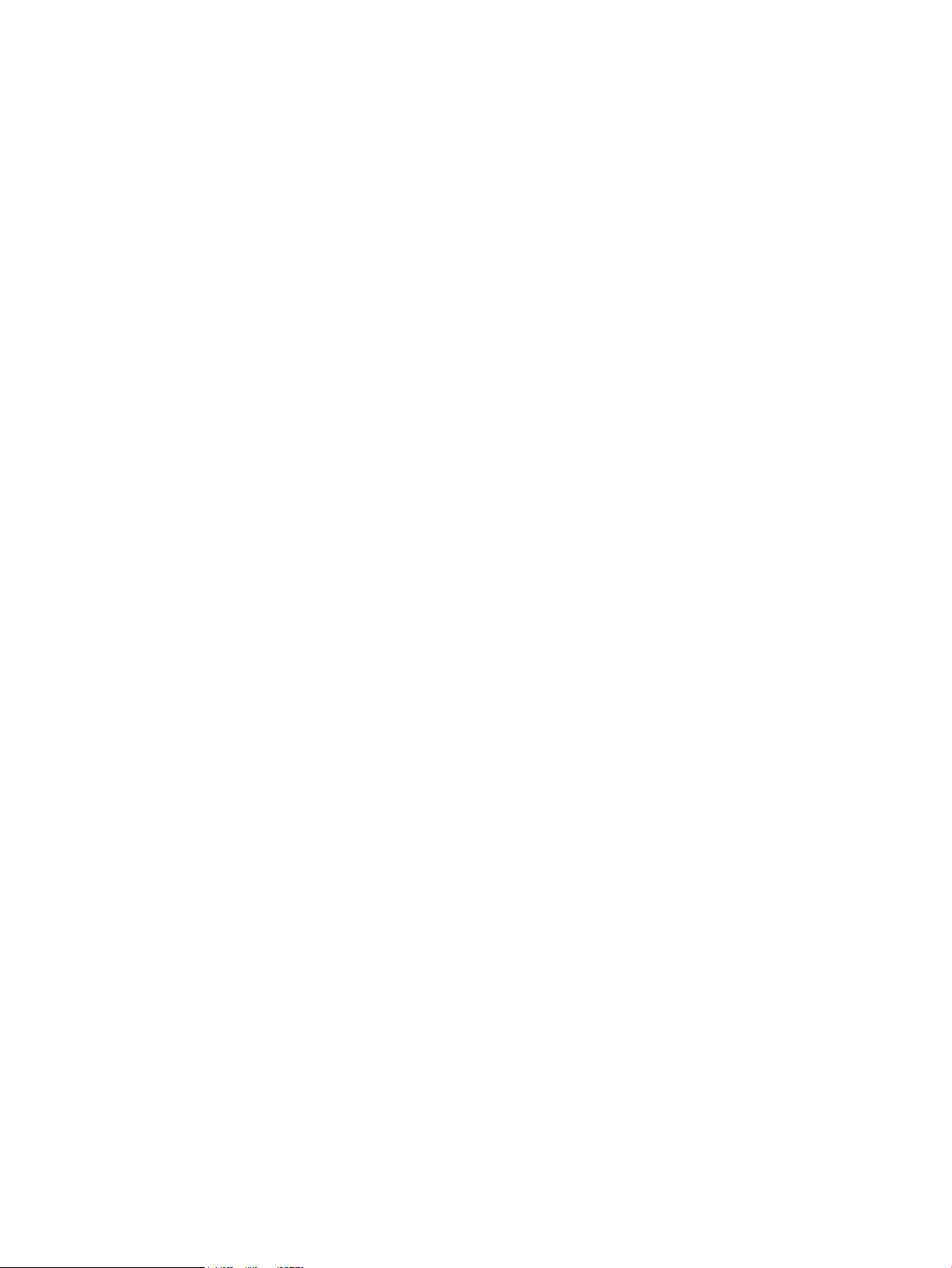
Page 3
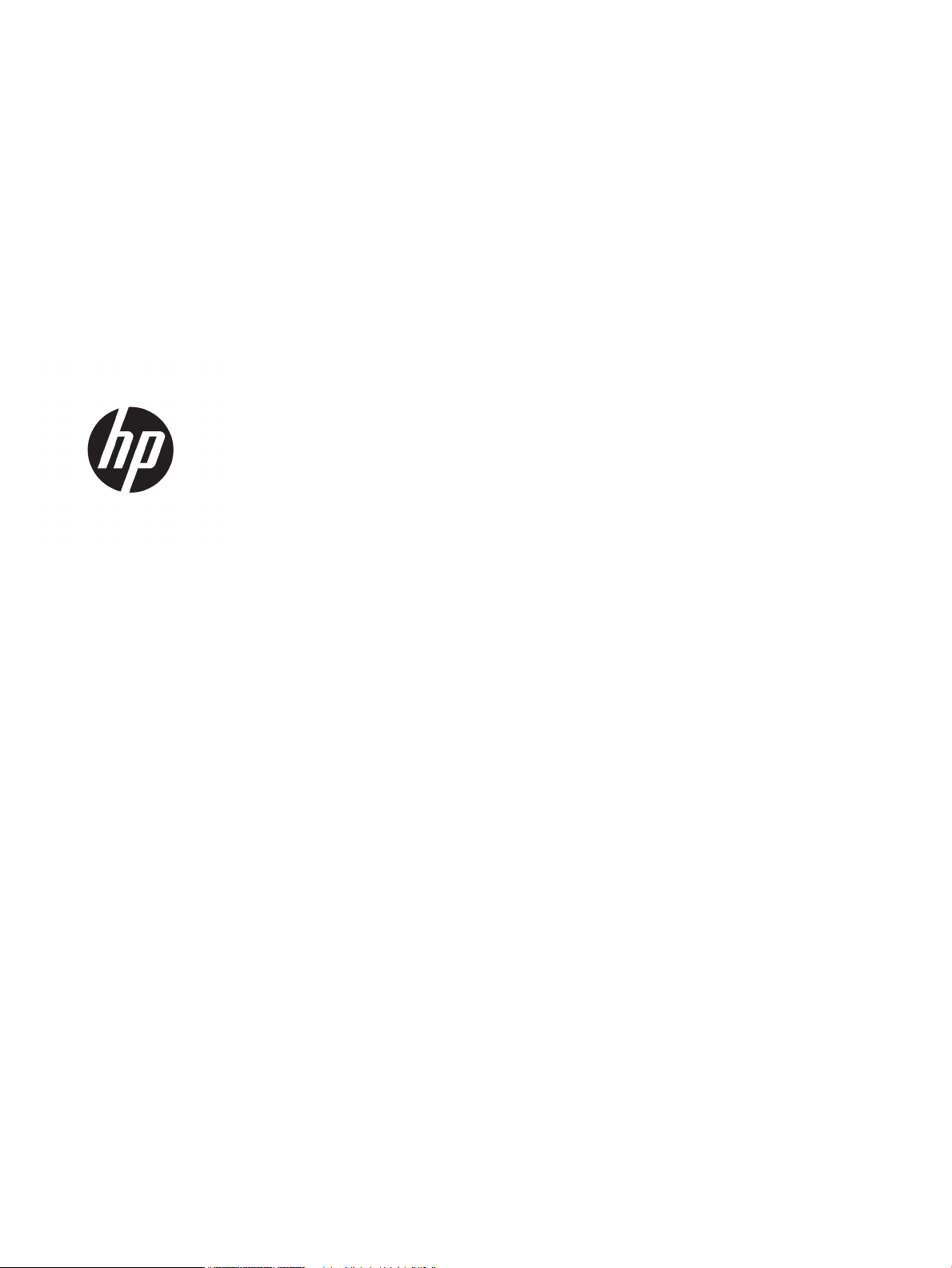
Color LaserJet Enterprise M652, M653
Guia de l'usuari
Page 4
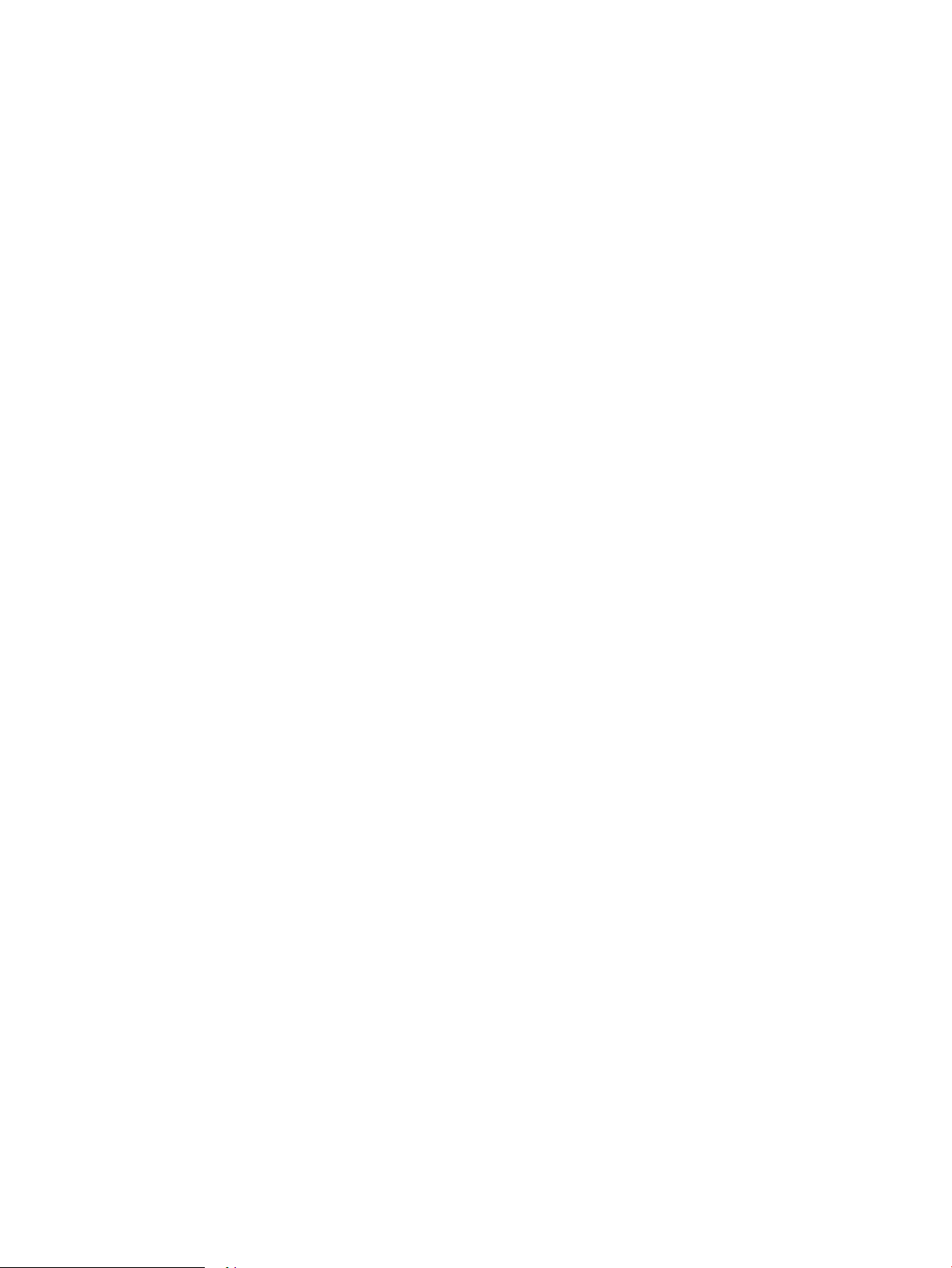
Copyright i llicència
Crèdits de marques comercials
© Copyright 2017 HP Development Company,
L.P.
Es prohibeix la reproducció, adaptació o
traducció sense el permís previ per escrit,
excepte en els termes que contemplin les lleis
de propietat intel·lectual.
La informació d’aquest document està subjecta
a canvis sense previ avís.
Les úniques garanties pels productes i serveis de
HP s’especiquen en les declaracions de
garantia expresses que acompanyen els
productes i serveis esmentats. Cap informació
d’aquest document pot ésser considerada com
una garantia addicional. HP no serà responsable
del errors u omissions tècnics o d’edició que
contingui aquest document.
Edition 2, 1/2019
Adobe®, Adobe Photoshop®, Acrobat® i
P
ostScript® són marques registrades d'Adobe
S
ystems Incorporated.
Apple i el logotip d'Apple són marques
comercials d'Apple Inc., registrades als Estats
Units i a altres països/regions.
OS X és una marca comercial d'Apple Inc.,
registrada als Estats Units i a altres països/
regions.
AirPrint és una marca comercial d'Apple Inc.,
registrada als Estats Units i a altres països/
regions.
Google™ és una marca registrada de Google Inc.
Microsoft®, Windows®, Windows® XP i Windows
Vista® són marques de Microsoft Corporation
registrades als EUA.
UNIX® és una marca registrada de The Open
Gr
oup.
Page 5
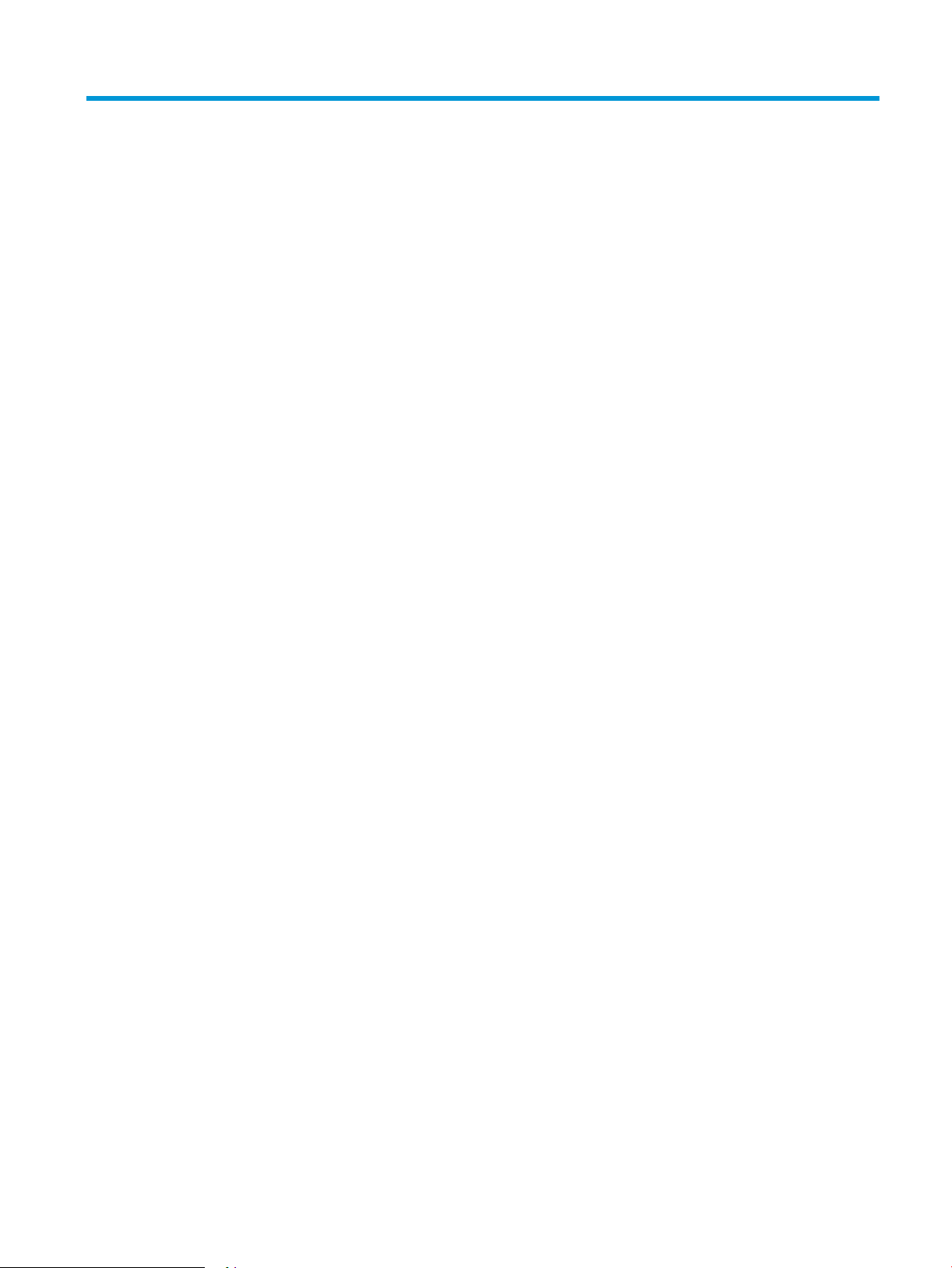
Índex de continguts
1 Informació general de la impressora ..................................................................................................................................................... 1
Vistes de la impressora ............................................................................................................................................................ 2
Vista frontal de la impressora ............................................................................................................................ 2
Vista posterior de la impressora ........................................................................................................................ 3
Ports de la interfície ............................................................................................................................................. 4
Vista del tauler de control (pantalla gràca en color amb tauler de control del teclat, només en
models M652) ...................................................................................................................................................... 4
Vista del tauler de control (tauler de control amb pantalla tàctil, només per als models M653) .......... 6
Ús del tauler de control amb pantalla tàctil ................................................................................ 8
Especicacions de la impressora ........................................................................................................................................... 8
Especicacions tècniques ................................................................................................................................... 9
Sistemes operatius admesos .......................................................................................................................... 11
Solucions d'impressió mòbil ............................................................................................................................ 13
Dimensions de la impressora .......................................................................................................................... 14
Consum d'energia, especicacions elèctriques i emissions acústiques .................................................... 16
Interval de l'entorn operatiu ............................................................................................................................. 16
Conguració del maquinari de la impressora i instal·lació del programari ................................................................... 17
2 Safates de paper ..................................................................................................................................................................................... 19
Introducció ............................................................................................................................................................................... 20
Càrrega de la safata 1 ........................................................................................................................................................... 21
Introducció .......................................................................................................................................................... 21
Orientació del paper a la safata 1 ................................................................................................................... 22
Ús del mode de capçalera alternativa ............................................................................................................ 24
Habilitació del Mode de capçalera alternativa mitjançant els menús del tauler de
control de la impressora .............................................................................................................. 24
Càrrega de la safata 2 i de les safates per a 550 fulls ..................................................................................................... 25
Introducció .......................................................................................................................................................... 25
Orientació del paper a la safata 2 i a les safates per a 550 fulls ............................................................... 27
Ús del mode de capçalera alternativa ............................................................................................................ 28
Habilitació del Mode de capçalera alternativa mitjançant els menús del tauler de
control de la impressora .............................................................................................................. 28
CAWW iii
Page 6
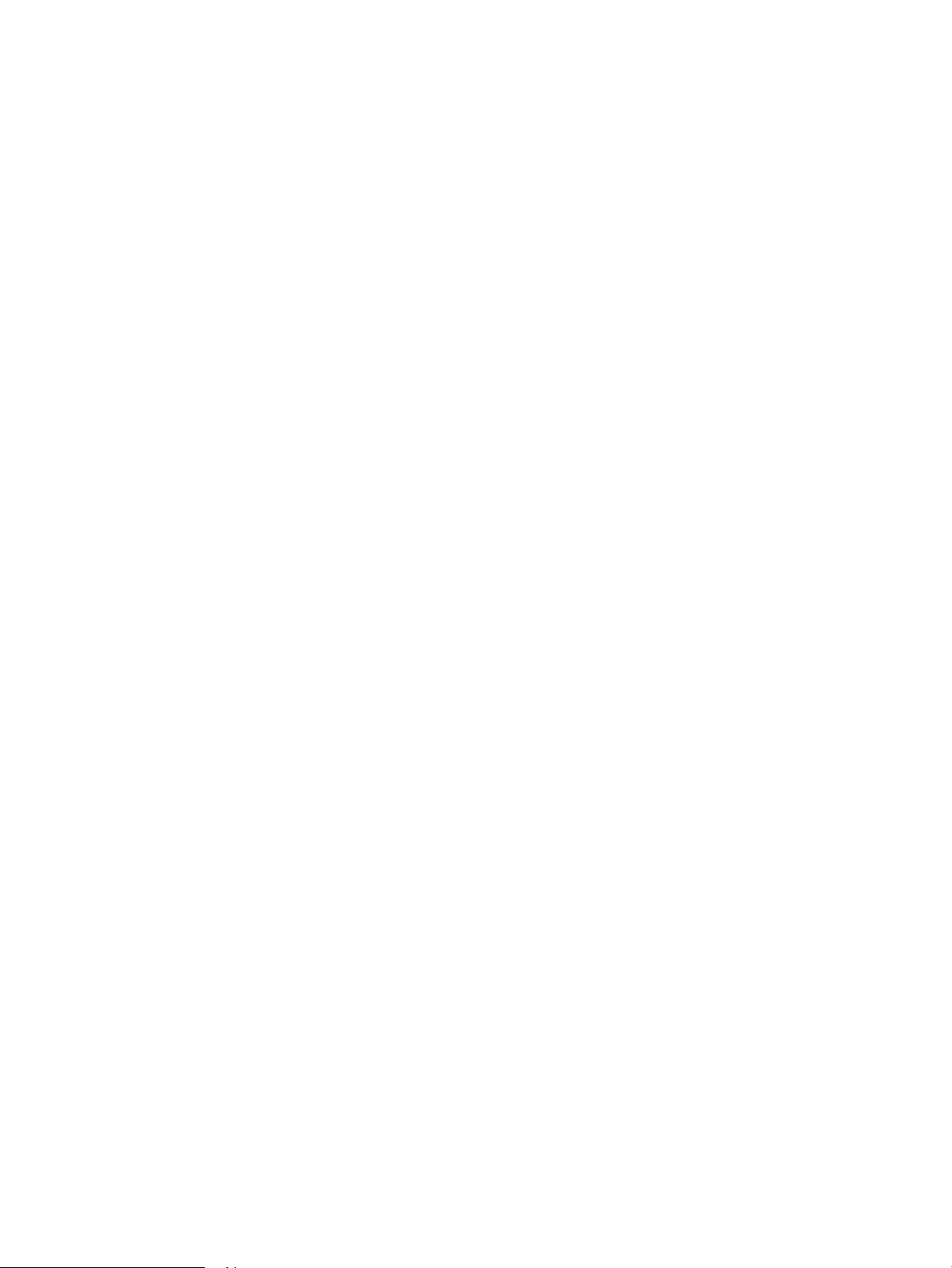
Càrrega de la safata d'entrada d'alta capacitat de 2.000 fulls ........................................................................................ 29
Introducció .......................................................................................................................................................... 29
Orientació del paper de la safata d'entrada d'alta capacitat ...................................................................... 31
Ús del mode de capçalera alternativa ............................................................................................................ 32
Habilitació del Mode de capçalera alternativa mitjançant els menús del tauler de
control de la impressora .............................................................................................................. 32
Càrrega i impressió de sobres .............................................................................................................................................. 34
Introducció .......................................................................................................................................................... 34
Impressió de sobres .......................................................................................................................................... 34
Orientació del sobre .......................................................................................................................................... 34
Càrrega i impressió d'etiquetes ............................................................................................................................................ 35
Introducció .......................................................................................................................................................... 35
Alimentació manual d'etiquetes ...................................................................................................................... 35
Orientació de la pàgina ..................................................................................................................................... 36
3 Subministraments, accessoris i peces ................................................................................................................................................ 37
Comanda de peces, accessoris i subministraments ......................................................................................................... 38
Encàrrecs ............................................................................................................................................................ 38
Subministraments i accessoris ........................................................................................................................ 38
Subministraments de manteniment/llarga durada ..................................................................................... 39
Peces d'autoreparació per part del client ...................................................................................................... 40
Congureu els paràmetres de subministrament de protecció de cartutxos de tòner d'HP ....................................... 41
Introducció .......................................................................................................................................................... 41
Activeu o desactiveu la funció Política dels cartutxos ................................................................................. 41
Utilitzeu el tauler de control de la impressora per activar la funció Política dels
cartutxos ........................................................................................................................................ 41
Utilitzeu el tauler de control de la impressora per desactivar la funció Política dels
cartutxos ........................................................................................................................................ 42
Feu servir el servidor web incrustat d'HP (EWS) per activar la funció Política dels
cartutxos ........................................................................................................................................ 42
Utilitzeu el servidor web incrustat d'HP (EWS) per desactivar la funció Política dels
cartutxos ........................................................................................................................................ 43
Missatges d'error del tauler de control de la política dels cartutxos de la solució de
problemes ...................................................................................................................................... 44
Activa o desactiva la funció Protecció de cartutxos ..................................................................................... 44
Utilitzeu el tauler de control d'impressora per activar la funció de protecció de
cartutxos ........................................................................................................................................ 44
Utilitzeu el tauler de control d'impressora per desactivar la funció de protecció de
cartutxos ........................................................................................................................................ 45
Feu servir el servidor web incrustat d'HP (EWS) per activar la funció Protecció de
cartutxos ........................................................................................................................................ 45
iv CAWW
Page 7
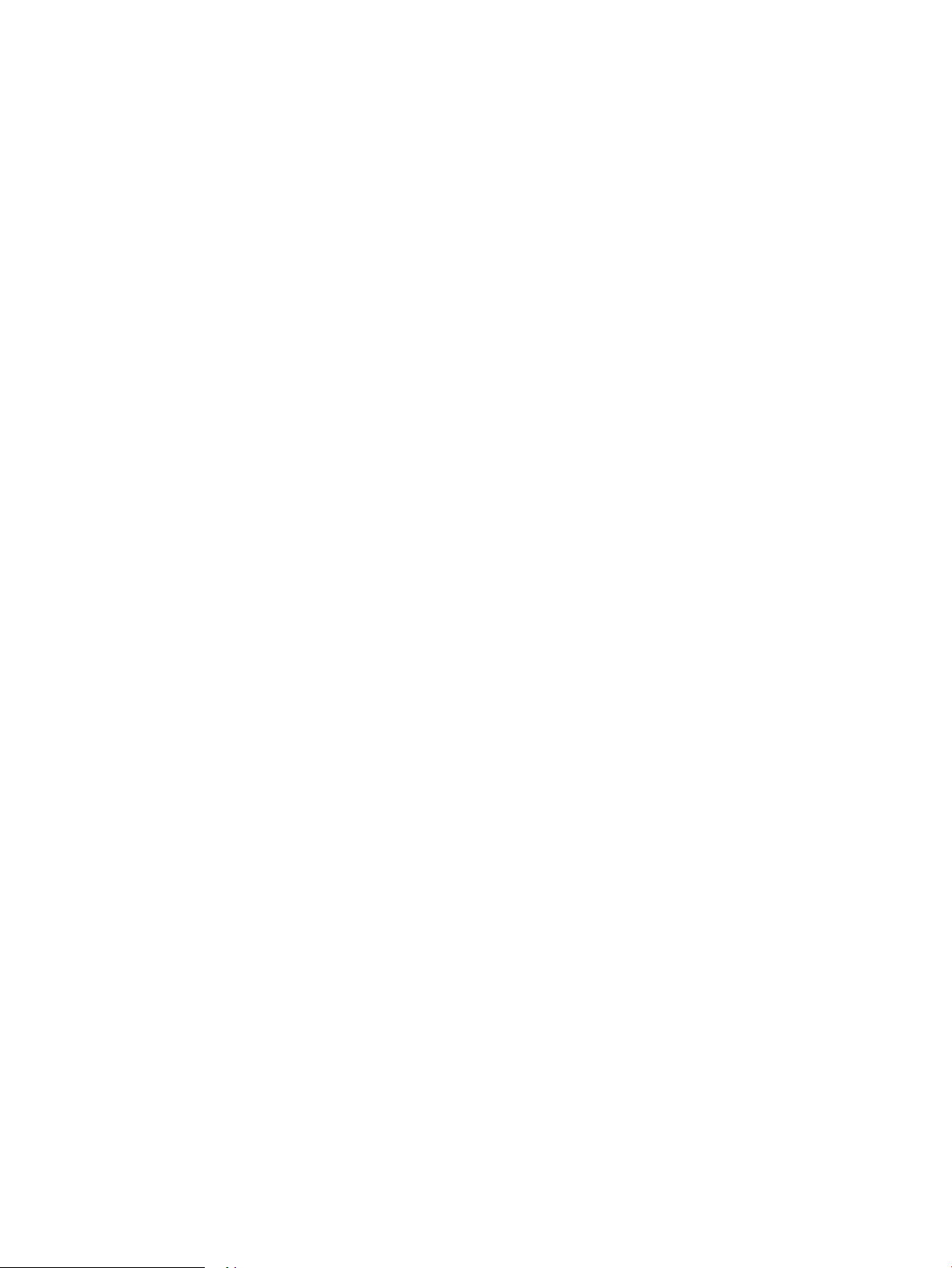
Utilitzeu el servidor web incrustat d'HP (EWS) per desactivar la funció Protecció de
cartutxos ........................................................................................................................................ 46
Missatges d'error del tauler de control de la protecció dels cartutxos de la solució de
problemes ...................................................................................................................................... 47
Substitució dels cartutxos de tòner .................................................................................................................................... 48
Informació del cartutx de tòner ...................................................................................................................... 48
Com traure i substituir els cartutxos .............................................................................................................. 49
Substitució de la unitat de recollida del tòner ................................................................................................................... 52
4 Impressió ................................................................................................................................................................................................. 55
Tasques d'impressió (Windows) ........................................................................................................................................... 56
Com imprimir (Windows) .................................................................................................................................. 56
Impressió automàtica a les dues cares (Windows) ...................................................................................... 58
Impressió manual a les dues cares (Windows) ............................................................................................. 58
Impressió de diverses pàgines per full (Windows) ....................................................................................... 59
Selecció del tipus de paper (Windows) ........................................................................................................... 59
Tasques d'impressió addicionals ..................................................................................................................... 59
Tasques d'impressió (OS X) ................................................................................................................................................... 61
Procediment d'impressió (OS X) ...................................................................................................................... 61
Impressió automàtica a les dues cares (OS X) .............................................................................................. 61
Impressió manual a les dues cares (OS X) ..................................................................................................... 61
Impressió de diverses pàgines per full (OS X) ............................................................................................... 62
Selecció del tipus de paper (OS X) ................................................................................................................... 62
Tasques d'impressió addicionals ..................................................................................................................... 62
Emmagatzematge de tasques d'impressió a la impressora per imprimir-les més tard o en privat ........................ 64
Introducció .......................................................................................................................................................... 64
Creació d'una tasca emmagatzemada (Windows) ....................................................................................... 64
Creació d'una tasca emmagatzemada (OS X) ............................................................................................... 66
Imprimir una tasca emmagatzemada ............................................................................................................ 66
Eliminar una tasca emmagatzemada ............................................................................................................ 67
Informació enviada a la impressora per motius de comptabilitat de tasques ........................................ 67
Impressió mòbil ...................................................................................................................................................................... 68
Introducció .......................................................................................................................................................... 68
Impressió directa sense l i impressió NFC ................................................................................................... 68
HP ePrint mitjançant correu electrònic .......................................................................................................... 69
Programari HP ePrint ........................................................................................................................................ 70
AirPrint ................................................................................................................................................................. 71
Impressió incorporada per a Android ............................................................................................................. 71
Impressió des del port USB .................................................................................................................................................. 72
Introducció .......................................................................................................................................................... 72
Habilitació del port USB per imprimir ............................................................................................................. 72
CAWW v
Page 8
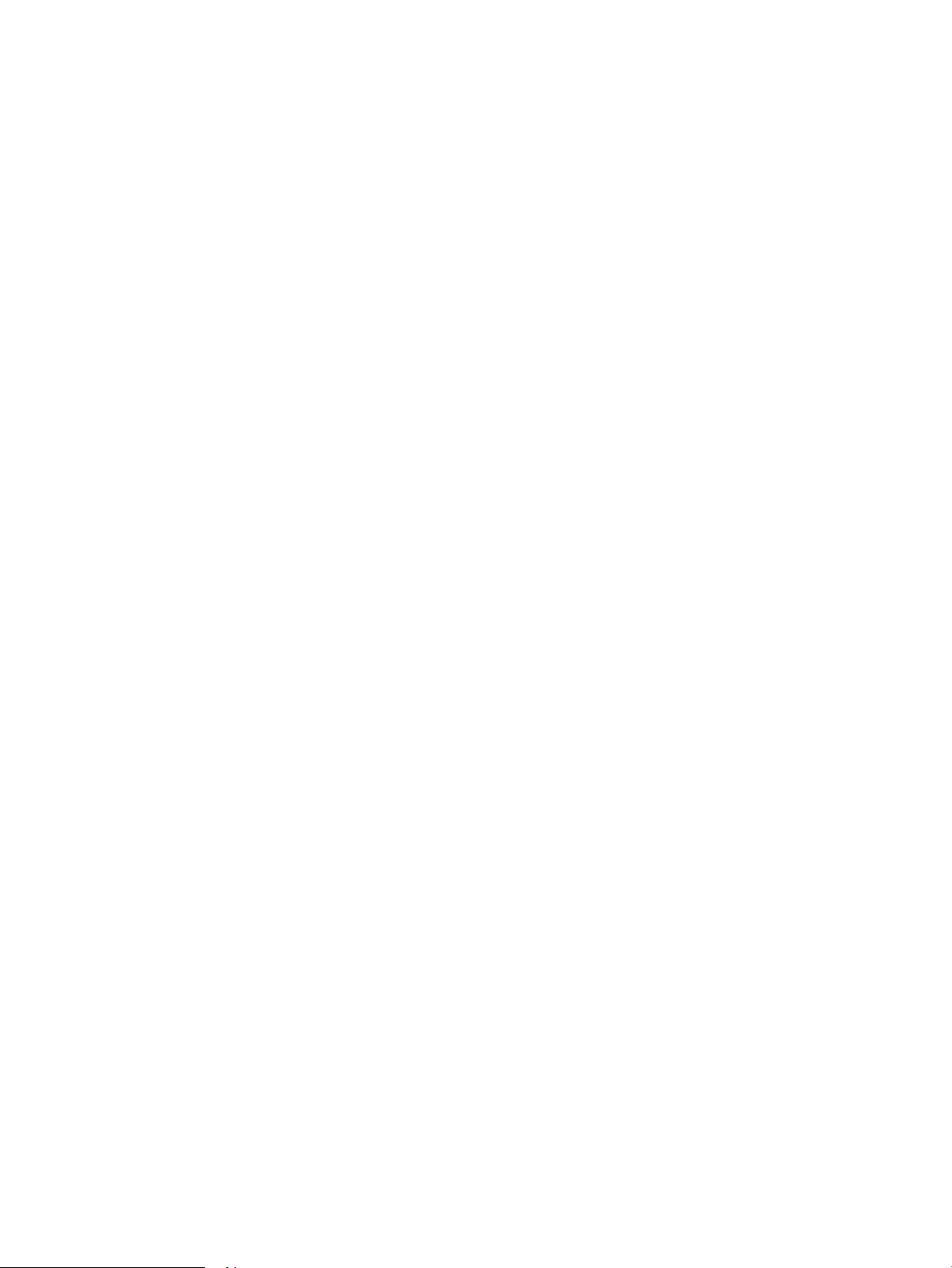
Impressió de documents USB ......................................................................................................................... 73
5 Gestió de la impressora ......................................................................................................................................................................... 75
Conguració avançada amb el servidor web incrustat d'HP (EWS) ............................................................................... 76
Introducció .......................................................................................................................................................... 76
Com accedir al servidor web incrustat d'HP (EWS) ....................................................................................... 76
Característiques del servidor web incrustat d' HP ........................................................................................ 77
Pestanya Informació ..................................................................................................................... 78
Pestanya General .......................................................................................................................... 78
Pestanya Impressió ...................................................................................................................... 79
Pestanya Solució de problemes ................................................................................................. 80
Pestanya Seguretat ...................................................................................................................... 81
Pestanya Serveis web d'HP ......................................................................................................... 81
Fitxa Xarxa ..................................................................................................................................... 81
Llista Altres enllaços ..................................................................................................................... 83
Conguració dels paràmetres IP de xarxa ......................................................................................................................... 84
Descàrrec per compartir impressora .............................................................................................................. 84
Visualització o canvi dels paràmetres de xarxa ............................................................................................ 84
Canvi de nom de la impressora en una xarxa ............................................................................................... 85
Conguració manual dels paràmetres IPv4 TCP/IP des del tauler de control ......................................... 86
Conguració manual dels paràmetres IPv6 TCP/IP des del tauler de control ......................................... 86
Paràmetres de velocitat d'enllaç i impressió a doble cara .......................................................................... 87
Funcions de seguretat de la impressora ............................................................................................................................ 88
Introducció .......................................................................................................................................................... 88
Declaracions de seguretat ............................................................................................................................... 88
Seguretat IP ........................................................................................................................................................ 88
Assignació d'una contrasenya d'administrador ............................................................................................ 88
Assistència de codicació: Unitats d'HP High-Performance Secure Hard Disk ........................................ 90
Bloqueig de la formatadora ............................................................................................................................. 90
Conguració d'estalvi d'energia ............................................................................................................................................ 91
Introducció .......................................................................................................................................................... 91
Conguració de les opcions d'inactivitat ........................................................................................................ 91
Denició del temporitzador d'hibernació i conguració de la impressora per utilitzar 1 watt o
menys de potència ............................................................................................................................................ 91
HP Web Jetadmin ................................................................................................................................................................... 93
Actualització del programari i el microprogramari ........................................................................................................... 94
6 Resolució de problemes ........................................................................................................................................................................ 95
Assistència al client ................................................................................................................................................................ 96
Sistema d'ajuda del tauler de control ................................................................................................................................. 97
Restaura paràmetres fàbrica ............................................................................................................................................... 98
vi CAWW
Page 9
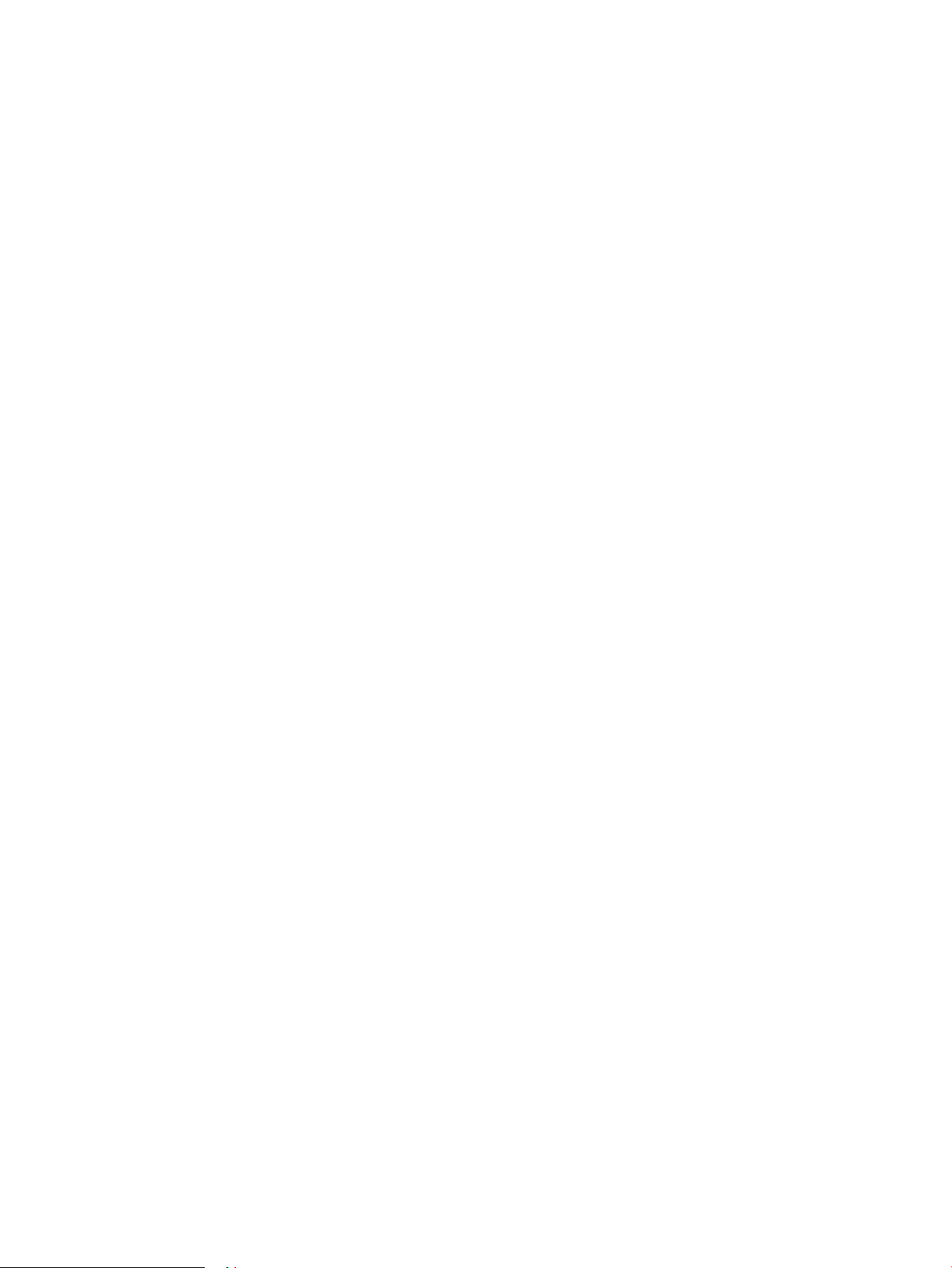
Introducció .......................................................................................................................................................... 98
Mètode 1: Restauració dels paràmetres de fàbrica des del tauler de control de la impressora .......... 98
Mètode 2: Restauració dels paràmetres de fàbrica des del servidor web incrustat d'HP (només
impressores connectades a la xarxa) ............................................................................................................. 98
Al tauler de control de la impressora apareix el missatge "El cartutx està baix" o "El cartutx està molt baix" .... 100
Canvi dels paràmetres "Molt baix" ................................................................................................................ 100
Encàrrec de subministraments ..................................................................................................................... 100
La impressora no agafa paper o el paper entra malament .......................................................................................... 101
Introducció ........................................................................................................................................................ 101
La impressora no agafa paper ...................................................................................................................... 101
La impressora recull més d'un full de paper alhora .................................................................................. 103
Eliminació d'embussos de paper ....................................................................................................................................... 107
Introducció ........................................................................................................................................................ 107
Ubicacions d'embussos de paper ................................................................................................................. 107
Autonavegació per eliminar embussos de paper ...................................................................................... 108
Es produeixen embussos de paper freqüents o periòdics? ..................................................................... 108
13.E1 Embús de paper a la safata de sortida ............................................................................................ 108
13.A1 Embús de paper a la safata 1 ............................................................................................................ 109
13.A2 Embús de paper a la safata 2 ............................................................................................................ 111
13.A3, 13.A4, 13.A5 Embús de paper a la safata 3, safata 4, safata 5 .................................................. 115
13.A Embús de paper a la safata de 2.000 fulls ........................................................................................ 120
13.B9, 13.B2, 13.FF Embús de paper al fusor ........................................................................................... 124
13.B2 Embús de paper a la porta dreta ...................................................................................................... 127
Millora de la qualitat d'impressió ....................................................................................................................................... 128
Introducció ........................................................................................................................................................ 128
Impressió des d'un altre programa .............................................................................................................. 128
Comprovació del tipus de paper per al treball d'impressió ...................................................................... 128
Comprovació del paràmetre de tipus de paper (Windows) .................................................. 128
Comprovació del paràmetre de tipus de paper (Mac OS X) ................................................. 128
Comprovació de l'estat del cartutx de tòner ............................................................................................... 129
Impressió d'una pàgina de neteja ................................................................................................................. 129
Inspecció visual del cartutx del tòner .......................................................................................................... 130
Comprovació del paper i de l'entorn d'impressió ....................................................................................... 130
Primer pas: Ús de paper que compleixi les especicacions d'HP ....................................... 130
Segon pas: Comprovació de l'entorn ....................................................................................... 130
Pas 3: Conguració de l'alineament de la safata individual ................................................. 131
Proveu amb un altre controlador d'impressió ............................................................................................ 131
Calibratge de la impressora per alinear els colors ..................................................................................... 132
Taula de defectes d'imatge ................................................................................................................................................ 133
Solució de problemes de la xarxa cablejada ................................................................................................................... 141
Introducció ........................................................................................................................................................ 141
CAWW vii
Page 10
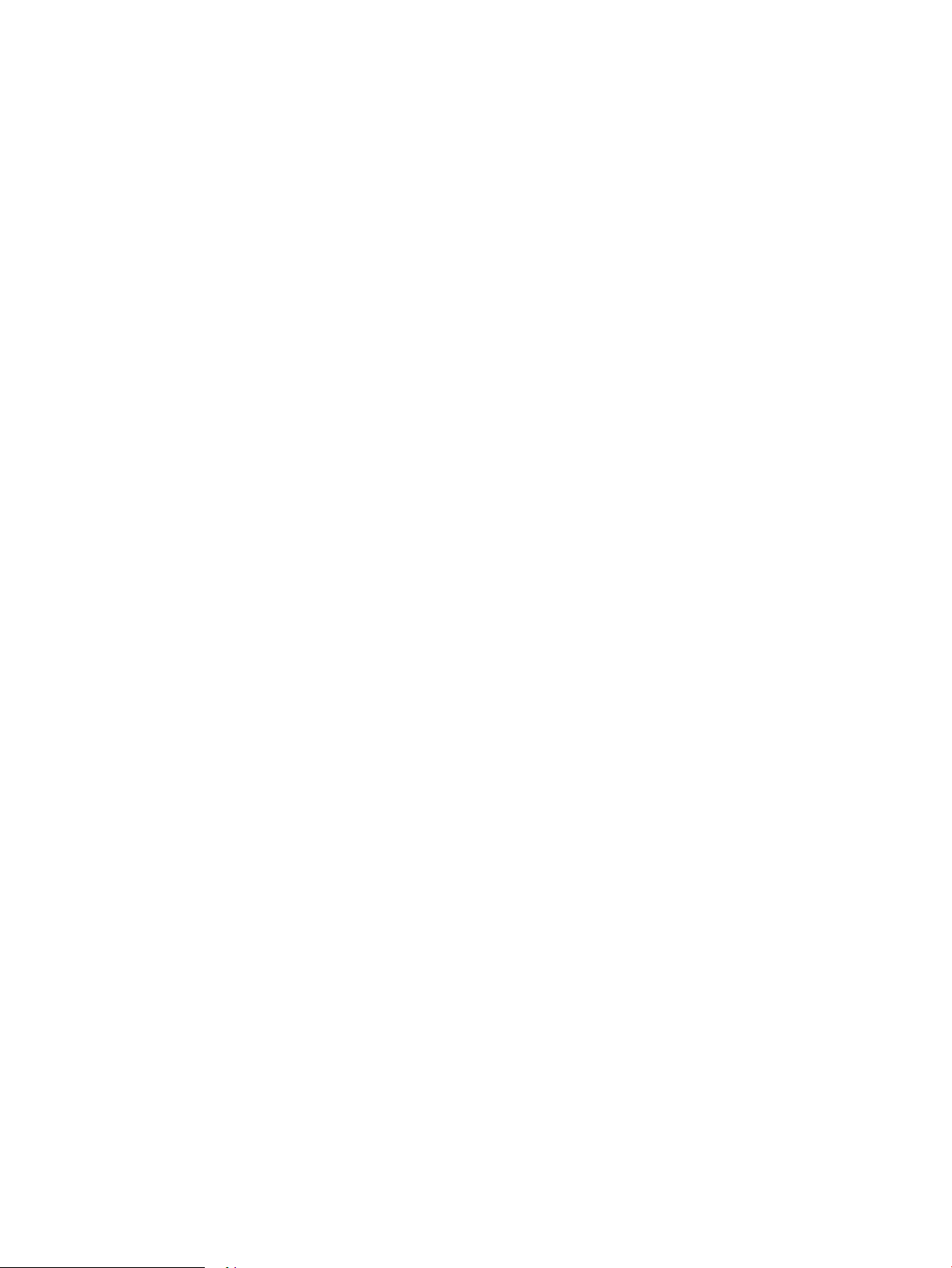
Mala connexió física ........................................................................................................................................ 141
L'ordinador utilitza una adreça IP incorrecta per a la impressora ............................................................ 141
L'ordinador no pot establir comunicació amb la impressora .................................................................... 142
La impressora utilitza paràmetres incorrectes de velocitat d'enllaç i d'impressió a doble cara
(dúplex) per a la xarxa .................................................................................................................................... 142
Els programaris nous podrien provocar problemes de compatibilitat ................................................... 142
El vostre ordinador o estació de treball podria no haver-se congurat correctament ........................ 142
La impressora està desactivada o bé hi ha altres paràmetres de xarxa incorrectes ........................... 142
Solució de problemes de xarxa sense l .......................................................................................................................... 143
Introducció ........................................................................................................................................................ 143
Llista de comprovació de connectivitat sense l ........................................................................................ 143
La impressora no imprimeix un cop nalitzada la conguració sense cables ...................................... 144
La impressora no imprimeix i a l'ordinador hi ha instal·lat un tallafoc d'un altre proveïdor ................ 144
La connexió sense cables no funciona després que s'hagi mogut l'encaminador o la impressora
sense cables ..................................................................................................................................................... 144
No és possible la connexió de més ordinadors a la impressora sense cables ...................................... 144
La impressora sense cables perd la comunicació quan es connecta a una xarxa VPN ....................... 145
La xarxa no apareix a la llista de xarxes sense cables .............................................................................. 145
La xarxa sense cables no funciona .............................................................................................................. 145
Reducció d'interferències a una xarxa sense cables ................................................................................. 145
Índex ........................................................................................................................................................................................................... 147
viii CAWW
Page 11
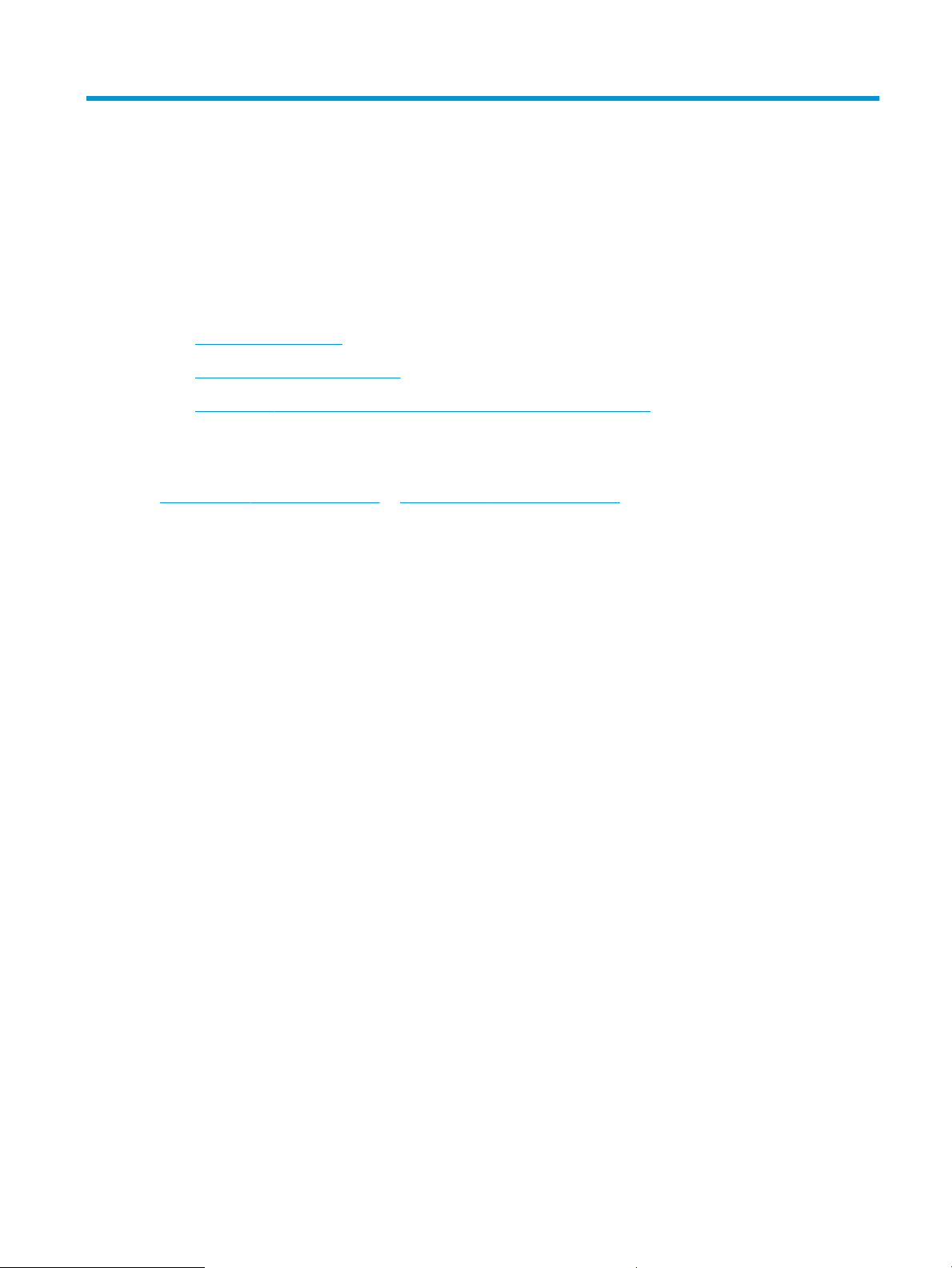
1 Informació general de la impressora
●
Vistes de la impressora
●
Especicacions de la impressora
●
Conguració del maquinari de la impressora i instal·lació del programari
Per a més informació:
La informació següent és correcta en la data de publicació. Per obtenir informació actualitzada, vegeu
www.hp.com/support/colorljM652 or www.hp.com/support/colorljM653.
L'ajuda integral d'HP per a la impressora inclou la informació següent:
●
Instal·lació i conguració
●
Instruccions d'ús
●
Resolució de problemes
●
Descàrrega d'actualitzacions de microprogramari i programari
●
Informació per unir-se a fòrums de suport tècnic
●
Obtenció d'informació normativa i sobre la garantia
CAWW 1
Page 12
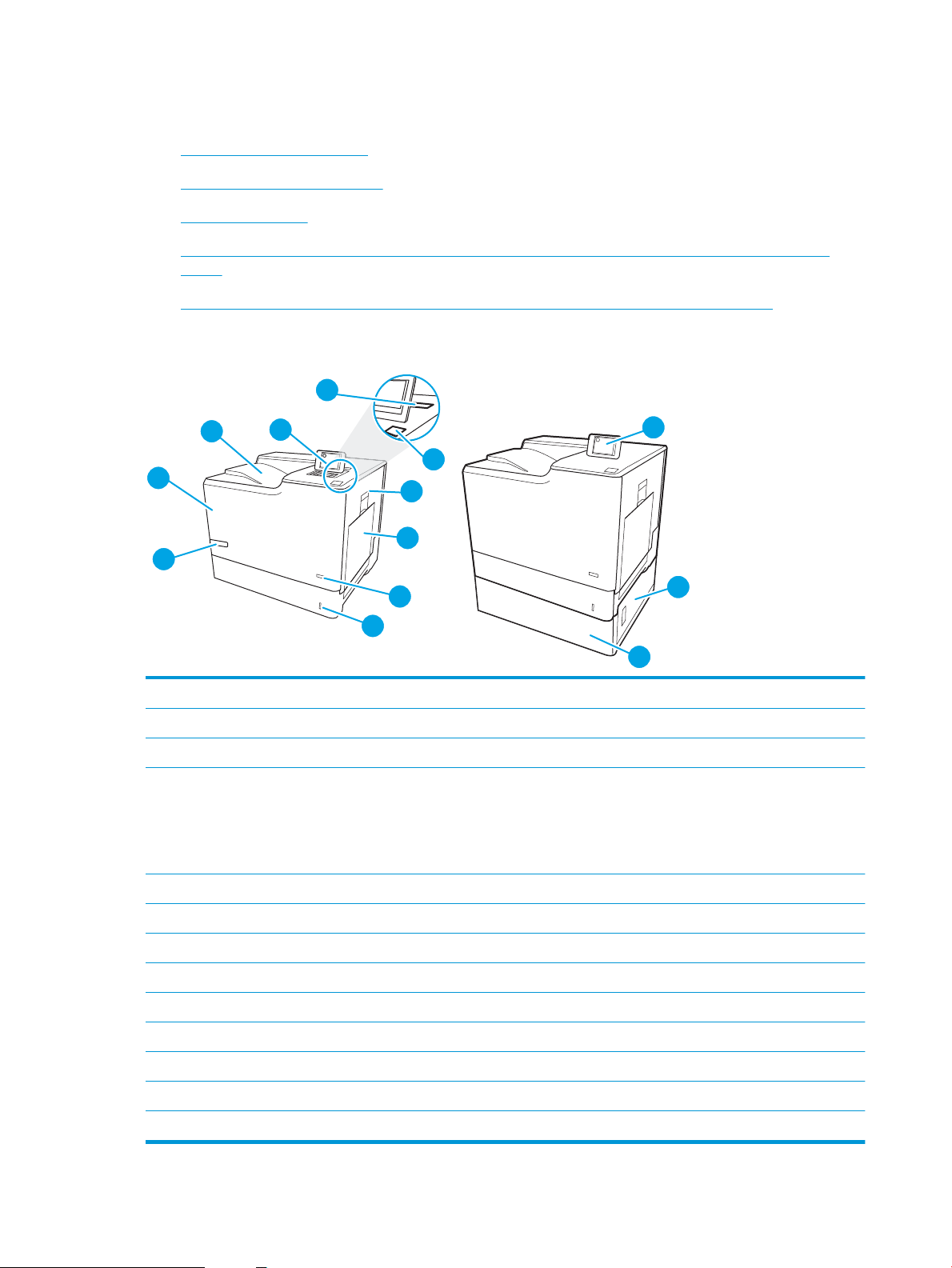
Vistes de la impressora
13
12
11
1
10
2
4
5
6
8
3
7
9
●
Vista frontal de la impressora
●
Vista posterior de la impressora
●
Ports de la interfície
●
Vista del tauler de control (pantalla gràca en color amb tauler de control del teclat, només en models
M652)
●
Vista del tauler de control (tauler de control amb pantalla tàctil, només per als models M653)
Vista frontal de la impressora
1 Safata de sortida
2 Tauler de control amb pantalla gràca en color i teclat numèric (només models M652)
3 Compartiment d'integració de maquinari per connectar-hi accessoris i dispositius de tercers
4 Port USB de fàcil accés
Inseriu una unitat de memòria ash USB per imprimir sense utilitzar un ordinador o per actualitzar el microprogramari de la
impressora.
NOTA: Un administrador ha d'activar aquest port abans d'utilitzar-lo.
5 Porta dreta (accés al fusor i per eliminar embussos)
6 Safata 1
7 Botó d'engegat/apagat
8 Safata 2
9 Nom del model
10 Porta frontal (permet accedir als cartutxos de tòner)
11 Tauler de control amb pantalla tàctil en color (només models M653)
12 Porta inferior dreta (accés per eliminar embussos)
13 Alimentador de paper d'1 x 550 fulls, safata 3 (s'inclou amb el model M653x, opcional per als altres models)
2 Capítol 1 Informació general de la impressora CAWW
Page 13
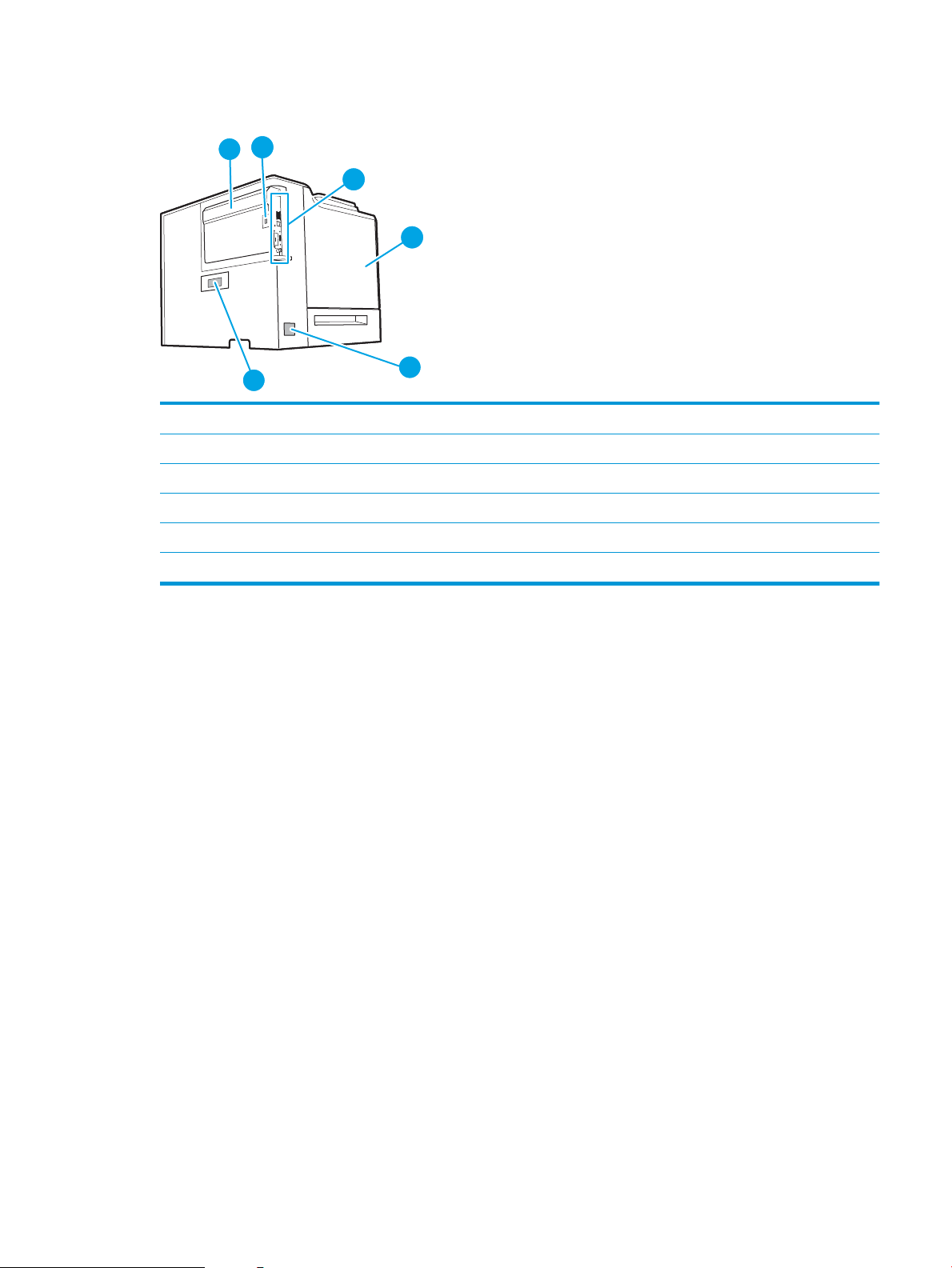
Vista posterior de la impressora
6
1
3
5
2
4
1 Coberta del formatador
2 Ranura per a un bloqueig de seguretat de tipus de cable
3 Formatador (conté els ports de la interfície)
4 Porta esquerra (permet accedir a la unitat de recollida del tòner)
5 Connexió elèctrica
6 Etiqueta del número de sèrie i número de producte
CAWW Vistes de la impressora 3
Page 14
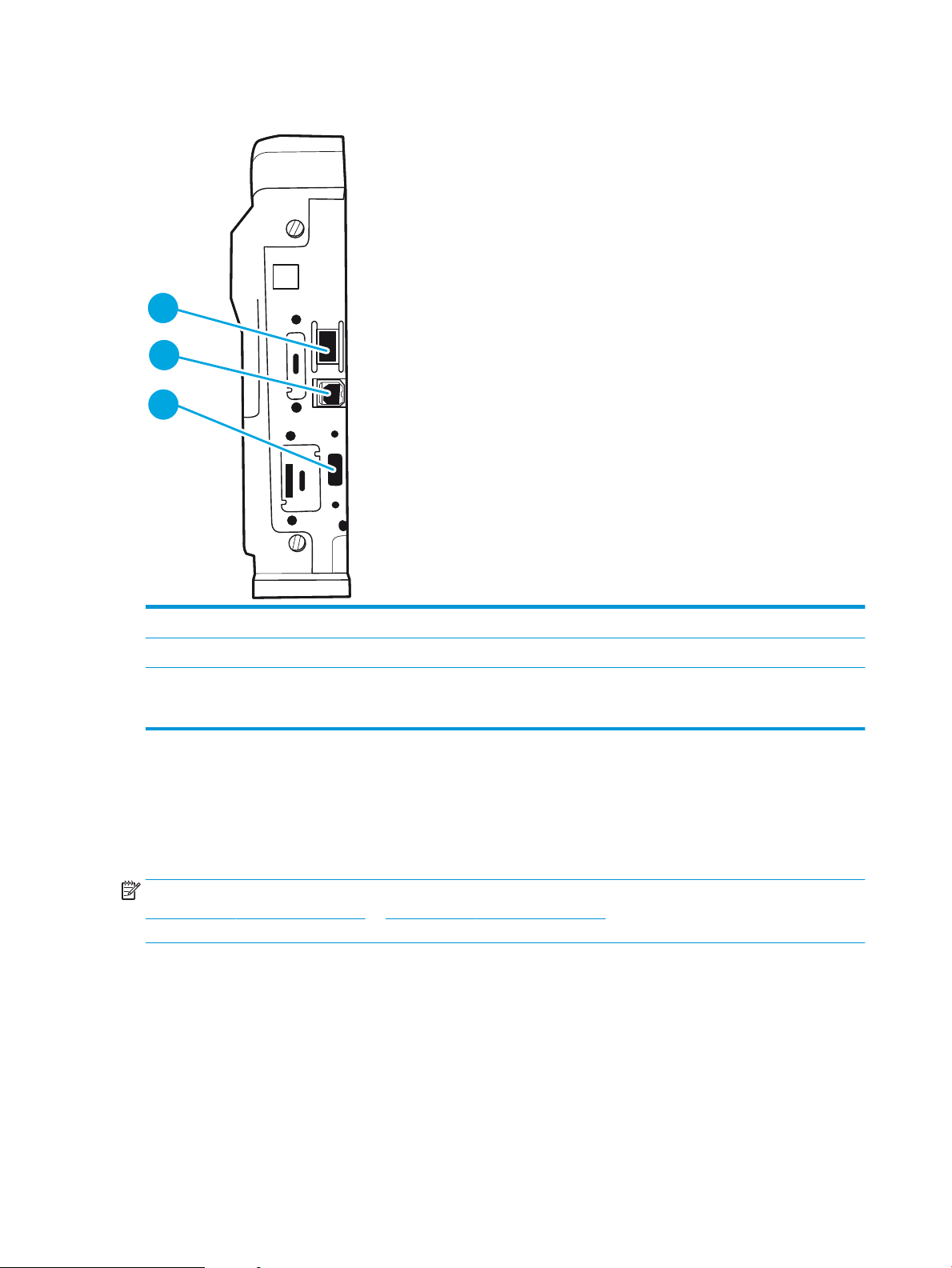
Ports de la interfície
3
2
1
1 Port Ethernet (10/100/1000) de la xarxa d'àrea local (LAN)
2 Port d'impressió USB 2.0 d'alta velocitat
3 Port USB per connectar-hi dispositius USB externs (pot estar cobert)
NOTA: Per a una impressió USB de fàcil accés, utilitzeu el port USB que hi ha a prop del tauler de control
Vista del tauler de control (pantalla gràca en color amb tauler de control del teclat,
només en models M652)
Utilitzeu el tauler de control per obtenir informació de l'estat de la impressora i de les tasques i per congurar la
impressora.
NOTA: Per obtenir més informació sobre les funcions del tauler de control de la impressora, aneu a
www.hp.com/support/colorljM652 or www.hp.com/support/colorljM653. Seleccioneu Manuals i, a continuació,
seleccioneu General reference (Referència general).
4 Capítol 1 Informació general de la impressora CAWW
Page 15
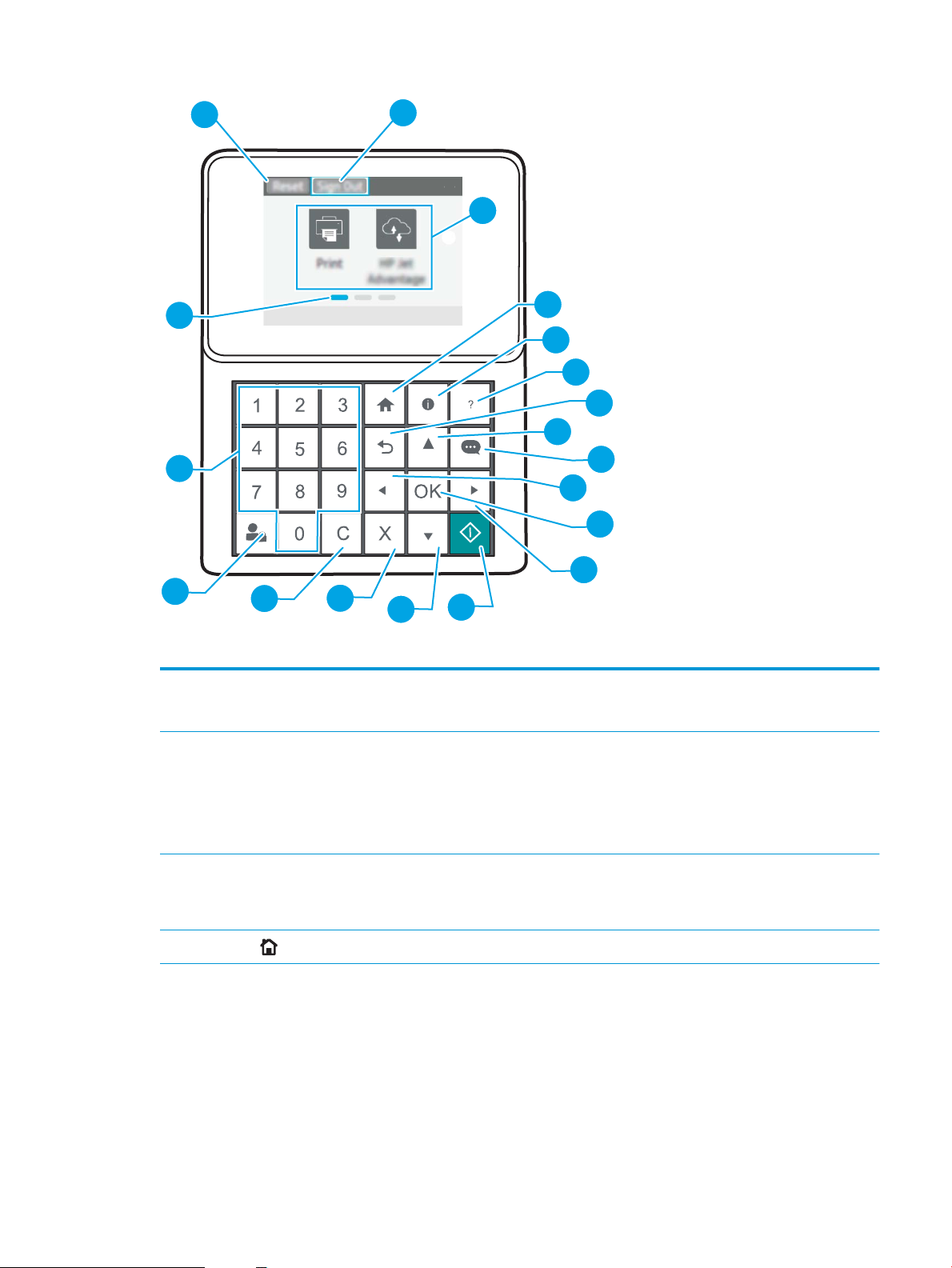
1
2
3
4
5
6
7
8
9
10
11
12
15
16
17
18
19
14
13
1 Botó Restableix Seleccioneu el botó Restableix per esborrar els canvis, treure la impressora d'un estat de pausa,
restablir el camp del comptador de còpies, mostrar els errors amagats i restaurar la conguració per
2 Icona Inicia sessió o
3 Àrea d'aplicacions Seleccioneu qualsevol de les icones per obrir l'aplicació.
4
Tanca sessió
Botó d'inici
defecte (incloent-hi l'idioma i la distribució del teclat).
Seleccioneu el botó Inicia sessió per a accedir a funcions de seguretat.
Seleccioneu el botó Tanca sessió per tancar la sessió de la impressora. La impressora restablirà totes
les opcions a la conguració per defecte.
NOTA: Aquesta icona només es mostra si l'administrador ha congurat la impressora per requerir
permís per accedir a les funcions.
NOTA: Les aplicacions disponibles varien segons la impressora. L'administrador pot congurar quines
aplicacions es mostren i l'ordre en què ho fan.
S'utilitza per tornar a la pantalla inicial
CAWW Vistes de la impressora 5
Page 16
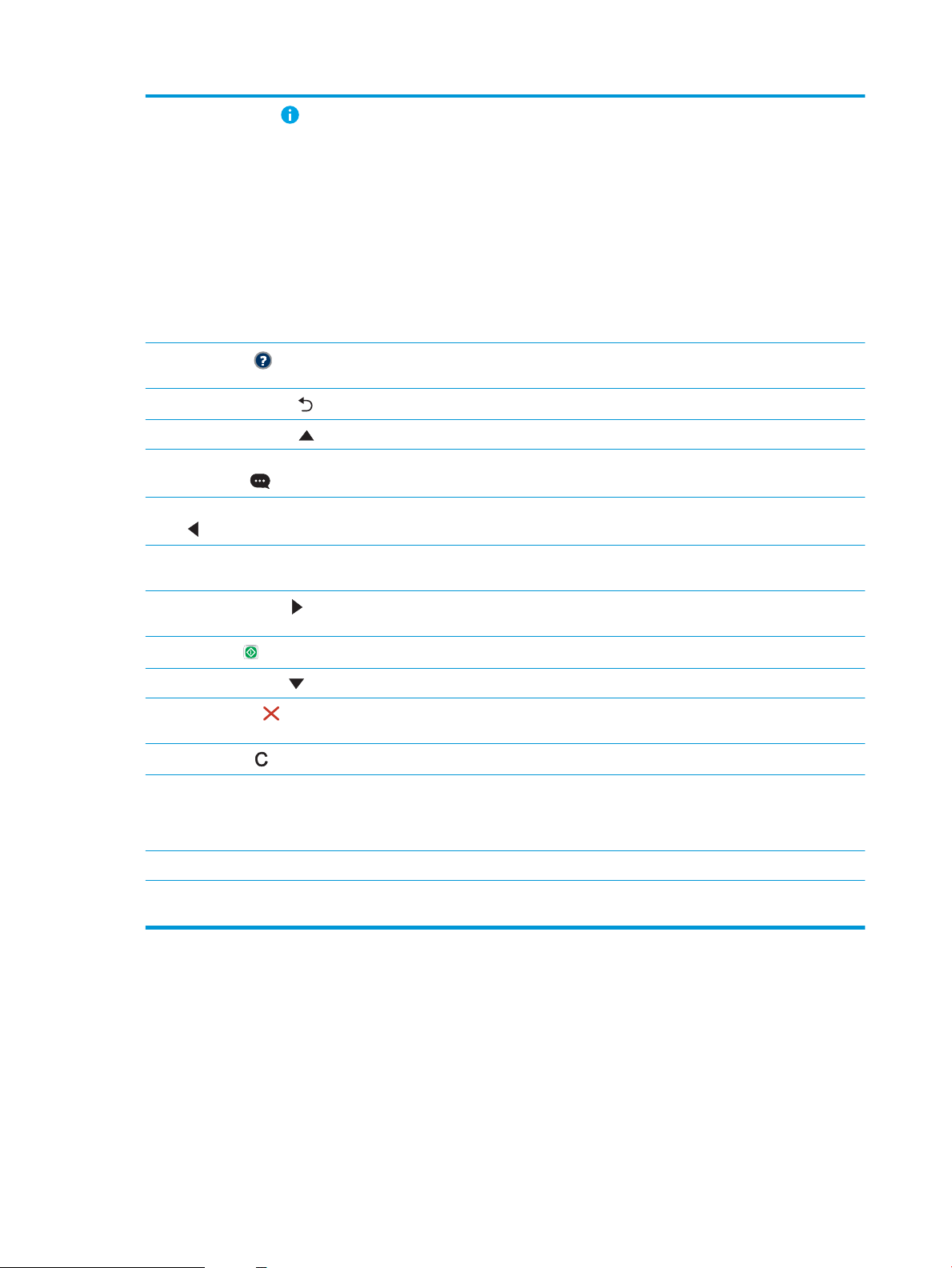
5
Botó d'informació
Seleccioneu el botó d'informació per accedir a diversos tipus d'informació de la impressora. Seleccioneu
els elements de la pantalla per obtenir la informació següent:
●
Idioma de la pantalla: canvieu la conguració d'idioma de la sessió actual de l’usuari.
●
Wi-Fi Direct: veieu informació sobre com connectar-vos directament a la impressora mitjançant
un telèfon, una tauleta o un altre dispositiu.
●
Sense l: Veieu o canvieu la conguració de connexió sense l (per al model M652, només quan
s'ha instal·lat un accessori sense l opcional).
●
Ethernet: veieu o canvieu la conguració de connexió Ethernet.
●
Serveis web d'HP: veieu la informació per connectar-vos i imprimir a la impressora mitjançant els
serveis web d'HP (ePrint).
6
Botó d'ajuda
7
Botó de etxa enrere
8 Botó de etxa amunt Permet navegar a l'element o giny anterior de la llista, o bé augmenta el valor dels elements numèrics
9 Botó Centre de
missatgeria
10 Botó de etxa esquerra Permet navegar a l'element, giny o nivell anterior d'un arbre de menús (però sense sortir de l'aplicació),
11 Botó OK Permet desar el valor seleccionat d'un element, activar un botó amb enfocament o esborrar una
12
Botó de etxa dreta
13
Botó Inicia
14 Botó de etxa avall Permet navegar a l'element o giny següent de la llista, o bé redueix el valor dels elements numèrics
15
Botó Cancel·la
16
Botó Elimina
17 Botó Inicia sessió o Tanca
sessió
Proporciona una llista de temes d'ajuda o informació sobre un tema quan utilitzeu la pantalla inicial,
una aplicació, una opció o una funció
Torna al nivell anterior de l'arbre de menús, o bé a l'entrada numèrica anterior
Mostra el centre de missatgeria
o bé disminueix el valor dels elements numèrics
condició d'error quan aquesta es pot esborrar
Permet navegar a l'element, giny o nivell següent de l'arbre de menús, o bé redueix el valor dels
elements numèrics
Permet iniciar la tasca d’impressió
Permet aturar la impressora i mostra un missatge de conrmació de la cancel·lació de la tasca si hi ha
una tasca activa
Permet eliminar tot el conjunt d'un camp d’entrada
Premeu el botó Inicia sessió per accedir a funcions de seguretat.
Premeu el botó Tanca sessió per tancar la sessió de la impressora. La impressora restablirà totes les
opcions a la conguració per defecte.
18 Teclat numèric Permet introduir valors numèrics
19 Indicador de pàgines de
la pantalla d'inici
Indica el número de pàgines de la pantalla inicial o d’una aplicació. La pàgina actual està ressaltada.
Utilitzeu els botons de etxa per desplaçar-vos entre les pàgines.
Vista del tauler de control (tauler de control amb pantalla tàctil, només per als models M653)
La pantalla d'inici dóna accés a les funcions de la impressora i n'indica l'estat actual.
Torneu a la pantalla d'inici en qualsevol moment tocant el botó d'inici de la part esquerra del tauler de control de
la impressora o tocant el botó d'inici de la cantonada superior esquerra de la majoria de pantalles.
6 Capítol 1 Informació general de la impressora CAWW
Page 17
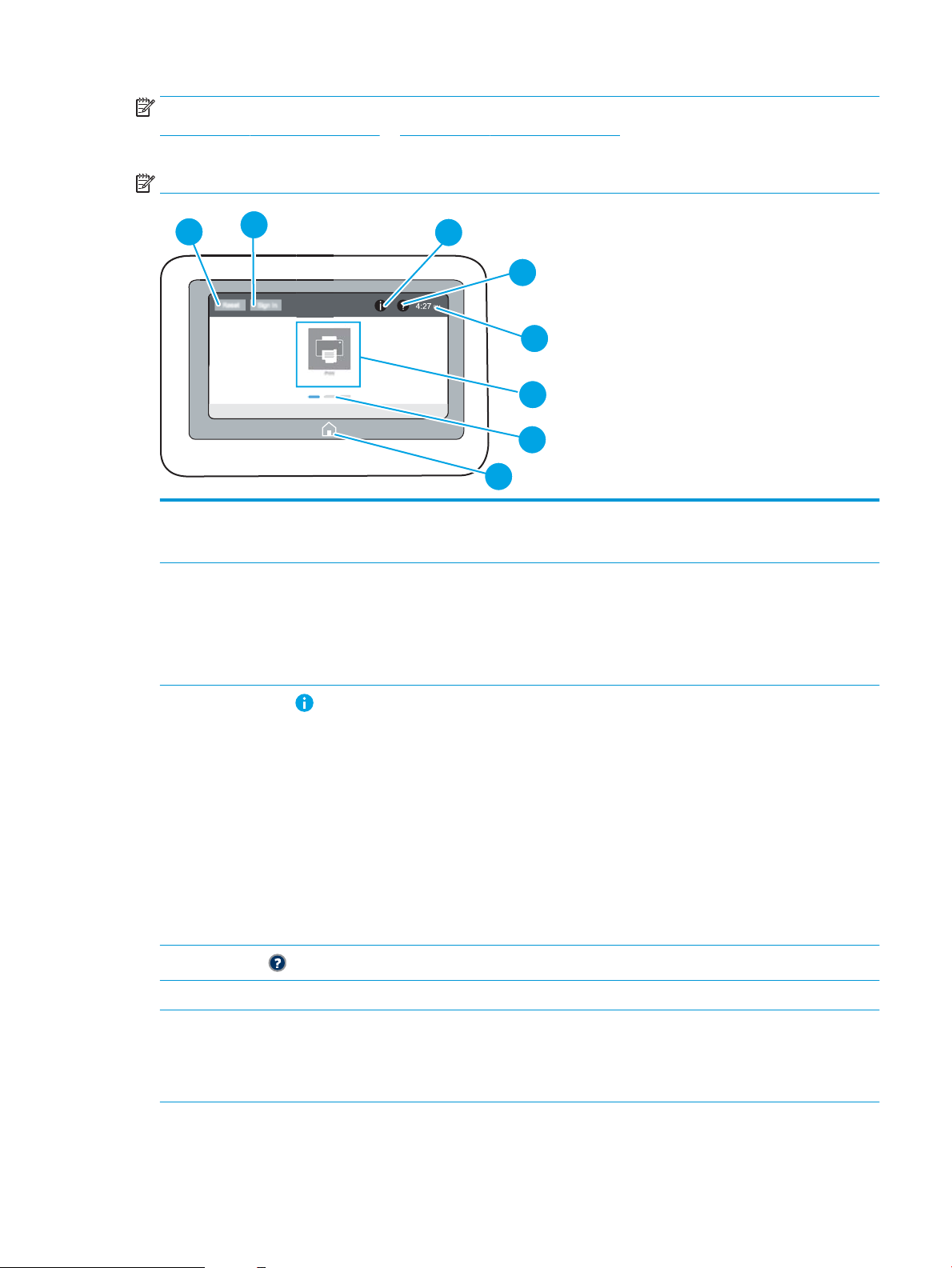
NOTA: Per obtenir més informació sobre les funcions del tauler de control de la impressora, aneu a
2
3
4
6
8
7
1
5
www.hp.com/support/colorljM652 or www.hp.com/support/colorljM653. Seleccioneu Manuals i, a continuació,
seleccioneu General reference (Referència general).
NOTA: Les funcions que apareixen a la pantalla d'inici poden variar segons la conguració de la impressora.
1 Botó Restableix Toqueu el botó Restableix per esborrar els canvis, treure la impressora d'un estat de pausa, restablir el
camp del comptador de còpies, mostrar els errors amagats i restaurar la conguració per defecte
(incloent-hi l'idioma i la distribució del teclat).
2 Botó Inicia sessió o Tanca
sessió
3
Botó d'informació
4
Botó d'ajuda
5 Hora actual Mostra l'hora actual.
6 Àrea d'aplicacions Toqueu qualsevol de les icones per obrir l'aplicació. Feu lliscar la pantalla cap als costats per accedir a
Toqueu el botó Inicia sessió per a accedir a funcions de seguretat.
Toqueu el botó Tanca sessió per tancar la sessió de la impressora. La impressora restablirà totes les
opcions a la conguració per defecte.
NOTA: Aquest botó només es mostra si l'administrador ha congurat la impressora per requerir
permís per accedir a les funcions.
Toqueu el botó d'informació per accedir a una pantalla que dóna accés a diversos tipus d'informació de
la impressora. Toqueu els botons de la part inferior de la pantalla per obtenir la informació següent:
●
Idioma de la pantalla: canvieu la conguració d'idioma de la sessió actual de l’usuari.
●
Mode Hibernació: col·loqueu la impressora en el mode hibernació.
●
Wi-Fi Direct: veieu informació sobre com connectar-vos directament a la impressora mitjançant
un telèfon, una tauleta o un altre dispositiu amb Wi-Fi.
●
Sense l: veieu o canvieu la conguració de connexió sense ls (només per als models sense ls).
●
Ethernet: veieu o canvieu la conguració de connexió Ethernet.
●
Serveis web d'HP: veieu la informació per connectar-vos i imprimir a la impressora mitjançant els
serveis web d'HP (ePrint).
Toqueu el botó Ajuda per obrir el sistema d'ajuda incrustat.
més aplicacions.
NOTA: Les aplicacions disponibles varien segons la impressora. L'administrador pot congurar quines
aplicacions es mostren i l'ordre en què ho fan.
CAWW Vistes de la impressora 7
Page 18
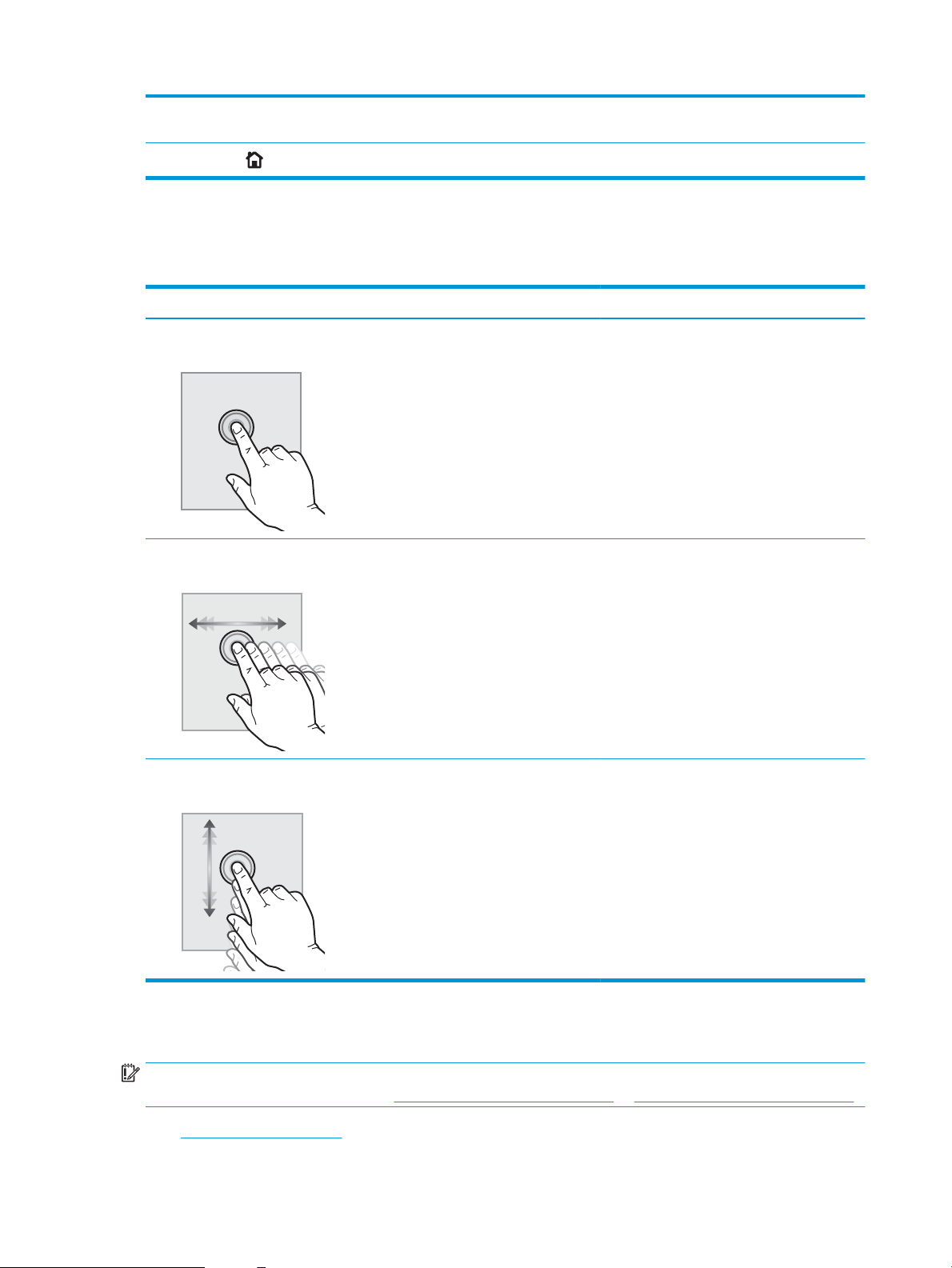
7 Indicador de pàgines de
la pantalla d'inici
Indica el número de pàgines de la pantalla inicial o d'una aplicació. La pàgina actual està ressaltada. Feu
lliscar la pantalla cap als costats per desplaçar-vos entre les pàgines.
8
Botó d'inici
Toqueu el botó d'inici per tornar a la pantalla d'inici.
Ús del tauler de control amb pantalla tàctil
Feu servir les accions següents per utilitzar el tauler de control amb pantalla tàctil de la impressora.
Acció Descripció Exemple
Tocar Toqueu un element de la pantalla per
seleccionar-lo o per obrir-ne el menú. A més,
quan us desplaceu pels menús, toqueu
breument la pantalla per aturar el desplaçament.
Fer lliscar el dit Toqueu la pantalla i desplaceu el dit
horitzontalment per desplaçar la pantalla cap als
costats.
Toqueu la icona de Conguració per obrir
l'aplicació Conguració.
Feu lliscar el dit ns que es mostri l'aplicació
Conguració.
Desplaçar Toqueu la pantalla i desplaceu el dit verticalment
per desplaçar la pantalla cap amunt i cap avall.
Quan us desplaceu pels menús, toqueu
breument la pantalla per aturar el desplaçament.
Desplaceu-vos per l'aplicació Conguració.
Especicacions de la impressora
IMPORTANT: Les especicacions següents són correctes en la data de publicació, però poden canviar. Per
obtenir informació actualitzada, vegeu www.hp.com/support/colorljM652 or www.hp.com/support/colorljM653.
●
Especicacions tècniques
8 Capítol 1 Informació general de la impressora CAWW
Page 19
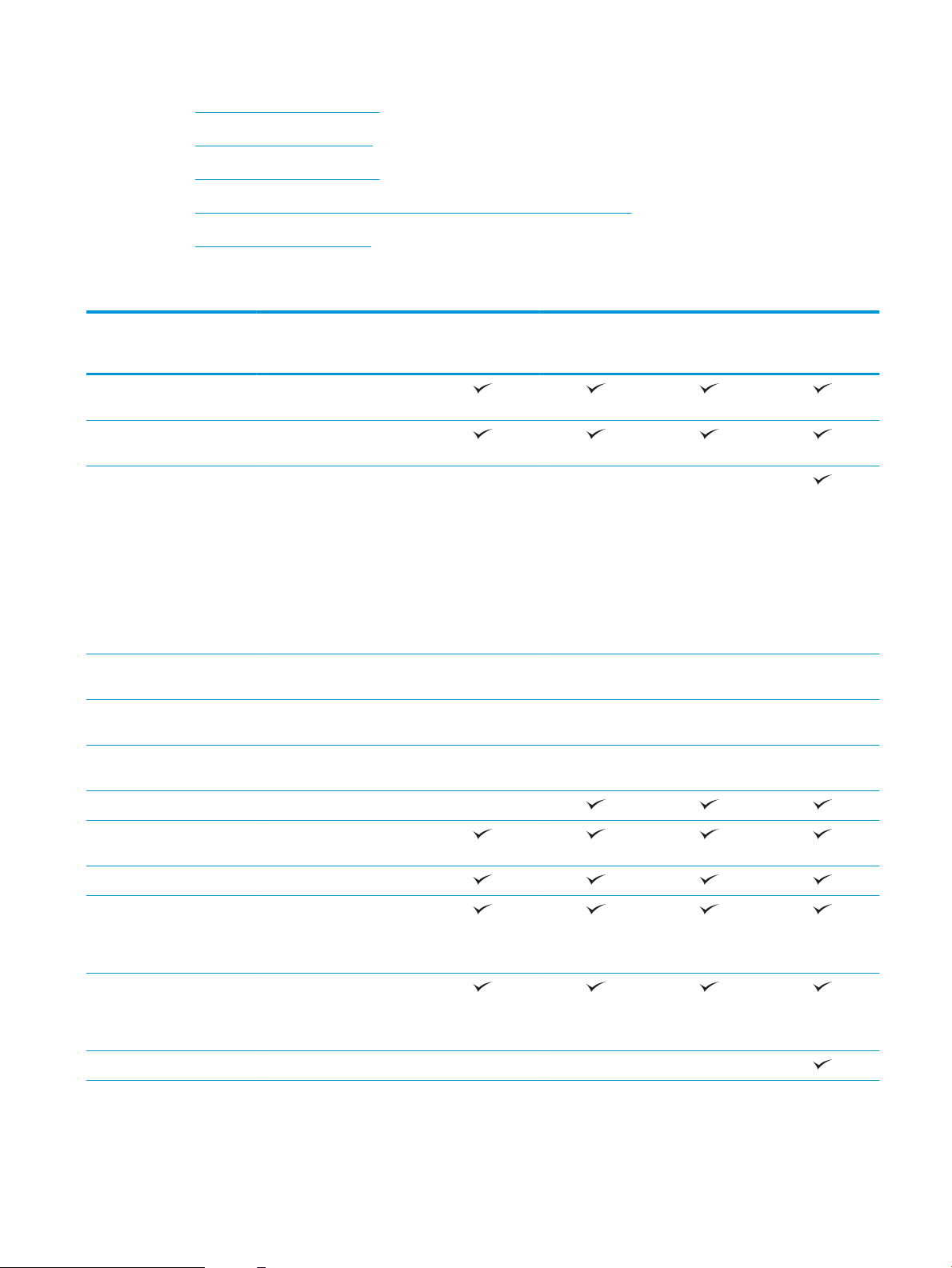
●
Sistemes operatius admesos
●
Solucions d'impressió mòbil
●
Dimensions de la impressora
●
Consum d'energia, especicacions elèctriques i emissions acústiques
●
Interval de l'entorn operatiu
Especicacions tècniques
Nom del model
Número de producte
Gestió del paper Safata 1 (capacitat de
100 fulls)
Safata 2 (capacitat de
550 fulls)
Alimentador de paper
d'1 x 550 fulls
NOTA: Els models M652n,
M652dn i M653dn accepten
ns a dos alimentadors
d'1 x 550 fulls opcionals. La
safata 3 s'inclou amb el model
M653x, que pot acceptar un
alimentador de paper
d'1 x 550 fulls addicional.
Alimentador de paper
d'1 x 550 fulls amb suport
Alimentador de paper
d'3 x 550 fulls amb suport
Alimentador d'entrada d'alta
capacitat (HCI)
M652n
J7Z98A
Opcional Opcional Opcional
Opcional Opcional Opcional Opcional
Opcional Opcional Opcional Opcional
Opcional Opcional Opcional Opcional
M652dn
J7Z99A
M653dn
J8A04A
M653x
J8A05A
Impressió dúplex automàtica No compatible
Connectivitat Connexió LAN Ethernet
10/100/1000 amb IPv4 i IPv6
USB 2.0 d'alta velocitat
Port USB de fàcil accés per
imprimir sense un ordinador i
per actualitzar el
microprogramari
Compartiment d'integració de
maquinari per connectar-hi
accessoris i dispositius de
tercers
Ports USB interns d'HP Opcional Opcional Opcional
CAWW Especicacions de la impressora 9
Page 20
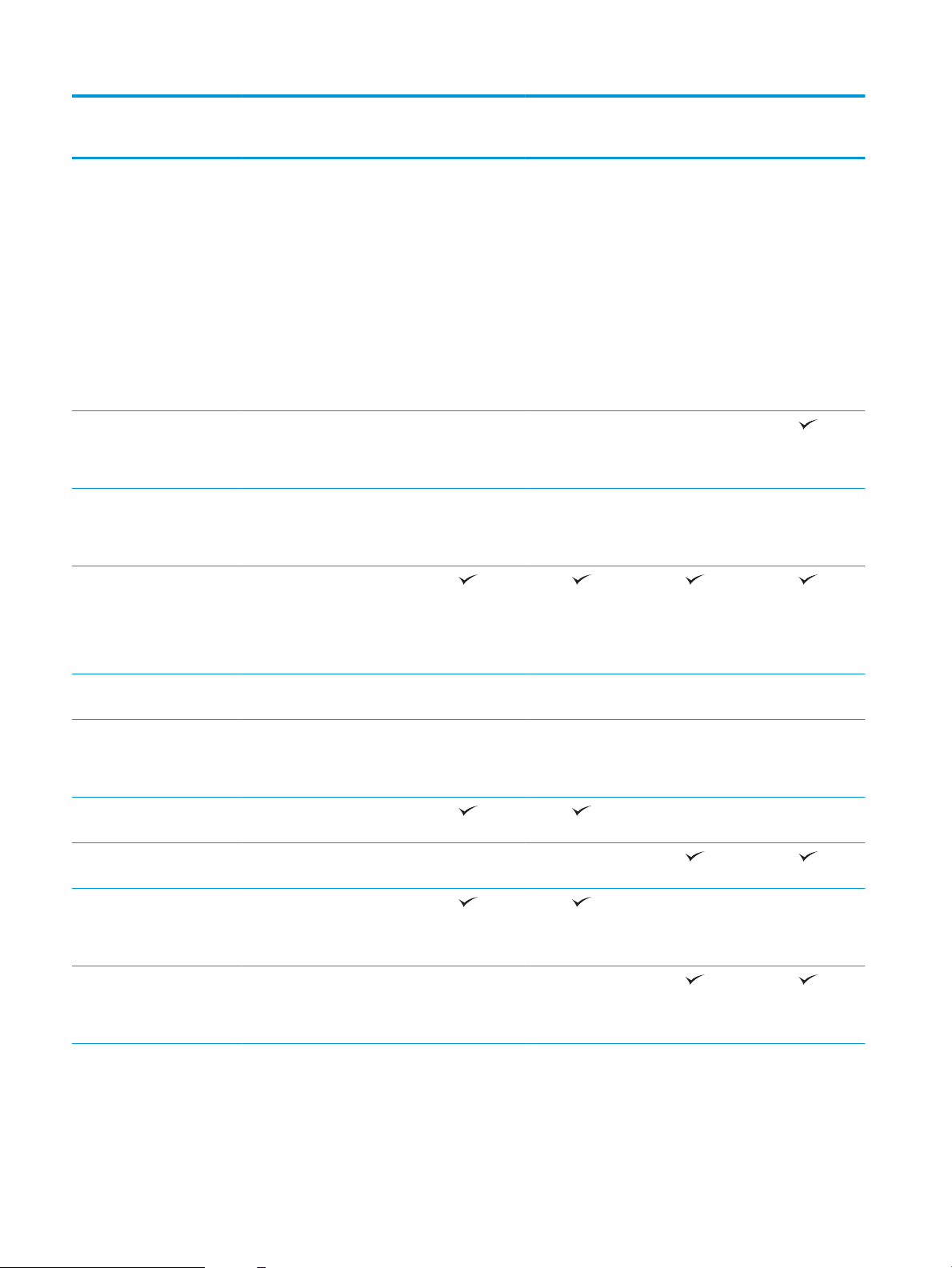
Nom del model
M652n
M652dn
M653dn
M653x
Número de producte
Accessori sense l/NFC
HP Jetdirect 3000w per
imprimir des de dispositius
mòbils
NOTA: Per utilitzar al
compartiment d'integració de
maquinari. L'accessori sense
l/NFC HP Jetdirect 3000w
requereix l'accessori de ports
USB interns d'HP. El J8030A
també es pot connectar
mitjançant el port USB
amtrió posterior. En aquest
cas l'HIP no s'utilitza.
Funcionalitat d'impressió Wi-Fi
Direct d'HP integrada per a
imprimir des de dispositius
mòbils
Accessori per a la connectivitat
sense l del servidor
d'impressió HP Jetdirect
2900nw
Memòria 1 GB de memòria de base
J7Z98A
Opcional Opcional Opcional Opcional
No disponible No disponible No disponible
Opcional Opcional Opcional Opcional
J7Z99A
J8A04A
J8A05A
NOTA: La memòria de base
es pot ampliar ns a 2 GB
afegint un mòdul de memòria
DIMM.
Emmagatzematge massiu Unitat de disc dur certicat
FIPS140 de 500 GB
Seguretat Mòdul de plataforma de
conança d'HP per codicar
totes les dades que passen
per la impressora
Entrada i pantalla del tauler de
control
Tauler de control amb pantalla
Imprimeix Imprimeix 50 pàgines per
Imprimeix 60 pàgines per
Pantalla gràca en color amb
teclat numèric de deu tecles
tàctil en color
minut (ppm) en paper de mida
carta i 47 ppm en paper de
mida A4
minut (ppm) en paper de mida
carta i 56 ppm en paper de
mida A4
Opcional Opcional Opcional Opcional
Opcional Opcional Opcional Opcional
No compatible No compatible
No compatible No compatible
No compatible No compatible
No compatible No compatible
10 Capítol 1 Informació general de la impressora CAWW
Page 21
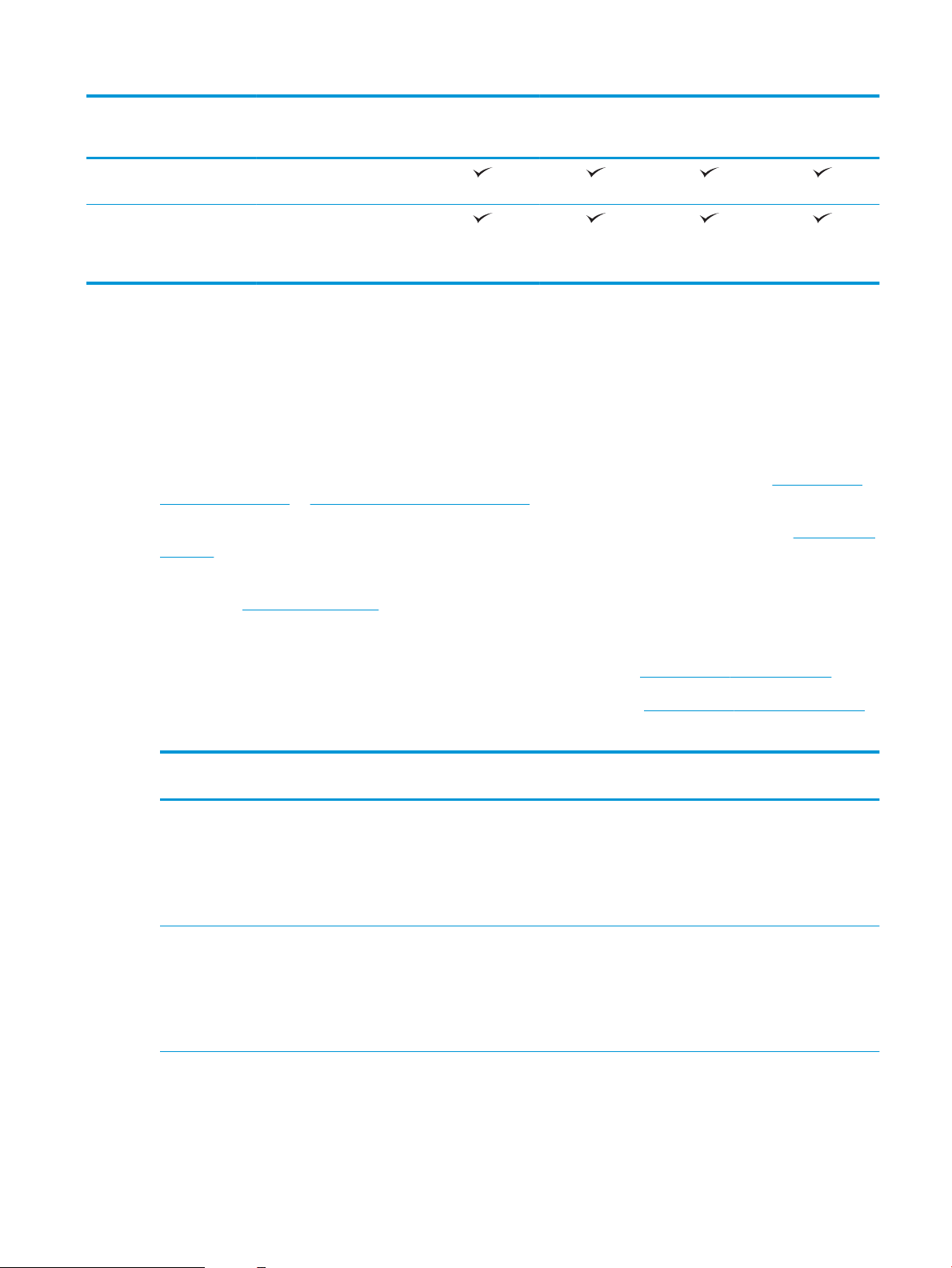
Nom del model
M652n
M652dn
M653dn
M653x
Número de producte
Impressió USB de fàcil accés
(no es requereix ordinador)
Emmagatzematge de tasques
a la memòria de la impressora
per imprimir-les més tard o en
privat
Sistemes operatius admesos
La informació següent és vàlida per als controladors d'impressió PCL 6 per al Windows i HP per a l'OS X especícs
de la impressora i també per a l'instal·lador del programari.
Windows: L'instal·lador del programari d'HP instal·la el controlador d'impressió "HP PCL.6" versió 3, "HP PCL 6"
versió 3 o "HP PCL-6" versió 4, en funció del sistema operatiu Windows, juntament amb programari opcional
quan s'aplica la instal·lació del programari. Podeu descarregar-vos el controlador d'impressió "HP PCL.6" versió 3,
"HP PCL 6" versió 3 i "HP PCL-6" versió 4 des del lloc web de suport tècnic d'aquesta impressora: www.hp.com/
support/colorljM652 or www.hp.com/support/colorljM653.
OS X: Els ordinadors Mac són compatibles amb aquesta impressora. Descarregueu l'HP Easy Start d'123.hp.com/
LaserJet o de la pàgina de suport tècnic de la impressora i, a continuació, utilitzeu l'HP Easy Start per instal·lar el
controlador d'impressió d'HP. L'HP Easy Start no s'inclou a l'instal·lador de programari d'HP.
1. Aneu a 123.hp.com/LaserJet.
J7Z98A
J7Z99A
J8A04A
J8A05A
2. Seguiu els passos indicats per descarregar el programari de la impressora.
Linux: Per obtenir informació i controladors d'impressió per al Linux, visiteu www.hp.com/go/linuxprinting.
UNIX: Per obtenir informació i controladors d'impressió per a l'UNIX®, visiteu www.hp.com/go/unixmodelscripts.
Taula
1-1 Sistemes operatius i controladors d'impressió admesos
Sistema operatiu Controlador d'impressió (per al Windows, o
l'instal·lador del web per a l'OS X)
Windows® XP SP3, 32 bits
Windows Vista®, 32 bits
El controlador d'impressió especíc de la
impressora "HP PCL.6" s'instal·la en aquest
sistema operatiu com a part de la
instal·lació del programari.
El controlador d'impressió especíc de la
impressora "HP PCL.6" s'instal·la en aquest
sistema operatiu com a part de la
instal·lació del programari.
Notes
Microsoft va retirar l'assistència estàndard
per al Windows XP a l'abril del 2009.
HP continuarà fent tot el que sigui possible
per proporcionar assistència per al sistema
operatiu XP descatalogat. Hi ha algunes
funcions del controlador d'impressió que no
són compatibles.
Microsoft va retirar l'assistència estàndard
per al Windows Vista a l'abril del 2012. HP
continuarà fent tot el que sigui possible per
proporcionar assistència per al sistema
operatiu Vista descatalogat. Hi ha algunes
funcions del controlador d'impressió que no
són compatibles.
CAWW Especicacions de la impressora 11
Page 22
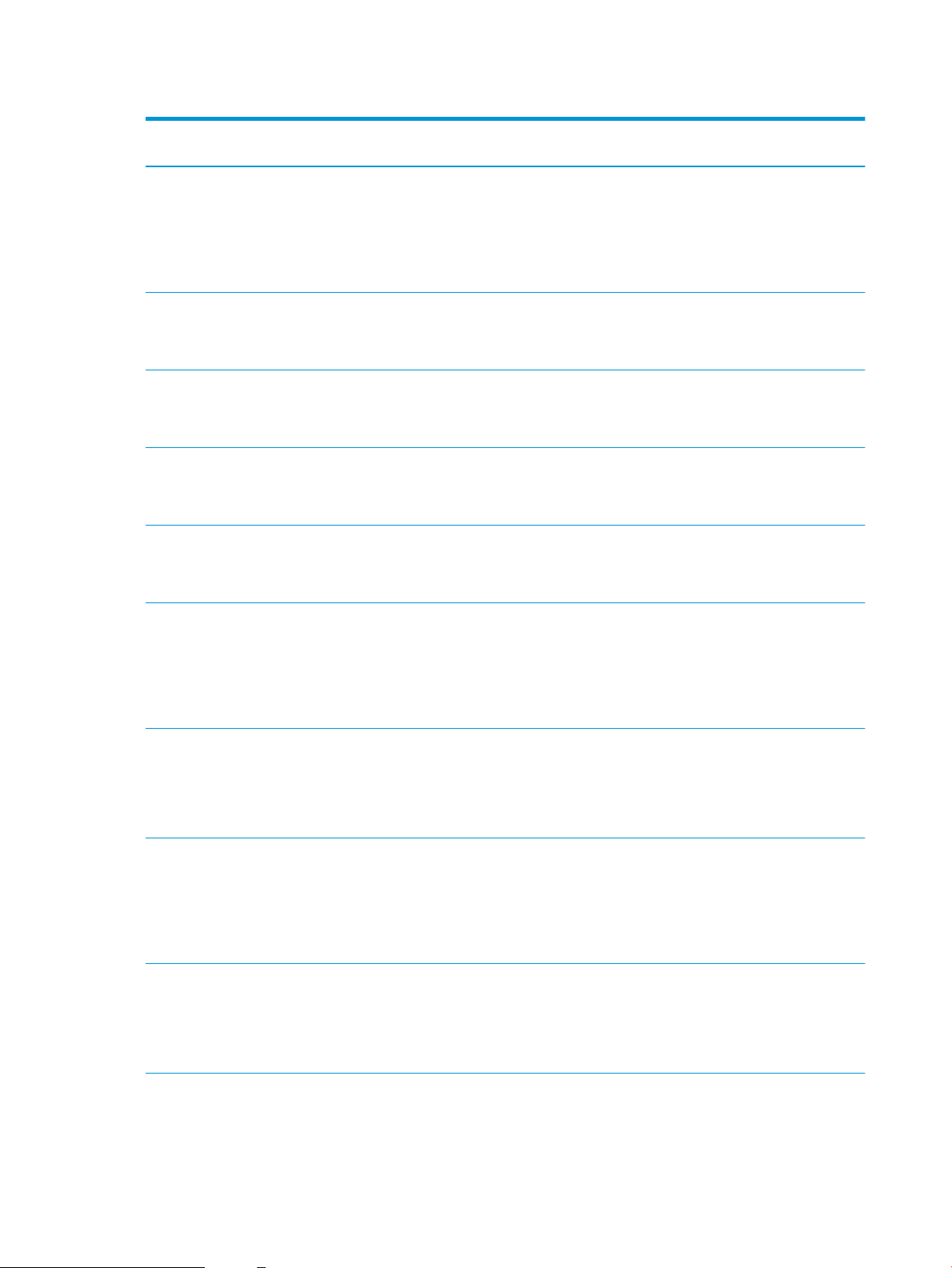
Taula 1-1 Sistemes operatius i controladors d'impressió admesos (continuació)
Sistema operatiu Controlador d'impressió (per al Windows, o
l'instal·lador del web per a l'OS X)
Windows Server 2003 SP2, 32 bits El controlador d'impressió especíc de la
impressora "HP PCL.6" es pot descarregar
des del lloc web de suport tècnic de la
impressora. Descarregueu el controlador i, a
continuació, utilitzeu l'eina Afegeix una
impressora de Microsoft per instal·lar-lo.
Windows 7, 32 bits i 64 bits El controlador d'impressió especíc de la
impressora "HP PCL 6" s'instal·la en aquest
sistema operatiu com a part de la
instal·lació del programari.
Windows 8, 32 bits i 64 bits El controlador d'impressió especíc de la
impressora "HP PCL 6" s'instal·la en aquest
sistema operatiu com a part de la
instal·lació del programari.
Windows 8.1, 32 bits i 64 bits El controlador d'impressió especíc de la
impressora "HP PCL-6" V4 s'instal·la en
aquest sistema operatiu com a part de la
instal·lació del programari.
Windows 10, 32 bits i 64 bits El controlador d'impressió especíc de la
impressora "HP PCL-6" V4 s'instal·la en
aquest sistema operatiu com a part de la
instal·lació del programari.
Notes
Microsoft va retirar l'assistència estàndard
per al Windows Server 2003 al juliol del
2010. HP continuarà fent tot el que sigui
possible per proporcionar assistència per al
sistema operatiu Server 2003 descatalogat.
Hi ha algunes funcions del controlador
d'impressió que no són compatibles.
L'assistència per al Windows 8 RT es
proporciona mitjançant el controlador de la
versió 4 de Microsoft IN OS de 32 bits.
L'assistència per al Windows 8.1 RT es
proporciona mitjançant el controlador de la
versió 4 de Microsoft IN OS de 32 bits.
Windows Server 2008 SP2, 32 bits El controlador d'impressió especíc de la
impressora "HP PCL.6" es pot descarregar
des del lloc web de suport tècnic de la
impressora. Descarregueu el controlador i, a
continuació, utilitzeu l'eina Afegeix una
impressora de Microsoft per instal·lar-lo.
Windows Server 2008 SP2, 64 bits El controlador d'impressió especíc de la
impressora "HP PCL 6" es pot descarregar
des del lloc web de suport tècnic de la
impressora. Descarregueu el controlador i, a
continuació, utilitzeu l'eina Afegeix una
impressora de Microsoft per instal·lar-lo.
Windows Server 2008 R2, SP 1, 64 bits El controlador d'impressió "HP PCL 6"
especíc de la impressora es pot
descarregar des del lloc web de suport
tècnic de la impressora. Descarregueu el
controlador i, a continuació, utilitzeu l'eina
Afegeix una impressora de Microsoft per
instal·lar-lo.
Windows Server 2012, 64 bits El controlador d'impressió PCL 6 especíc de
la impressora es pot descarregar des del lloc
web de suport tècnic de la impressora.
Descarregueu el controlador i, a continuació,
utilitzeu l'eina Afegeix una impressora de
Microsoft per instal·lar-lo.
Microsoft va retirar l'assistència estàndard
per al Windows Server 2008 al gener del
2015. HP continuarà fent tot el que sigui
possible per proporcionar assistència per al
sistema operatiu Server 2008 descatalogat.
Hi ha algunes funcions del controlador
d'impressió que no són compatibles.
Microsoft va retirar l'assistència estàndard
per al Windows Server 2008 al gener del
2015. HP continuarà fent tot el que sigui
possible per proporcionar assistència per al
sistema operatiu Server 2008 descatalogat.
12 Capítol 1 Informació general de la impressora CAWW
Page 23
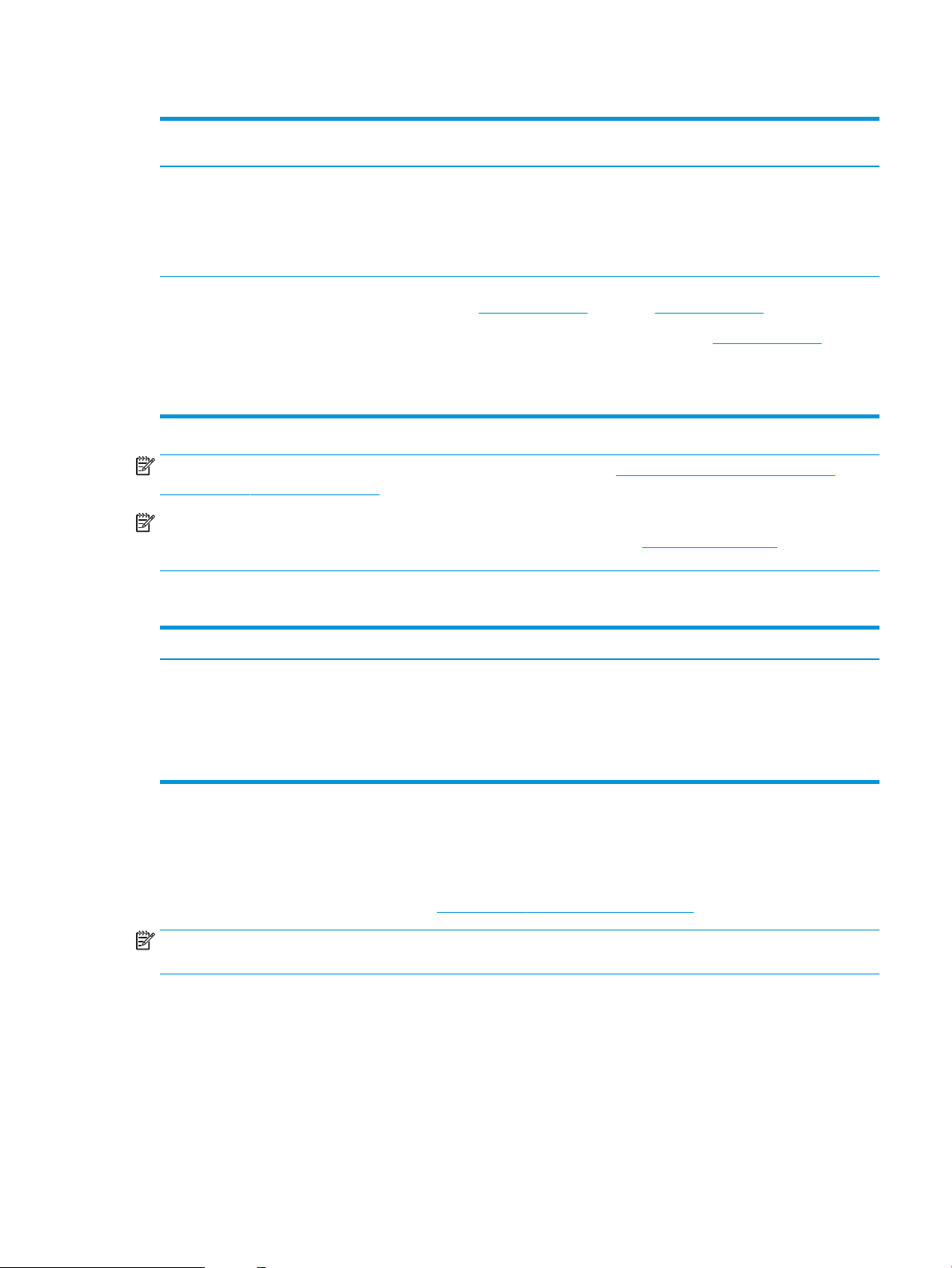
Taula 1-1 Sistemes operatius i controladors d'impressió admesos (continuació)
Sistema operatiu Controlador d'impressió (per al Windows, o
l'instal·lador del web per a l'OS X)
Windows Server 2012 R2, 64 bits El controlador d'impressió PCL 6 especíc de
la impressora es pot descarregar des del lloc
web de suport tècnic de la impressora.
Descarregueu el controlador i, a continuació,
utilitzeu l'eina Afegeix una impressora de
Microsoft per instal·lar-lo.
OS X 10.10 Yosemite, OS X 10.11 El Capitan,
OS X 10.12 Sierra
El controlador d'impressió d'HP es pot
descarregar d'123.hp.com/LaserJet. El
programari d'instal·lació d'HP per a l'OS X no
se subministra a l'instal·lador de programari
d'HP.
Notes
Per a l'OS X, descarregueu l'instal·lador
d'123.hp.com/LaserJet.
1. Aneu a 123.hp.com/LaserJet.
2. Seguiu els passos indicats per
descarregar el programari de la
impressora.
NOTA: Per obtenir una llista dels sistemes operatius admesos, aneu a www.hp.com/support/colorljM652 or
www.hp.com/support/colorljM653, on podreu consultar l'ajuda integral d'HP per a la impressora.
NOTA: Per obtenir informació sobre els sistemes operatius de servidor i de client, així com sobre la
compatibilitat dels controladors UPD d'HP amb aquesta impressora, aneu a www.hp.com/go/upd. A Additional
information (Informació addicional), feu clic als enllaços.
Taula 1-2 Requisits mínims del sistema
Windows OS X
●
Unitat de CD-ROM, unitat de DVD o connexió a Internet
●
Connexió USB 1.1 o 2.0 dedicada o connexió de xarxa
●
400 MB d'espai lliure al disc dur
●
1 GB de RAM (32 bits) o 2 GB de RAM (64 bits)
Solucions d'impressió mòbil
HP ofereix diverses solucions mòbils i d'ePrint per permetre la impressió senzilla mitjançant una impressora HP
des d'un ordinador portàtil, una tauleta, un telèfon intel·ligent o un altre dispositiu mòbil. Per veure la llista
sencera i determinar la millor opció, aneu a www.hp.com/go/LaserJetMobilePrinting.
NOTA: Actualitzeu el microprogramari de la impressora per assegurar-vos que s'admeten totes les funcions
d'impressió mòbil i d'ePrint.
●
Wi-Fi Direct (només per a models sense l)
●
HP ePrint mitjançant correu electrònic (cal que s'habilitin els Serveis web d'HP i que es registri la impressora
amb HP Connected)
●
connexió a Internet
●
1 GB d'espai lliure al disc dur
●
Aplicació HP ePrint (Disponible per a Android, iOS i BlackBerry)
●
Aplicació HP All-in-One Remote per a dispositius iOS i Android
CAWW Especicacions de la impressora 13
Page 24
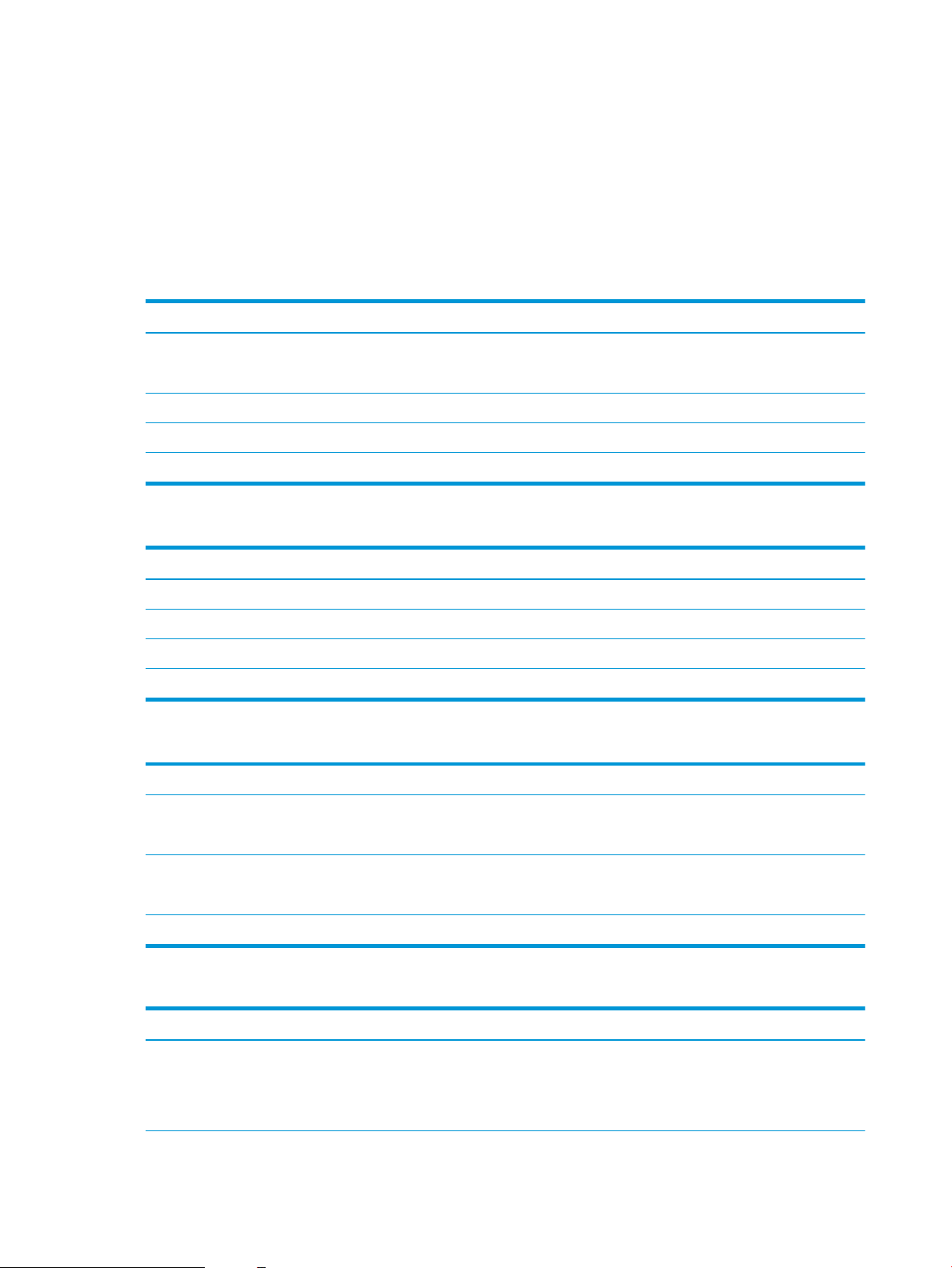
●
Programari HP ePrint
●
Google Cloud Print
●
AirPrint
●
Impressió Android
Dimensions de la impressora
Taula 1-3 Dimensions dels models n i dn
Impressora completament tancada Impressora completament oberta
Alçada Models M652n i M652dn: 482 mm
Models M653dn: 510 mm
Profunditat 458 mm 770 mm
Amplada 510 mm 963 mm
Pes 26,8 kg
Models M652n i M652dn: 482 mm
Models M653dn: 510 mm
Taula 1-4 Dimensions del model x
Impressora completament tancada Impressora completament oberta
Alçada 510 mm 510 mm
Profunditat 458 mm 770 mm
Amplada 510 mm 963 mm
Pes 33,1 kg
Taula 1-5 Dimensions de l'alimentador de paper d'1 x 550 fulls
Alçada 130 mm
Profunditat Safata tancada: 458 mm
Safata oberta: 770 mm
Amplada Porta tancada: 510 mm
Porta oberta: 510 mm
Pes 6,3 kg
Taula 1-6 Dimensions de la impressora amb un alimentador de paper d'1 x 550 fulls
Impressora completament tancada Impressora completament oberta
Alçada Models M652n i M652dn: 612 mm
Models M653dn: 640 mm
Models M653x: 770 mm
Models M652n i M652dn: 612 mm
Models M653dn: 640 mm
Models M653x: 770 mm
14 Capítol 1 Informació general de la impressora CAWW
Page 25
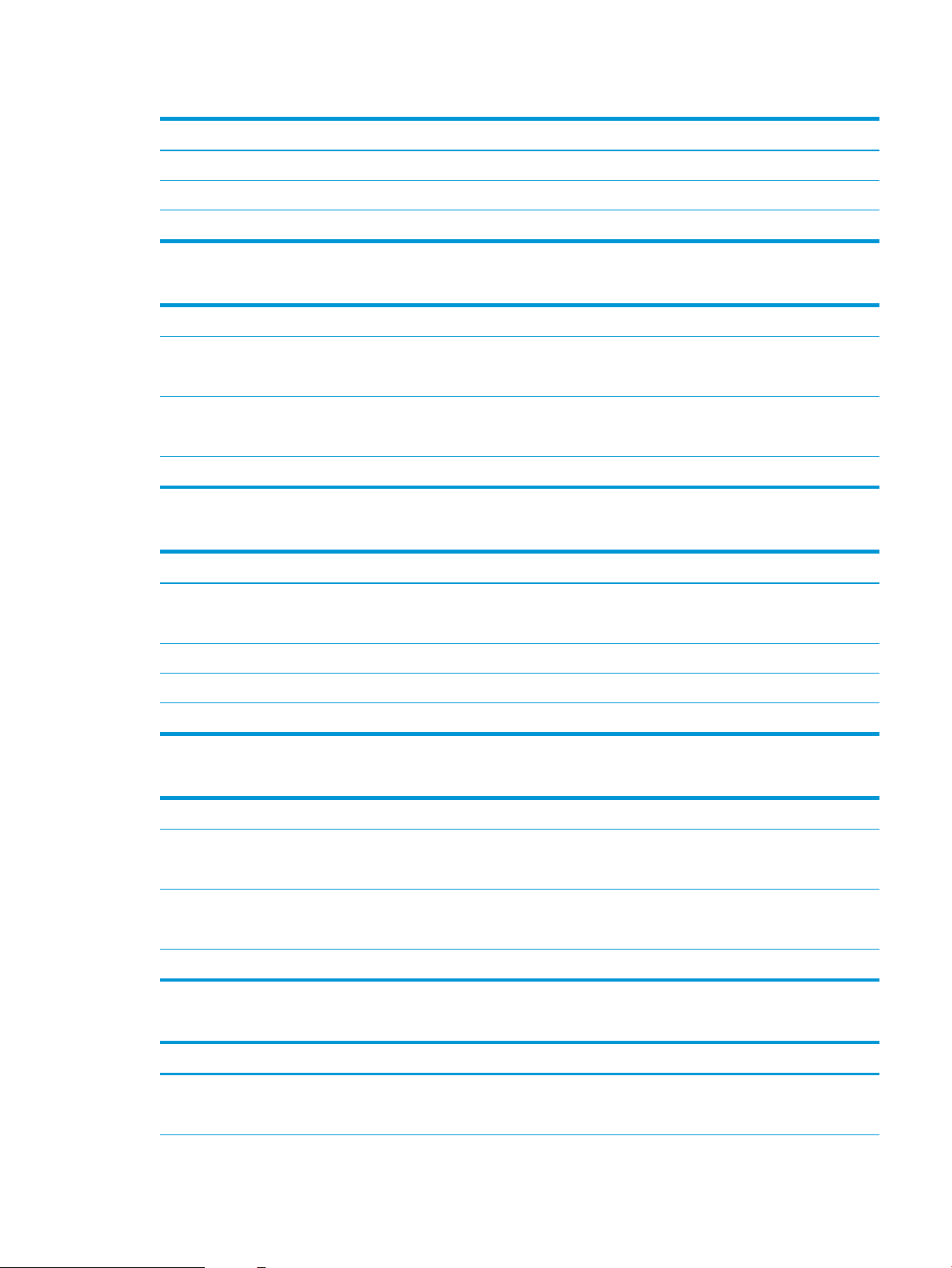
Taula 1-6 Dimensions de la impressora amb un alimentador de paper d'1 x 550 fulls (continuació)
Impressora completament tancada Impressora completament oberta
Profunditat 458 mm 770 mm
Amplada 510 mm 963 mm
Pes 33,1 kg
Taula 1-7 Dimensions de l'alimentador de paper d'1 x 550 fulls amb suport
Alçada 450 mm
Profunditat Safata tancada: 657 mm
Safata oberta: 948 mm
Amplada Porta tancada: 657 mm
Porta oberta: 992 mm
Pes 18,6 kg
Taula 1-8 Dimensions de la impressora i l'alimentador de paper d'1 x 550 fulls amb suport
Impressora i accessoris completament tancats Impressora i accessoris completament oberts
Alçada Models M652n i M652dn: 932 mm
Models M653dn: 960 mm
Profunditat 657 mm 948 mm
Amplada 657 mm 992 mm
Pes 45,4 kg
Models M652n i M652dn: 932 mm
Models M653dn: 960 mm
Taula 1-9 Dimensions de l'alimentador de paper d'3 x 550 fulls amb suport
Alçada 450 mm
Profunditat Safata tancada: 657 mm
Safata oberta: 984 mm
Amplada Porta tancada: 657 mm
Porta oberta: 992 mm
Pes 22,7 kg
Taula 1-10 Dimensions de la impressora i l'alimentador de paper d'3 x 550 fulls amb suport
Impressora i accessoris completament tancats Impressora i accessoris completament oberts
Alçada Models M652n i M652dn: 932 mm
Models M653dn: 960 mm
Models M652n i M652dn: 932 mm
Models M653dn: 960 mm
CAWW Especicacions de la impressora 15
Page 26
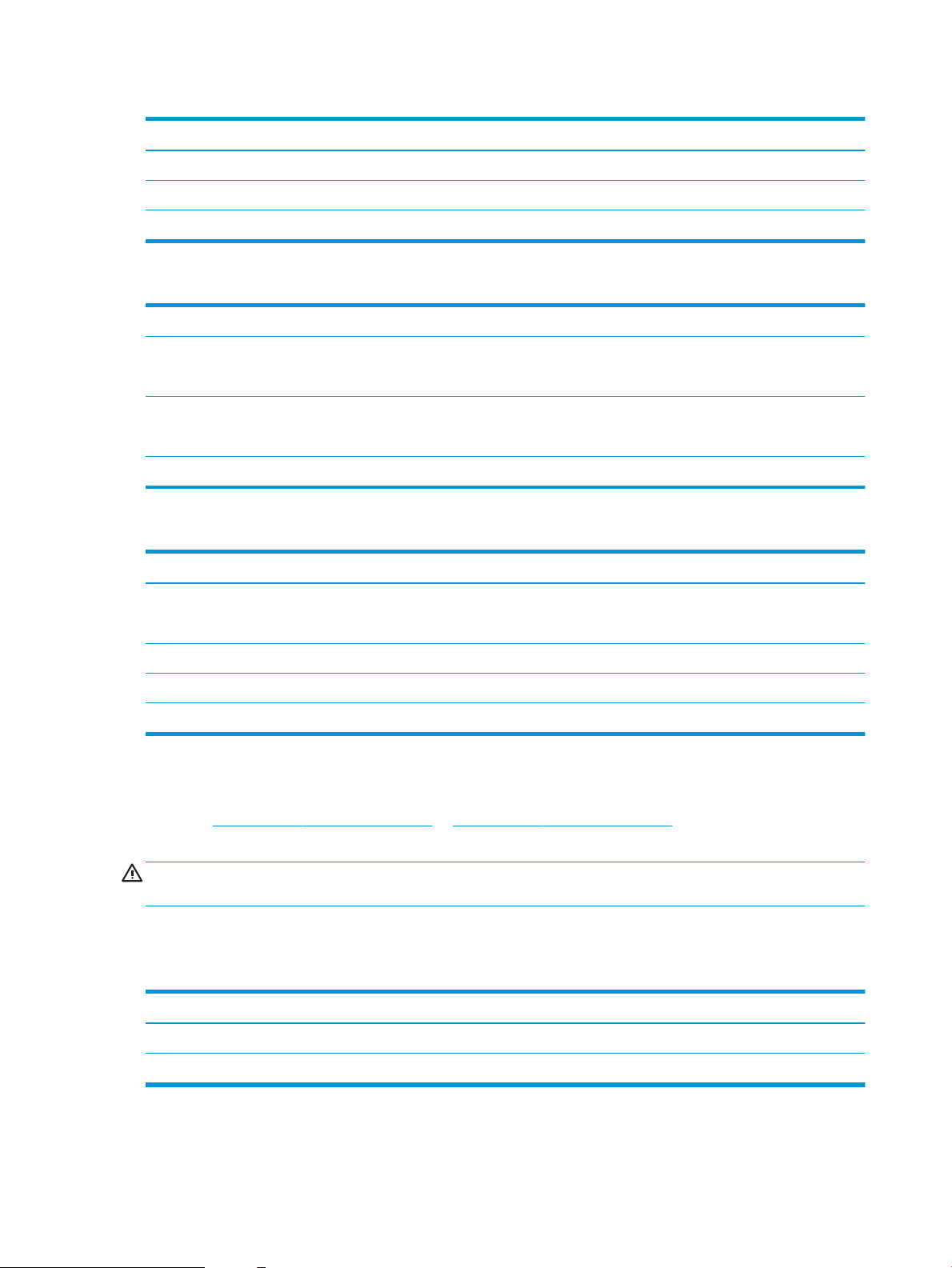
Taula 1-10 Dimensions de la impressora i l'alimentador de paper d'3 x 550 fulls amb suport (continuació)
Impressora i accessoris completament tancats Impressora i accessoris completament oberts
Profunditat 657 mm 984 mm
Amplada 657 mm 992 mm
Pes 49,5 kg
Taula 1-11 Dimensions de l'alimentador d'entrada d'alta capacitat (HCI) amb suport
Alçada 450 mm
Profunditat Safata tancada: 657 mm
Safata oberta: 967 mm
Amplada Porta tancada: 657 mm
Porta oberta: 992 mm
Pes 25,2 kg
Taula 1-12 Dimensions de la impressora i l'alimentador d'entrada d'alta capacitat (HCI) amb suport
Impressora i accessoris completament tancats Impressora i accessoris completament oberts
Alçada Models M652n i M652dn: 932 mm
Models M653dn: 960 mm
Profunditat 657 mm 967 mm
Amplada 657 mm 992 mm
Pes 52 kg
Models M652n i M652dn: 932 mm
Models M653dn: 960 mm
Consum d'energia, especicacions elèctriques i emissions acústiques
Consulteu www.hp.com/support/colorljM652 or www.hp.com/support/colorljM653 per obtenir informació
actualitzada.
ATENCIÓ: Els requisits d'alimentació depenen del país/la regió on es ven la impressora. No convertiu les
tensions operatives. Això pot fer malbé la impressora i anul·lar la seva garantia.
Interval de l'entorn operatiu
Taula 1-13 Especicacions de l'entorn operatiu
Entorn Recomanat Permès
Temperatura De 15° a 27 °C de 10 a 30 °C
Humitat relativa Del 30% al 70% d'humitat relativa Del 10 % al 80 % d'humitat relativa
16 Capítol 1 Informació general de la impressora CAWW
Page 27
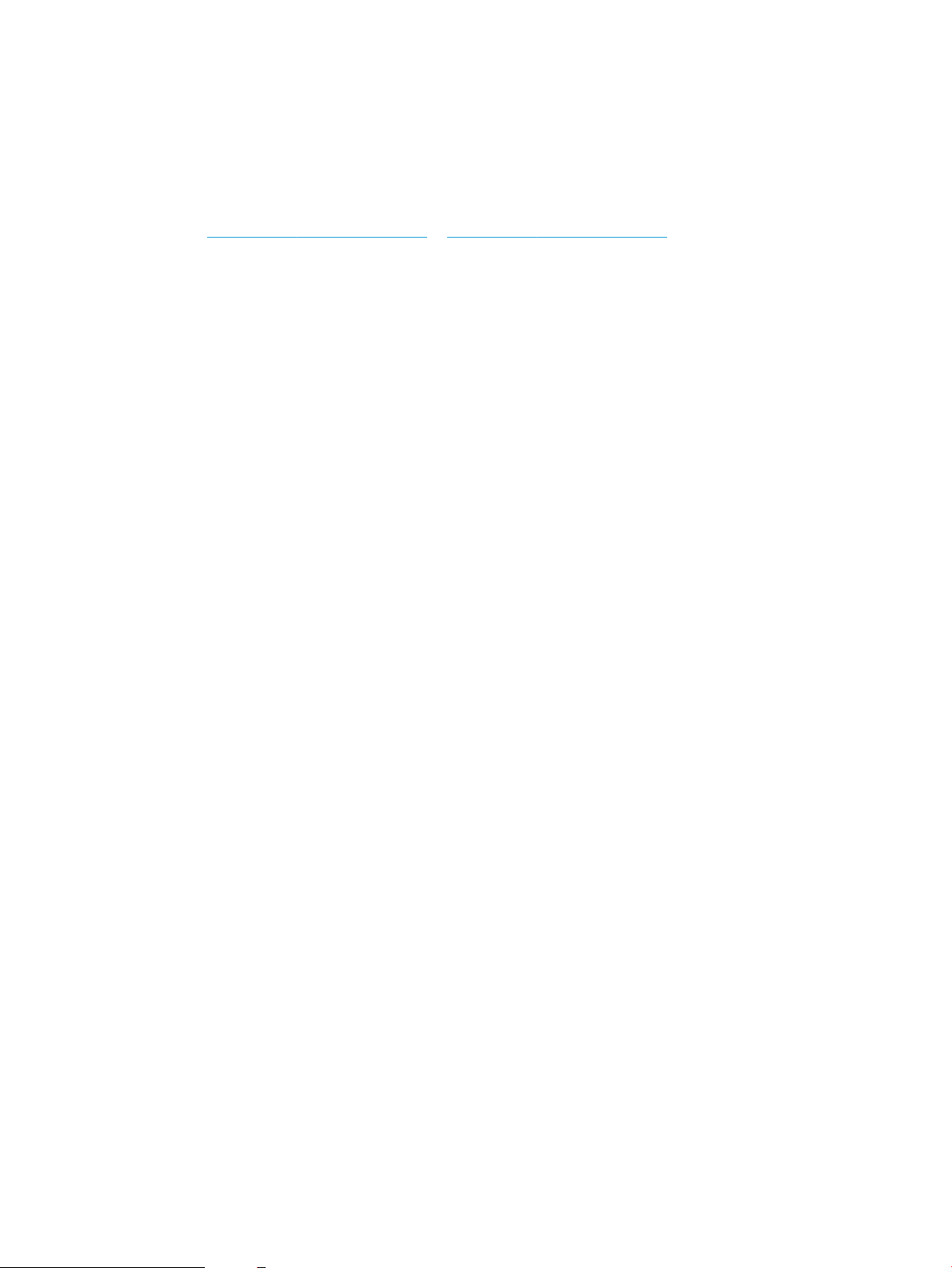
Conguració del maquinari de la impressora i instal·lació del
programari
Per obtenir informació bàsica sobre la conguració, vegeu la Guia d'instal·lació del maquinari que s'inclou amb la
impressora. Per obtenir informació addicional, aneu a la secció d'assistència tècnica d'HP al web.
Aneu a www.hp.com/support/colorljM652 or www.hp.com/support/colorljM653 per obtenir ajuda integral d'HP
per a la vostra impressora. Trobareu ajuda en relació amb les qüestions següents:
●
Instal·lació i conguració
●
Instruccions d'ús
●
Resolució de problemes
●
Descàrrega d'actualitzacions de microprogramari i programari
●
Informació per unir-se a fòrums de suport tècnic
●
Obtenció d'informació normativa i sobre la garantia
CAWW Conguració del maquinari de la impressora i instal·lació del programari 17
Page 28
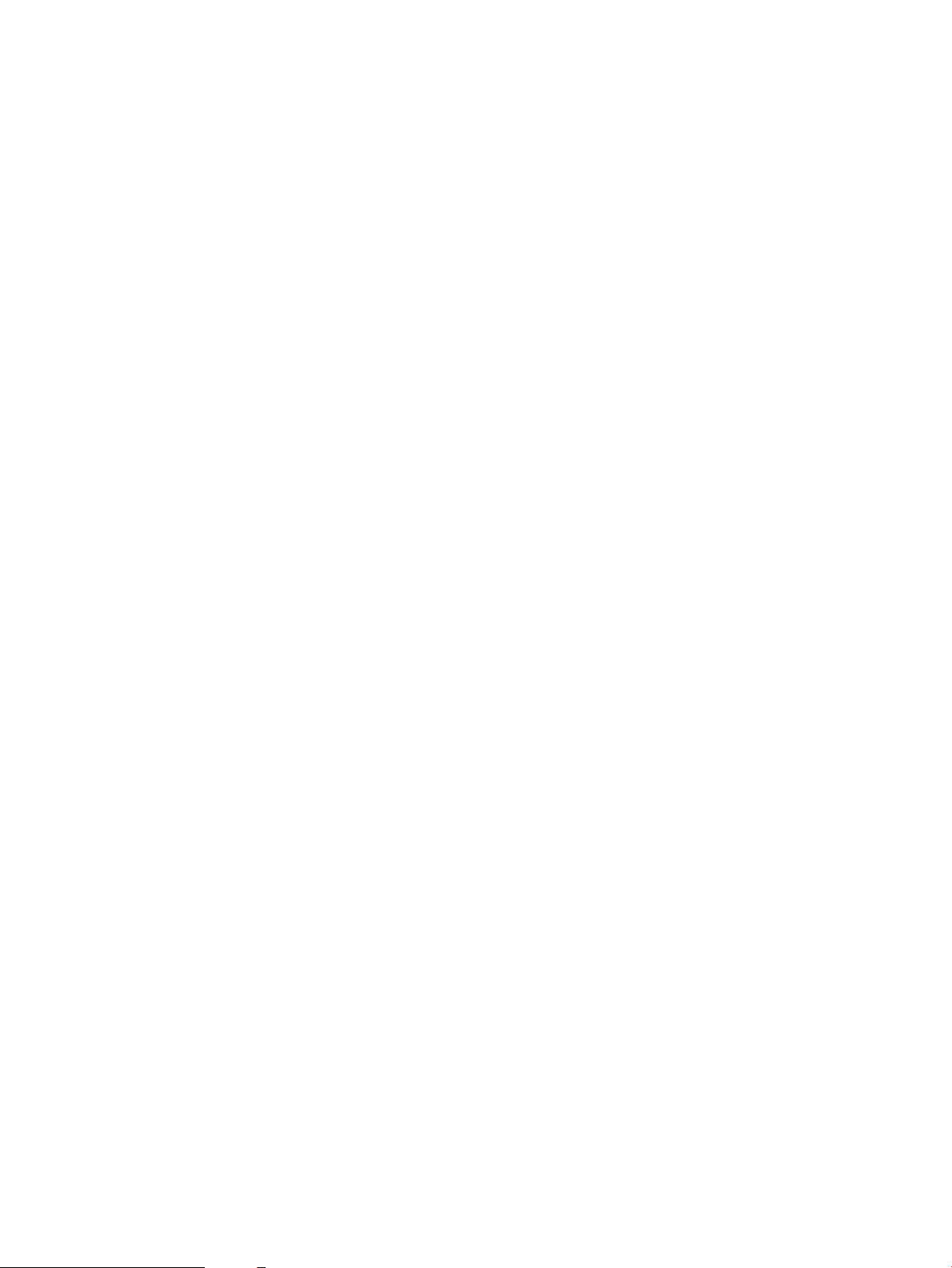
18 Capítol 1 Informació general de la impressora CAWW
Page 29
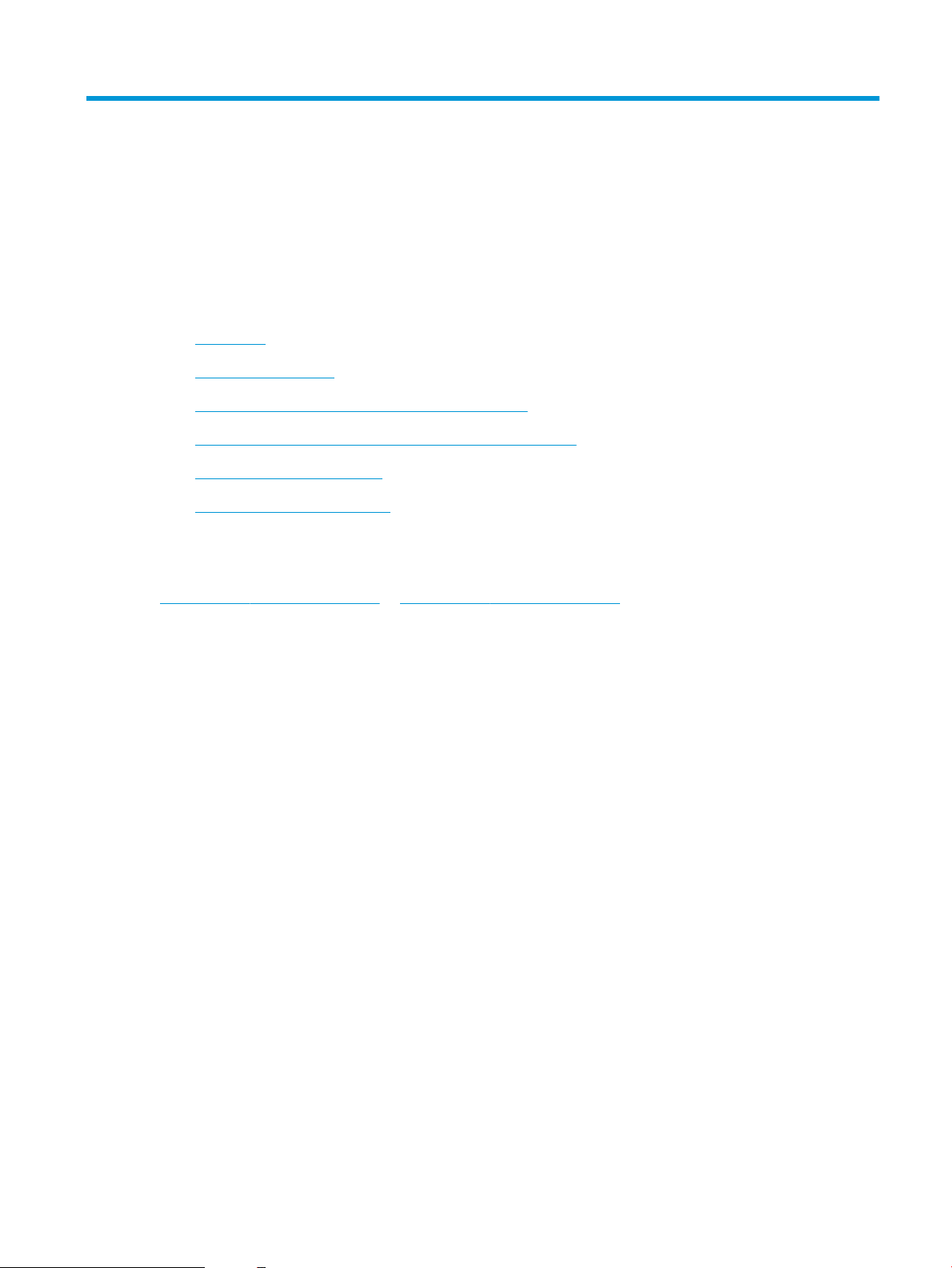
2 Safates de paper
●
Introducció
●
Càrrega de la safata 1
●
Càrrega de la safata 2 i de les safates per a 550 fulls
●
Càrrega de la safata d'entrada d'alta capacitat de 2.000 fulls
●
Càrrega i impressió de sobres
●
Càrrega i impressió d'etiquetes
Per a més informació:
La informació següent és correcta en la data de publicació. Per obtenir informació actualitzada, vegeu
www.hp.com/support/colorljM652 or www.hp.com/support/colorljM653.
L'ajuda integral d'HP per a la impressora inclou la informació següent:
●
Instal·lació i conguració
●
Instruccions d'ús
●
Resolució de problemes
●
Descàrrega d'actualitzacions de microprogramari i programari
●
Informació per unir-se a fòrums de suport tècnic
●
Obtenció d'informació normativa i sobre la garantia
CAWW 19
Page 30
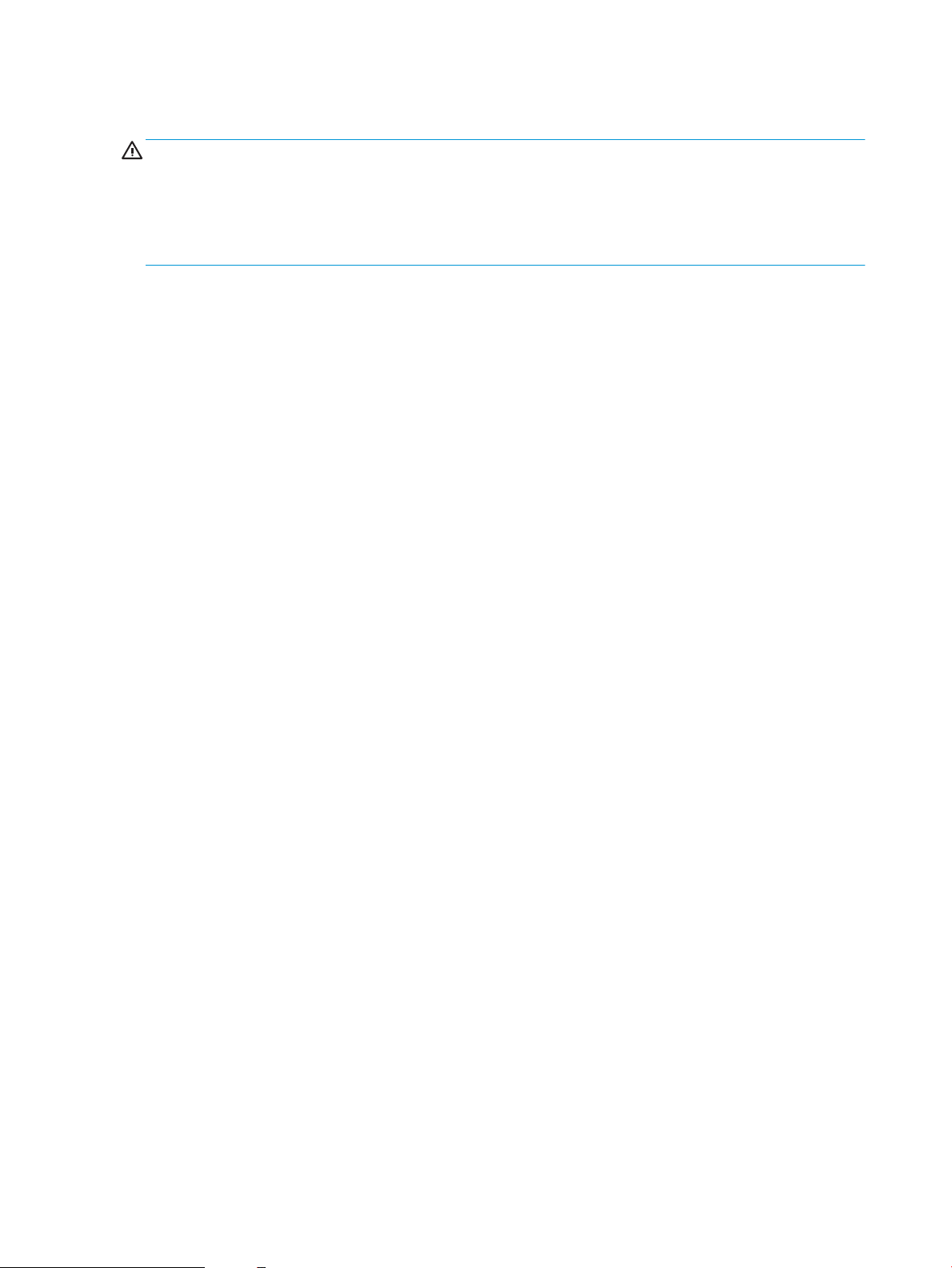
Introducció
ATENCIÓ: No obriu més d'una safata de paper a la vegada.
No utilitzeu la safata de paper com a suport.
No poseu les mans a les safates de paper quan les tanqueu.
S'han de tancar totes les safates en desplaçar la impressora.
20 Capítol 2 Safates de paper CAWW
Page 31

Càrrega de la safata 1
Introducció
A continuació s'explica com carregar el paper a la safata 1. Aquesta safata admet ns a 100 fulls de paper de
75 g/m2, o bé deu sobres.
1. Obriu la safata 1.
2. Estireu de l'extensió de la safata per a col·locar el
paper.
CAWW Càrrega de la safata 1 21
Page 32

3. Utilitzeu la pestanya d’ajustament blava per obrir
les guies del paper ns la mida adequada i, a
continuació, carregueu el paper a la safata. Per
obtenir informació sobre com orientar el paper,
consulteu la Taula 2-1 Orientació del paper a la
safata 1 a la pàgina 22.
Assegureu-vos que el paper queda per sota de la
línia de capacitat de les guies del paper.
NOTA: L'alçada màxima de la pila és de 10 mm o
aproximadament 100 fulls de paper de 75 g/m2 .
4. Mitjançant la pestanya d'ajustament blava,
desplaceu les guies laterals de manera que toquin
suaument la pila sense corbar-la.
Orientació del paper a la safata 1
Taula
2-1 Orientació del paper a la safata 1
Tipus de paper Orientació de la imatge Mode dúplex Mida del paper Com carregar paper
Amb capçalera o
preimprès
Vertical Impressió a una cara Carta, legal, executiu,
declaració, Ocio
(8,5 x 13), 3 x 5, 4 x 6,
5 x 7, 5 x 8, A4, A5, A6,
RA4, B5 (JIS), B6 (JIS), L
(90 x 130 mm),
10 x 15 cm, Ocio
(216 x 340), 16 k de
195 x 270 mm, 16 k de
184 x 260 mm, 16K
197 x 273 mm, postal
japonesa (postal [JIS]),
doble postal japonesa
girada (postal doble [JIS])
Cara avall
Marge inferior mirant cap a la
impressora
22 Capítol 2 Safates de paper CAWW
Page 33

Taula 2-1 Orientació del paper a la safata 1 (continuació)
Tipus de paper Orientació de la imatge Mode dúplex Mida del paper Com carregar paper
Impressió a dues cares
automàtica o amb el
mode de capçalera
alternativa habilitat
Horitzontal Impressió a una cara Carta, legal, executiu,
Carta, legal, executiu,
Ocio (8,5 x 13), A4, A5,
RA4, B5 (JIS), Ocio
(216 x 340), 16 k de
195 x 270 mm, 16 k de
184 x 260 mm, 16 k de
197 x 273 mm
declaració, Ocio
(8,5 x 13), 3 x 5, 4 x 6,
5 x 7, 5 x 8, A4, A5, A6,
RA4, B5 (JIS), B6 (JIS), L
(90 x 130 mm),
10 x 15 cm, Ocio
(216 x 340), 16 k de
195 x 270 mm, 16 k de
184 x 260 mm, 16K
197 x 273 mm, postal
japonesa (postal [JIS]),
doble postal japonesa
girada (postal doble [JIS])
Cara amunt
Marge inferior mirant cap a la
impressora
Cara avall
Marge superior cap a la part posterior
de la impressora
Impressió a dues cares
automàtica o amb el
mode de capçalera
alternativa habilitat
Carta, legal, executiu,
Ocio (8,5 x 13), A4, A5,
RA4, B5 (JIS), Ocio
(216 x 340), 16 k de
195 x 270 mm, 16 k de
184 x 260 mm, 16 k de
197 x 273 mm
Cara amunt
Marge superior cap a la part posterior
de la impressora
CAWW Càrrega de la safata 1 23
Page 34

Taula 2-1 Orientació del paper a la safata 1 (continuació)
Tipus de paper Orientació de la imatge Mode dúplex Mida del paper Com carregar paper
Perforat Vertical i horitzontal Impressió a una cara Carta, legal, executiu,
declaració, Ocio
(8,5 x 13), 3 x 5, 4 x 6,
5 x 7, 5 x 8, A4, A5, A6,
RA4, B5 (JIS), B6 (JIS), L
(90 x 130 mm),
10 x 15 cm, Ocio
(216 x 340), 16 k de
195 x 270 mm, 16 k de
184 x 260 mm, 16K
197 x 273 mm, postal
japonesa (postal [JIS]),
doble postal japonesa
girada (postal doble [JIS])
Impressió a dues cares
automàtica o amb el
mode de capçalera
alternativa habilitat
Carta, legal, executiu,
Ocio (8,5 x 13), A4, A5,
RA4, B5 (JIS), Ocio
(216 x 340), 16 k de
195 x 270 mm, 16 k de
184 x 260 mm, 16 k de
197 x 273 mm
Forats cap a la part posterior de la
impressora
Forats cap a la part posterior de la
impressora
Ús del mode de capçalera alternativa
Utilitzeu la funció Mode de capçalera alternativa per carregar a la safata paper amb capçalera o paper preimprès
de la mateixa manera per a totes les tasques, independentment de si s'imprimeix a una cara del full de paper o a
les dues. Quan feu servir aquest mode, carregueu el paper de la mateixa manera que per a la impressió dúplex
automàtica.
Per poder utilitzar la funció, cal que l'habiliteu mitjançant els menús del tauler de control de la impressora.
Habilitació del Mode de capçalera alternativa mitjançant els menús del tauler de control de la
impressora
1. A la pantalla principal del tauler de control de la impressora, obriu el menú Conguració.
2. Obriu els següents menús:
●
Còpia/Impressió o Impressió
●
Gestiona safates
●
Mode de capçalera alternativa
3. Seleccioneu Habilitat i, a continuació, toqueu el botó Desa o premeu el botó OK.
24 Capítol 2 Safates de paper CAWW
Page 35

Càrrega de la safata 2 i de les safates per a 550 fulls
Introducció
A continuació s'explica com carregar el paper a la safata 2 i a les safates opcionals per a 550 fulls. Aquestes
safates admeten ns a 550 fulls de paper de 75 g/m2.
NOTA: El procediment per carregar paper a les safates per a 550 fulls és el mateix que per a la safata 2. Aquí
només es mostra el de la 2.
ATENCIÓ: No obriu més d'una safata de paper a la vegada.
1. Obriu la safata.
NOTA: No obriu la safata mentre estigui en ús.
2. Abans de carregar el paper, premeu les pestanyes
d'ajustament blaves i desplaceu les guies
d'amplada del paper ns que s'ajustin a la mida del
paper que estigueu utilitzant.
3. Premeu la pestanya d'ajustament i desplaceu la
guia d'amplada del paper ns que s'ajusti a la mida
del paper que estigueu utilitzant.
CAWW Càrrega de la safata 2 i de les safates per a 550 fulls 25
Page 36

4. Carregueu paper a la safata. Comproveu el paper
X
Y
per assegurar-vos que les guies toquin suaument
la pila sense corbar-la. Per obtenir informació
sobre com orientar el paper, consulteu la Taula 2-2
Orientació del paper a la safata 2 i a les safates per
a 550 fulls a la pàgina 27.
NOTA: Ajusteu les guies del paper fermament
contra la pila de paper. Ajusteu-les a les marques
de la safata.
NOTA: Per evitar embussos, ajusteu les guies de
paper a la mida adequada i no sobrecarregueu la
safata. Assegureu-vos que la part superior de la
pila es troba per sota de l'indicador del límit de
càrrega de la safata.
5. Tanqueu la safata.
6. El missatge de conguració de la safata es mostra
al tauler de control de la impressora.
7. Toqueu el botó D'acord per a acceptar el tipus i la
mida detectats, o toqueu el botó Modica per a
seleccionar una mida o un tipus de paper diferents.
Per al paper de mida personalitzada, especiqueu
les dimensions X i Y del paper quan es mostri el
missatge al tauler de control de la impressora.
8. Trieu el tipus i la mida correctes i, a continuació,
toqueu el botó D'acord.
26 Capítol 2 Safates de paper CAWW
Page 37

Orientació del paper a la safata 2 i a les safates per a 550 fulls
Taula 2-2 Orientació del paper a la safata 2 i a les safates per a 550 fulls
Tipus de paper Orientació de la imatge Mode dúplex Mida del paper Com carregar paper
Amb capçalera o
preimprès
Horitzontal Impressió a una cara Carta, legal, executiu,
Vertical Impressió a una cara Carta, legal, executiu,
declaració, Ocio
(8,5 x 13), 3 x 5, 4 x 6,
5 x 7, 5 x 8, A4, A5, A6,
RA4, B5 (JIS), B6 (JIS), L
(90 x 130 mm),
10 x 15 cm, Ocio
(216 x 340), 16 k de
195 x 270 mm, 16 k de
184 x 260 mm, 16 K
197 x 273 mm, doble
postal japonesa girada
(postal doble [JIS])
declaració, Ocio
(8,5 x 13), 3 x 5, 4 x 6,
5 x 7, 5 x 8, A4, A5, A6,
RA4, B5 (JIS), B6 (JIS), L
(90 x 130 mm),
10 x 15 cm, Ocio
(216 x 340), 16 k de
195 x 270 mm, 16 k de
184 x 260 mm, 16 K
197 x 273 mm, doble
postal japonesa girada
(postal doble [JIS])
Cara amunt
Marge superior al cantó esquerre de la
safata
Cara amunt
Marge superior cap a la part posterior
de la safata
Impressió a dues cares
automàtica o amb el
mode de capçalera
alternativa habilitat
Carta, legal, executiu,
Ocio (8,5 x 13), A4, A5,
RA4, Ocio (216 x 340),
16 k de 195 x 270 mm,
16 k de 184 x 260 mm,
16 k de 197 x 273 mm
Cara avall
Marge superior cap a la part posterior
de la safata
CAWW Càrrega de la safata 2 i de les safates per a 550 fulls 27
Page 38

Taula 2-2 Orientació del paper a la safata 2 i a les safates per a 550 fulls (continuació)
Tipus de paper Orientació de la imatge Mode dúplex Mida del paper Com carregar paper
Perforat Vertical o horitzontal Impressió a una cara Carta, legal, executiu,
declaració, Ocio
(8,5 x 13), 3 x 5, 4 x 6,
5 x 7, 5 x 8, A4, A5, A6,
RA4, B5 (JIS), B6 (JIS), L
(90 x 130 mm),
10 x 15 cm, Ocio
(216 x 340), 16 k de
195 x 270 mm, 16 k de
184 x 260 mm, 16 K
197 x 273 mm, doble
postal japonesa girada
(postal doble [JIS])
Impressió a dues cares
automàtica o amb el
mode de capçalera
alternativa habilitat
Carta, legal, executiu,
Ocio (8,5 x 13), A4, A5,
RA4, Ocio (216 x 340),
16 k de 195 x 270 mm,
16 k de 184 x 260 mm,
16 k de 197 x 273 mm
Forats cap a la part posterior de la
safata
Forats cap a la part posterior de la
safata
Ús del mode de capçalera alternativa
Utilitzeu la funció Mode de capçalera alternativa per carregar a la safata paper amb capçalera o paper preimprès
de la mateixa manera per a totes les tasques, independentment de si s'imprimeix a una cara del full de paper o a
les dues. Quan feu servir aquest mode, carregueu el paper de la mateixa manera que per a la impressió dúplex
automàtica.
Per poder utilitzar la funció, cal que l'habiliteu mitjançant els menús del tauler de control de la impressora.
Habilitació del Mode de capçalera alternativa mitjançant els menús del tauler de control de la
impressora
1. A la pantalla principal del tauler de control de la impressora, obriu el menú Conguració.
2. Obriu els següents menús:
●
Còpia/Impressió o Impressió
●
Gestiona safates
●
Mode de capçalera alternativa
3. Seleccioneu Habilitat i, a continuació, toqueu el botó Desa o premeu el botó OK.
28 Capítol 2 Safates de paper CAWW
Page 39

Càrrega de la safata d'entrada d'alta capacitat de 2.000 fulls
Introducció
A continuació s'explica com carregar el paper a la safata d'entrada d'alta capacitat. Aquesta safata admet ns a
2.000 fulls de paper de 75 g/m2.
1. Obriu la safata.
NOTA: No obriu la safata mentre estigui en ús.
2. Abans de carregar el paper, premeu la pestanya
d'ajustament blava i desplaceu la guia d'amplada
del paper ns que s'ajusti a la mida del paper que
estigueu utilitzant.
CAWW Càrrega de la safata d'entrada d'alta capacitat de 2.000 fulls 29
Page 40

3. Gireu la palanca d'aturada del paper a la posició
correcta per al paper que estigueu utilitzant.
4. Carregueu paper a la safata. Comproveu el paper
per assegurar-vos que les guies toquin suaument
la pila sense corbar-la. Per obtenir informació
sobre com orientar el paper, consulteu la Taula 2-3
Orientació del paper de la safata d'entrada d'alta
capacitat a la pàgina 31.
NOTA: Per evitar embussos, ajusteu les guies de
paper a la mida adequada i no sobrecarregueu la
safata. Assegureu-vos que la part superior de la
pila es troba per sota de l'indicador del límit de
càrrega de la safata.
5. Tanqueu la safata.
30 Capítol 2 Safates de paper CAWW
Page 41

6. El missatge de conguració de la safata es mostra
al tauler de control de la impressora.
7. Toqueu el botó D'acord per a acceptar el tipus i la
mida detectats, o toqueu el botó Modica per a
seleccionar una mida o un tipus de paper diferents.
Orientació del paper de la safata d'entrada d'alta capacitat
Taula 2-3 Orientació del paper de la safata d'entrada d'alta capacitat
Tipus de paper Orientació de la imatge Mode dúplex Mida del paper Com carregar paper
Amb capçalera o
preimprès
Impressió a dues cares
Vertical Impressió a una cara Carta, legal, A4 Cara amunt
Marge superior al cantó esquerre de la
safata
Carta, legal, A4 Cara avall
automàtica o amb el
mode de capçalera
alternativa habilitat
Marge superior al cantó esquerre de la
safata
Horitzontal Impressió a una cara Carta, legal, A4 Cara amunt
Marge superior cap a la part posterior
de la safata
CAWW Càrrega de la safata d'entrada d'alta capacitat de 2.000 fulls 31
Page 42

Taula 2-3 Orientació del paper de la safata d'entrada d'alta capacitat (continuació)
Tipus de paper Orientació de la imatge Mode dúplex Mida del paper Com carregar paper
Impressió a dues cares
automàtica o amb el
mode de capçalera
alternativa habilitat
Perforat Vertical o horitzontal Impressió a una cara Carta, legal, A4 Forats cap a la part posterior de la
Impressió a dues cares
automàtica o amb el
mode de capçalera
alternativa habilitat
Carta, legal, A4 Cara avall
Marge superior cap a la part posterior
de la safata
safata
Carta, legal, A4 Forats cap a la part posterior de la
safata
Ús del mode de capçalera alternativa
Utilitzeu la funció Mode de capçalera alternativa per carregar a la safata paper amb capçalera o paper preimprès
de la mateixa manera per a totes les tasques, independentment de si s'imprimeix a una cara del full de paper o a
les dues. Quan feu servir aquest mode, carregueu el paper de la mateixa manera que per a la impressió dúplex
automàtica.
Per poder utilitzar la funció, cal que l'habiliteu mitjançant els menús del tauler de control de la impressora.
Habilitació del Mode de capçalera alternativa mitjançant els menús del tauler de control de la
impressora
1. A la pantalla principal del tauler de control de la impressora, obriu el menú Conguració.
2. Obriu els següents menús:
32 Capítol 2 Safates de paper CAWW
Page 43

●
Còpia/Impressió o Impressió
●
Gestiona safates
●
Mode de capçalera alternativa
3. Seleccioneu Habilitat i, a continuació, toqueu el botó Desa o premeu el botó OK.
CAWW Càrrega de la safata d'entrada d'alta capacitat de 2.000 fulls 33
Page 44

Càrrega i impressió de sobres
Introducció
A continuació s'explica com imprimir i carregar sobres. Utilitzeu només la safata 1 per imprimir en sobres. La
safata 1 admet ns a 10 sobres.
Per imprimir sobres amb l'opció d'alimentació manual, seguiu aquests passos per seleccionar la conguració
correcta al controlador d'impressió i, a continuació, carregueu els sobres a la safata després d'enviar la tasca
d'impressió a la impressora.
Impressió de sobres
1. Des del programari, seleccioneu l'opció Imprimeix.
2. Seleccioneu la impressora de la llista d'impressores i, a continuació, feu clic a Propietats o Preferències per
obrir el controlador d'impressió.
NOTA: El nom del botó varia segons el programari.
NOTA: Per accedir a aquestes funcions des de la pantalla d'inici del Windows 8 o 8.1, seleccioneu
Dispositius, Impressió i, a continuació, seleccioneu la impressora.
3. Feu clic a la pestanya Paper/Qualitat.
4. A la llista desplegable Mida de paper, seleccioneu la mida correcta per als sobres.
5. A la llista desplegable Tipus de paper, seleccioneu Sobre.
6. A la llista desplegable Origen del paper, seleccioneu Alimentació manual.
7. Feu clic al botó D'acord per tancar el quadre de diàleg Propietats del document.
8. Al quadre de diàleg Impressió, feu clic al botó D'acord per imprimir la tasca.
Orientació del sobre
Safata Mida de sobre Procés de càrrega
Safata 1 Sobre núm. 9, sobre núm. 10, sobre
allargat, sobre B5, sobre C5, sobre C6,
sobre DL
Cara avall
Marge superior cap a la part del davant de la
impressora
34 Capítol 2 Safates de paper CAWW
Page 45

Càrrega i impressió d'etiquetes
Introducció
A continuació s'explica com imprimir i carregar etiquetes.
Per imprimir en fulls d'etiquetes, utilitzeu la safata 2 o una de les safates de 550 fulls. La safata 1 no admet
etiquetes.
Per imprimir etiquetes amb l'opció d'alimentació manual, seguiu aquests passos per seleccionar la conguració
correcta al controlador d'impressió i, a continuació, carregueu les etiquetes a la safata després d'enviar la tasca
d'impressió a la impressora. Quan s'utilitza l'alimentació manual, la impressora no imprimeix la tasca
detecta que la safata s'ha obert.
Alimentació manual d'etiquetes
1. Des del programari, seleccioneu l'opció Imprimeix.
2. Seleccioneu la impressora de la llista d'impressores i, a continuació, feu clic a Propietats o Preferències per
obrir el controlador d'impressió.
NOTA: El nom del botó varia segons el programari.
NOTA: Per accedir a aquestes funcions des de la pantalla d'inici del Windows 8 o 8.1, seleccioneu
Dispositius, Impressió i, a continuació, seleccioneu la impressora.
ns que no
3. Feu clic a la pestanya Paper/Qualitat.
4. A la llista desplegable Mida de paper, seleccioneu la mida correcta per als fulls d'etiquetes.
5. A la llista desplegable Tipus de paper, seleccioneu Etiquetes.
6. A la llista desplegable Origen del paper, seleccioneu Alimentació manual.
NOTA: Quan s'utilitza l'alimentació manual, la impressora imprimeix des de la safata amb el número més
baix que està congurada per a la mida correcta de paper i, per tant, no cal especicar cap safata en
concret. Per exemple, si la safata 2 s'ha congurat per a etiquetes, la impressora imprimirà des de la safata
2. Si la safata 3 s'ha instal·lat i congurat per a etiquetes, però la safata 2 no s'ha congurat per a
etiquetes, la impressora imprimirà des de la safata 3.
7. Feu clic al botó D'acord per tancar el quadre de diàleg Propietats del document.
8. Al quadre de diàleg Imprimeix, feu clic al botó Imprimeix per imprimir la tasca.
CAWW Càrrega i impressió d'etiquetes 35
Page 46

Orientació de la pàgina
Safata Com carregar etiquetes
Safata 2 i safates
per a 550 fulls
Cara amunt
Marge superior cap a la dreta de la impressora
36 Capítol 2 Safates de paper CAWW
Page 47

3 Subministraments, accessoris i peces
●
Comanda de peces, accessoris i subministraments
●
Congureu els paràmetres de subministrament de protecció de cartutxos de tòner d'HP
●
Substitució dels cartutxos de tòner
●
Substitució de la unitat de recollida del tòner
Per a més informació:
La informació següent és correcta en la data de publicació. Per obtenir informació actualitzada, vegeu
www.hp.com/support/colorljM652 or www.hp.com/support/colorljM653.
L'ajuda integral d'HP per a la impressora inclou la informació següent:
●
Instal·lació i conguració
●
Instruccions d'ús
●
Resolució de problemes
●
Descàrrega d'actualitzacions de microprogramari i programari
●
Informació per unir-se a fòrums de suport tècnic
●
Obtenció d'informació normativa i sobre la garantia
CAWW 37
Page 48

Comanda de peces, accessoris i subministraments
Encàrrecs
Feu comandes de subministraments i de paper www.hp.com/go/suresupply
Feu comandes de peces o accessoris d'HP originals www.hp.com/buy/parts
Feu comandes per mitjà de proveïdors de serveis o d'assistència Poseu-vos en contacte amb un proveïdor de serveis o d'assistència
autoritzat d'HP.
Encarregueu productes mitjançant el servidor web incrustat d'HP
(EWS)
Per accedir-hi, introduïu l'adreça IP de la impressora o el nom de
l'amtrió al camp d'adreça/URL d'un navegador web compatible del
vostre ordinador. L'EWS conté un enllaç al lloc web SureSupply d'HP,
que permet comprar els subministraments originals d'HP.
Subministraments i accessoris
Element Descripció Número de cartutx Número de referència
Subministraments
Cartutx de tòner negre original LaserJet
HP 655A
Cartutx de tòner original negre d'alt
rendiment LaserJet HP 656X
Cartutx de tòner original cian LaserJet
HP 655A
Cartutx de tòner original cian d'alt
rendiment LaserJet HP 656X
Cartutx de tòner original groc
Laser Jet HP 656X
Cartutx de tòner original groc d'alt
rendiment LaserJet HP 656X
Cartutx de tòner negre de recanvi amb
rendiment estàndard
Cartutx de tòner negre de recanvi d'alt
rendiment
Cartutx de tòner cian de recanvi de
rendiment estàndard
Cartutx de tòner cian de recanvi d'alt
rendiment
Cartutx de tòner groc de recanvi de
rendiment estàndard
Cartutx de tòner groc de recanvi d'alt
rendiment
655A CF450A
656X CF460X
655A CF451A
656X CF461X
655A CF452A
656X CF462X
Cartutx de tòner original magenta
Laser Jet HP 656X
Cartutx de tòner original magenta d'alt
rendiment LaserJet HP 656X
Accessoris
Safata per a 550 fulls HP Color LaserJet Alimentador de paper per a 550 fulls
Safata per a 550 fulls HP Color LaserJet
amb suport
Safata de 3 x 550 fulls
HP Color LaserJet amb suport
Cartutx de tòner magenta de recanvi de
rendiment estàndard
Cartutx de tòner magenta de recanvi
d'alt rendiment
opcional
NOTA: La impressora admet ns a dos
alimentadors de paper d'1 x 550 fulls,
tret que hi hagi altres dispositius
d'entrada.
Alimentador de paper de 550 fulls
opcional amb suport
Alimentador de paper de 3 x 550 fulls
opcional amb suport per a la
impressora
655A CF453A
656X CF463X
No aplicable P1B09A
No aplicable P1B10A
No aplicable P1B11A
38 Capítol 3 Subministraments, accessoris i peces CAWW
Page 49

Element Descripció Número de cartutx Número de referència
Alimentador de paper d'alta capacitat
HP Color LaserJet amb suport
Servidor d'impressió HP Jetdirect
2900nw
Accessori d'impressió sense l/NFC
HP Jetdirect 3000w
NOTA: Per utilitzar al compartiment
d'integració de maquinari. L'accessori
sense l/HP Jetdirect 3000w NFC
requereix l'accessori de ports USB
interns d'HP (B2L28A). El J8031A
també es pot connectar mitjançant el
port USB amtrió posterior. En aquest
cas, l'HIP no s'utilitza.
Mòdul de plataforma de conança d'HP Xifra automàticament totes les dades
Ports USB interns d'HP Dos ports USB opcionals per connectar-
Disc dur segur d'alt rendiment d'HP Unitat de disc dur certicat FIPS140 de
SODIMM HP 1GB DDR3 x32 de
144 contactes a 800 MHz
Alimentadors de paper de 2.000 i de
550 fulls opcionals amb suport per a la
impressora
Accessori de servidor d'impressió sense
l USB
Accessori d'impressió Wi-Fi Direct per a
imprimir amb un "toc" des dels
dispositius mòbils
que passen per la impressora
hi dispositius de tercers
500 GB opcional
DIMM opcional per ampliar la memòria No aplicable E5K48A
No aplicable P1B12A
No aplicable J8031A
No aplicable J8030A
No aplicable F5S62A
No aplicable B5L28A
No aplicable B5L29A
Subministraments de manteniment/llarga durada
Kit de manteniment/LLC
Kit de manteniment de 110 V HP LaserJet P1B91A
Kit de manteniment de 220V HP LaserJet P1B92A
Kit de corretja de transferència d'imatges
HP LaserJet
Unitat de recollida del tòner HP LaserJet P1B94A
Kit de roleus de safata polivalent P1B96A
1
Les especicacions de la vida útil dels subministraments de manteniment/llarga durada (LLC) d'HP són estimacions que es basen en les
condicions de prova de la vida útil dels LLC que s’enumeren a continuació. La vida útil/rendiment real durant l'ús normal varia en funció de
l'ús, l'entorn, el paper i altres factors. La vida útil estimada no és una garantia implícita o justicable.
*
Les condicions de prova de la vida útil dels LLC
●
Cobertura d’impressió: Un 5 % distribuït uniformement a través de la pàgina
●
Entorn: de 17° a 25 °C ; humitat relativa del 30 % al 70 % (HR)
●
Mida del suport: Letter/A4
●
Pes del suport: 75 g/m2 suport normal de
Número de referència Vida útil estimada
P1B93A
150.000 pàgines
150.000 pàgines
150.000 pàgines
100.000 pàgines
150.000 pàgines
1
*
*
*
*
*
CAWW Comanda de peces, accessoris i subministraments 39
Page 50

●
Mida de la tasca: 4 pàgines
●
Alimentació pel marge curt (A3) (és a dir, suports de mida legal)
Factors que poden reduir la vida útil de les condicions anteriors:
●
Que el suport sigui més estret que les amplades de la carta/A4 (els alentiments tèrmics equivalen a més
rotacions)
●
Que el paper pesi més de 75 g/m2 (un suport més pesat crea més sobrecàrrega en els components de la
impressora)
●
Que les tasques d'impressió siguin més petites que quatre pàgines (les tasques més petites fan que hi hagi
més cicles tèrmics i més rotacions)
Peces d'autoreparació per part del client
Hi ha disponibles peces d'autoreparació per part del client per a un gran nombre d'impressores HP LaserJet per
reduir el temps de reparació. Per obtenir més informació sobre el programa i els avantatges de l'autoreparació
per part del client, consulteu www.hp.com/go/csr-support i www.hp.com/go/csr-faq.
Podeu fer una comanda de peces de substitució d'HP originals a www.hp.com/buy/parts, o bé posant-vos en
contacte amb un proveïdor de serveis o d'assistència autoritzat d'HP. Quan feu la comanda, es requereix un dels
següents elements: el número de referència, el número de sèrie (situat a la part posterior de la impressora), el
número de producte o el nom de la impressora.
●
Les peces d’autoreparació que apareixen com a Obligatòria les han d’instal·lar els clients, tret que estigueu
disposats a pagar perquè el personal de servei d’HP faci la reparació. La garantia de la impressora HP no
cobreix el suport in situ ni la devolució al magatzem d’aquestes peces.
●
Les peces d'autoreparació que apareixen com a Opcional les pot instal·lar el personal de servei d'HP sense
cap cost addicional durant el període de garantia de la impressora.
Article Descripció Opcions d'autoreparació Número de referència
Alimentador de paper d'1 x 550 fulls Safata de paper d'1 x 550 fulls de recanvi Obligatòria P1B09-67901
Unitat de disc dur segur Unitat de disc dur de recanvi Obligatòria B5L29-67903
SODIMM 1 GB DDR3 x32 de 90 contactes a
800 MHz
Mòdul de plataforma de conança Mòdul de plataforma de conança de
Servidor d'impressió HP Jetdirect 2900nw Accessori de recanvi del servidor
Accessori d'impressió sense l i NFC
HP Jetdirect 3000w
Kit de tauler de control (models M653) Tauler de control de recanvi Obligatòria 5851-7252
Kit de tauler de control (models M652) Tauler de control de recanvi Obligatòria 5851-7253
Memòria DIMM de recanvi Obligatòria E5K48-67902
Obligatòria F5S62-61001
recanvi
Obligatòria J8031-61001
d'impressió sense l USB
Accessori de recanvi d'impressió directa
sense l per imprimir amb un "toc" des dels
dispositius mòbils
Obligatòria J8030-61001
40 Capítol 3 Subministraments, accessoris i peces CAWW
Page 51

Congureu els paràmetres de subministrament de protecció de
cartutxos de tòner d'HP
●
Introducció
●
Activeu o desactiveu la funció Política dels cartutxos
●
Activa o desactiva la funció Protecció de cartutxos
Introducció
Utilitzeu la política dels cartutxos d'HP i la protecció de cartutxos per controlar els cartutxos que s'han instal·lat a
la impressora i protegir els cartutxos que s'han instal·lat de robatoris. Aquestes funcions estan disponibles a les
versions 3 d'HP FutureSmart i posteriors.
●
Política dels cartutxos: Aquesta funció protegeix la impressora de cartutxos de tòner falsicats, cosa que
permet que només s'utilitzin cartutxos originals d'HP. Utilitzar cartutxos originals d'HP assegura la millor
qualitat d'impressió possible. Si s'instal·la un cartutx que no és original d'HP, el tauler de control de la
impressora mostra un missatge que indica que el cartutx no està autoritzar i proporciona informació sobre
com continuar.
●
Protecció de cartutxos: Aquesta funció associa permanentment els cartutxos de tòner amb una impressora
o amb un parc d'impressores especícs, per tant, no es poden utilitzar en altres impressores. Protegir els
cartutxos també protegeix la vostra inversió. Quan aquesta funció està activada, si algú intenta transferir
un cartutx protegit des de la impressora original a una impressora no autoritzada, aquesta impressora no
imprimirà amb el cartutx protegit. El tauler de control de la impressora mostra un missatge que indica que
el cartutx està protegit i proporciona informació sobre com continuar.
ATENCIÓ: Després d'activar la protecció de cartutxos de la impressora, tots els cartutxos de tòner que
s'instal·lin a partir de llavors estaran protegits de forma automàtica i permanentment. Per no protegir un
cartutx nou, desactiveu l'opció abans d'instal·lar el cartutx nou.
Si es desactiva aquesta funció, els cartutxos ja instal·lats segueixen protegits.
Les dues funcions estan desactivades per defecte. Seguiu aquests procediments per activar-les o desactivar-les.
Activeu o desactiveu la funció Política dels cartutxos
NOTA: És possible que si habiliteu o inhabiliteu aquesta funció se us demani que introduïu una contrasenya de
l'administrador.
Utilitzeu el tauler de control de la impressora per activar la funció Política dels cartutxos
1. A la pantalla principal del tauler de control de la impressora, obriu el menú Conguració.
2. Obriu els següents menús:
●
Gestiona els subministraments
●
Política dels cartutxos
3. Seleccioneu Autoritzats per HP.
CAWW Congureu els paràmetres de subministrament de protecció de cartutxos de tòner d'HP 41
Page 52

Utilitzeu el tauler de control de la impressora per desactivar la funció Política dels cartutxos
1
2
NOTA: És possible que si habiliteu o inhabiliteu aquesta funció se us demani que introduïu una contrasenya de
l'administrador.
1. A la pantalla principal del tauler de control de la impressora, obriu el menú Conguració.
2. Obriu els següents menús:
●
Gestiona els subministraments
●
Política dels cartutxos
3. Seleccioneu Desactivat.
Feu servir el servidor web incrustat d'HP (EWS) per activar la funció Política dels cartutxos
NOTA: Els passos varien segons el tipus de tauler de control.
1 Tauler de control del teclat
2 Tauler de control de la pantalla tàctil
1. Obriu el servidor web incrustat d'HP (EWS):
a.
Taulers de control del teclat: Al tauler control de la impressora, premeu el botó i, a continuació,
utilitzeu les tecles de etxa per seleccionar el menú Ethernet . Premeu el botó OK per obrir el
menú i mostrar l'adreça IP o el nom de
Taulers de control de la pantalla tàctil: Al tauler de control de la impressora, toqueu el botó i, a
continuació, seleccioneu la icona Xarxa per mostrar l'adreça IP o el nom de l'amtrió.
l'amtrió.
42 Capítol 3 Subministraments, accessoris i peces CAWW
Page 53

b. Obriu un navegador web i, a la línia de l'adreça, escriviu l'adreça IP o el nom de l'amtrió exactament
1
2
igual que apareix al tauler de control de la impressora. Premeu la tecla Retorn al teclat de l'ordinador.
S'obrirà el servidor web incrustat.
NOTA: Si el navegador web mostra un missatge que indica que l'accés al lloc web potser no és segur,
seleccioneu l'opció per accedir al lloc web. L'accés a aquest lloc web no farà malbé l'ordinador.
2. Obriu la pestanya Impressió.
3. A la subnestra de navegació esquerra, seleccioneu Gestiona els subministraments.
4. A la secció Paràmetres de subministrament, seleccioneu Autoritzats per HP de la llista desplegable Política
dels cartutxos.
5. Feu clic al botó Aplica per desar els canvis.
Utilitzeu el servidor web incrustat d'HP (EWS) per desactivar la funció Política dels cartutxos
NOTA: Els passos varien segons el tipus de tauler de control.
1 Tauler de control del teclat
2 Tauler de control de la pantalla tàctil
1. Obriu el servidor web incrustat d'HP (EWS):
a.
Taulers de control del teclat: Al tauler control de la impressora, premeu el botó i, a continuació,
utilitzeu les tecles de etxa per seleccionar el menú Ethernet . Premeu el botó OK per obrir el
menú i mostrar l'adreça IP o el nom de l'amtrió.
Taulers de control de la pantalla tàctil: Al tauler de control de la impressora, toqueu el botó i, a
continuació, seleccioneu la icona Xarxa per mostrar l'adreça IP o el nom de l'amtrió.
CAWW Congureu els paràmetres de subministrament de protecció de cartutxos de tòner d'HP 43
Page 54

b. Obriu un navegador web i, a la línia de l'adreça, escriviu l'adreça IP o el nom de l'amtrió exactament
igual que apareix al tauler de control de la impressora. Premeu la tecla Retorn al teclat de l'ordinador.
S'obrirà el servidor web incrustat.
NOTA: Si el navegador web mostra un missatge que indica que l'accés al lloc web potser no és segur,
seleccioneu l'opció per accedir al lloc web. L'accés a aquest lloc web no farà malbé l'ordinador.
2. Obriu la pestanya Impressió.
3. A la subnestra de navegació esquerra, seleccioneu Gestiona els subministraments.
4. A la secció Paràmetres de subministrament, seleccioneu Desactivat de la llista desplegable Política dels
cartutxos.
5. Feu clic al botó Aplica per desar els canvis.
Missatges d'error del tauler de control de la política dels cartutxos de la solució de problemes
Missatge d'error Descripció Acció recomanada
10.0X.30 Cartutx <color> no autoritzat L'administrador ha congurat aquesta
impressora per fer servir només
subministraments originals d'HP en
garantia. Cal substituir el cartutx per
continuar imprimint.
Substituïu el cartutx per un cartutx de tòner
original d'HP.
Si creieu que heu comprat un
subministrament original d'HP, visiteu
www.hp.com/go/anticounterfeit per
determinar si el cartutx de tòner és un
cartutx original d'HP i per saber que s'ha de
fer en cas que no sigui un cartutx original
d'HP.
Activa o desactiva la funció Protecció de cartutxos
NOTA: És possible que si habiliteu o inhabiliteu aquesta funció se us demani que introduïu una contrasenya de
l'administrador.
Utilitzeu el tauler de control d'impressora per activar la funció de protecció de cartutxos
1. A la pantalla principal del tauler de control de la impressora, obriu el menú Conguració.
2. Obriu els següents menús:
●
Gestiona els subministraments
●
protecció de cartutxos
3. Seleccioneu Protecció de cartutxos.
4. Quan la impressora us demana que conrmeu, seleccioneu Continua per activar la funció.
44 Capítol 3 Subministraments, accessoris i peces CAWW
Page 55

ATENCIÓ: Després d'activar la protecció de cartutxos de la impressora, tots els cartutxos de tòner que
1
2
s'instal·lin a partir de llavors estaran protegits de forma automàtica i permanentment. Per no protegir un
cartutx nou, desactiveu l'opció abans d'instal·lar el cartutx nou.
Si es desactiva aquesta funció, els cartutxos ja instal·lats segueixen protegits.
Utilitzeu el tauler de control d'impressora per desactivar la funció de protecció de cartutxos
1. A la pantalla principal del tauler de control de la impressora, obriu el menú Conguració.
2. Obriu els següents menús:
●
Gestiona els subministraments
●
Protecció de cartutxos
3. Seleccioneu Desactivat.
Feu servir el servidor web incrustat d'HP (EWS) per activar la funció Protecció de cartutxos
NOTA: Els passos varien segons el tipus de tauler de control.
1 Tauler de control del teclat
2 Tauler de control de la pantalla tàctil
1. Obriu el servidor web incrustat d'HP (EWS):
a.
Taulers de control del teclat: Al tauler control de la impressora, premeu el botó i, a continuació,
utilitzeu les tecles de etxa per seleccionar el menú Ethernet . Premeu el botó OK per obrir el
menú i mostrar l'adreça IP o el nom de
Taulers de control de la pantalla tàctil: Al tauler de control de la impressora, toqueu el botó i, a
continuació, seleccioneu la icona Xarxa per mostrar l'adreça IP o el nom de l'amtrió.
CAWW Congureu els paràmetres de subministrament de protecció de cartutxos de tòner d'HP 45
l'amtrió.
Page 56

b. Obriu un navegador web i, a la línia de l'adreça, escriviu l'adreça IP o el nom de l'amtrió exactament
1
2
igual que apareix al tauler de control de la impressora. Premeu la tecla Retorn al teclat de l'ordinador.
S'obrirà el servidor web incrustat.
NOTA: Si el navegador web mostra un missatge que indica que l'accés al lloc web potser no és segur,
seleccioneu l'opció per accedir al lloc web. L'accés a aquest lloc web no farà malbé l'ordinador.
2. Obriu la pestanya Impressió.
3. A la subnestra de navegació esquerra, seleccioneu Gestiona els subministraments.
4. A la secció Paràmetres de subministrament, seleccioneu Protegeix cartutxos de la llista desplegable
Protecció de cartutxos.
5. Feu clic al botó Aplica per desar els canvis.
ATENCIÓ: Després d'activar la protecció de cartutxos de la impressora, tots els cartutxos de tòner que
s'instal·lin a partir de llavors estaran protegits de forma automàtica i permanentment. Per no protegir un
cartutx nou, desactiveu l'opció abans d'instal·lar el cartutx nou.
Si es desactiva aquesta funció, els cartutxos ja instal·lats segueixen protegits.
Utilitzeu el servidor web incrustat d'HP (EWS) per desactivar la funció Protecció de cartutxos
NOTA: Els passos varien segons el tipus de tauler de control.
1 Tauler de control del teclat
2 Tauler de control de la pantalla tàctil
1. Obriu el servidor web incrustat d'HP (EWS):
a.
Taulers de control del teclat: Al tauler control de la impressora, premeu el botó i, a continuació,
utilitzeu les tecles de etxa per seleccionar el menú Ethernet . Premeu el botó OK per obrir el
menú i mostrar l'adreça IP o el nom de l'amtrió.
Taulers de control de la pantalla tàctil: Al tauler de control de la impressora, toqueu el botó i, a
continuació, seleccioneu la icona Xarxa per mostrar l'adreça IP o el nom de l'amtrió.
46 Capítol 3 Subministraments, accessoris i peces CAWW
Page 57

b. Obriu un navegador web i, a la línia de l'adreça, escriviu l'adreça IP o el nom de l'amtrió exactament
igual que apareix al tauler de control de la impressora. Premeu la tecla Retorn al teclat de l'ordinador.
S'obrirà el servidor web incrustat.
NOTA: Si el navegador web mostra un missatge que indica que l'accés al lloc web potser no és segur,
seleccioneu l'opció per accedir al lloc web. L'accés a aquest lloc web no farà malbé l'ordinador.
2. Obriu la pestanya Impressió.
3. A la subnestra de navegació esquerra, seleccioneu Gestiona els subministraments.
4. A la secció Paràmetres de subministrament, seleccioneu Desactivat de la llista desplegable Protecció de
cartutxos.
5. Feu clic al botó Aplica per desar els canvis.
Missatges d'error del tauler de control de la protecció dels cartutxos de la solució de problemes
Missatge d'error Descripció Acció recomanada
10.0X.57 Cartutx <color> protegit El cartutx només es pot utilitzar a la
impressora o al parc d'impressores que el
van protegir inicialment amb la funció de
protecció de cartutxos d'HP.
La funció Protecció de cartutxos d'HP
permet a l'administrador restringir els
cartutxos perquè només funcionin amb una
impressora o un parc d'impressores. Cal
substituir el cartutx per continuar imprimint.
Substituïu el cartutx per un cartutx de tòner
nou.
CAWW Congureu els paràmetres de subministrament de protecció de cartutxos de tòner d'HP 47
Page 58

Substitució dels cartutxos de tòner
Informació del cartutx de tòner
La impressora indica quan un cartutx de tòner arriba a un nivell baix i molt baix. La vida útil real restant del
cartutx de tòner por variar. Tingueu en compte la possibilitat de tenir un cartutx de recanvi disponible per
instal·lar-lo quan la qualitat d'impressió deixi de ser acceptable.
Per adquirir cartutxos o comprovar la compatibilitat dels cartutxos amb la impressora, aneu a HP SureSupply a
www.hp.com/go/suresupply. Desplaceu-vos ns al nal de la pàgina i veriqueu que la informació sobre el
país/la regió sigui correcta.
La impressora utilitza quatre colors i té un cartutx de tòner diferent per a cada color: groc (Y), magenta (M), cian
(C) i negre (K). Els cartutxos de tòner es troben a l'interior de la porta frontal.
Element Descripció Número de cartutx Número de referència
Cartutx de tòner original negre
LaserJet HP 655A
Cartutx de tòner original negre
d'alt rendiment LaserJet
HP 656X
Cartutx de tòner original cian
LaserJet HP 655A
Cartutx de tòner original cian
d'alt rendiment LaserJet
HP 656X
Cartutx de tòner original groc
LaserJet HP 655A
Cartutx de tòner original groc
d'alt rendiment LaserJet
HP 656X
Cartutx de tòner original
magenta LaserJet HP 655A
Cartutx de tòner LaserJet
original magenta d'alt rendiment
HP 656X
Cartutx de tòner negre de
recanvi amb rendiment
estàndard
Cartutx de tòner negre de
recanvi d'alt rendiment
Cartutx cian de recanvi de
rendiment estàndard
Cartutx de tòner cian de recanvi
d'alt rendiment
Cartutx de tòner groc de recanvi
de rendiment estàndard
Cartutx de tòner groc de recanvi
d'alt rendiment
Cartutx de tòner magenta de
recanvi de rendiment estàndard
Cartutx de tòner magenta de
recanvi d'alt rendiment
655A CF450A
656X CF460X
655A CF451A
656X CF461X
655A CF452A
656X CF462X
655A CF453A
656X CF463X
NOTA: Els cartutxos de tòner d'alta capacitat contenen més tòner que els cartutxos estàndard per augmentar
el rendiment de pàgines. Trobareu més informació a www.hp.com/go/learnaboutsupplies.
No retireu el cartutx de tòner de l'embalatge ns que arribi el moment de substituir-lo.
ATENCIÓ: Per a evitar que es malmeti el cartutx de tòner, no l'exposeu a la llum durant més d'uns quants
minuts. Cobriu el tambor verd de tractament d'imatges si el cartutx de tòner s'ha de treure de la impressora
durant un període de temps llarg.
La il·lustració següent mostra els components del cartutx de tòner.
48 Capítol 3 Subministraments, accessoris i peces CAWW
Page 59

1 Maneta
2 Tambor d'imatges
3 Protecció
4 Xip de memòria
ATENCIÓ: Si us taqueu la roba amb tòner, fregueu la taca amb un drap sec i renteu la roba amb aigua freda.
L’aigua calenta xa el tòner al teixit.
NOTA: A la caixa del cartutx de tòner podeu trobar informació sobre el reciclatge de cartutxos de tòner usats.
Com traure i substituir els cartutxos
1. Obriu la porta frontal.
CAWW Substitució dels cartutxos de tòner 49
Page 60

2. Agafeu el cartutx de tòner usat per la maneta i
2
1
3
4
estireu-la cap a fora per extreure'l.
3. Traieu el cartutx de tòner nou del seu embalatge:
retireu els taps de plàstic dels extrems, extraieu el
cartutx de la bossa de plàstic i, a continuació,
extraieu la protecció taronja. Deseu tot el material
d'embalatge per reciclar el cartutx de tòner usat.
NOTA: Eviteu tocar el tambor verd de tractament
d'imatges. Les ditades al tambor d'imatges poden
provocar problemes de qualitat d'impressió.
4. Agafeu els dos costats del cartutx de tòner i
sacsegeu-lo 5 o 6 cops.
50 Capítol 3 Subministraments, accessoris i peces CAWW
Page 61

5. Subjecteu el cartutx de tòner per la part de baix
amb una mà mentre amb l'altra agafeu la maneta
del cartutx. Alineeu el cartutx de tòner amb la
ranura en la barra dels cartutxos i inseriu-lo a la
impressora.
NOTA: Eviteu tocar el tambor verd de tractament
d'imatges. Les ditades al tambor d'imatges poden
provocar problemes de qualitat d'impressió.
6. Tanqueu la porta frontal.
CAWW Substitució dels cartutxos de tòner 51
Page 62

Substitució de la unitat de recollida del tòner
Substituïu la unitat de recollida del tòner quan aparegui un avís al tauler de control.
NOTA: La unitat de recollida del tòner està dissenyada per a un sol ús. No intenteu buidar la unitat de recollida
de tòner per tornar-la a utilitzar. Si ho féssiu, el tòner podria vessar a l'interior de la impressora i es podria reduir
la qualitat d'impressió. Un cop utilitzada, torneu la unitat de recollida del tòner al programa HP Planet Partners
per al seu reciclatge.
ATENCIÓ: Si us taqueu la roba amb tòner, fregueu la taca amb un drap sec i renteu la roba amb aigua freda.
L’aigua calenta xa el tòner al teixit.
1. Obriu la porta frontal.
2. Obriu la porta esquerra.
52 Capítol 3 Subministraments, accessoris i peces CAWW
Page 63

3. Agafeu la part superior de la unitat de recollida del
tòner i traieu-la de la impressora.
4. Traieu la unitat de recollida del tòner nova de
l'embalatge.
5. Instal·leu la unitat nova a la impressora.
Assegureu-vos que la unitat de recollida del tòner
encaixi al seu lloc.
CAWW Substitució de la unitat de recollida del tòner 53
Page 64

6. Tanqueu la porta esquerra.
NOTA: Si la unitat de recollida del tòner no
s'instal·la correctament, la porta esquerra no es
podrà tancar del tot.
Per reciclar la unitat de recollida del tòner usada,
seguiu les instruccions que trobareu a la unitat de
recollida del tòner nova.
7. Tanqueu la porta frontal.
54 Capítol 3 Subministraments, accessoris i peces CAWW
Page 65

4 Impressió
●
Tasques d'impressió (Windows)
●
Tasques d'impressió (OS X)
●
Emmagatzematge de tasques d'impressió a la impressora per imprimir-les més tard o en privat
●
Impressió mòbil
●
Impressió des del port USB
Per a més informació:
La informació següent és correcta en la data de publicació. Per obtenir informació actualitzada, vegeu
www.hp.com/support/colorljM652 or www.hp.com/support/colorljM653.
L'ajuda integral d'HP per a la impressora inclou la informació següent:
●
Instal·lació i conguració
●
Instruccions d'ús
●
Resolució de problemes
●
Descàrrega d'actualitzacions de microprogramari i programari
●
Informació per unir-se a fòrums de suport tècnic
●
Obtenció d'informació normativa i sobre la garantia
CAWW 55
Page 66

Tasques d'impressió (Windows)
Com imprimir (Windows)
El procediment següent descriu el procés bàsic d'impressió per al Windows.
1. Des del software, seleccioneu l'opció Impressió.
2. Seleccioneu la impressora de la llista d'impressores. Per canviar la conguració, feu clic al botó Propietats o
Preferències per obrir el controlador d'impressió.
NOTA: El nom del botó varia segons el programari.
NOTA: Per accedir a aquestes funcions des de l'aplicació d'inici del Windows 8 o 8.1, seleccioneu
Dispositius, Impressió i, a continuació, seleccioneu la impressora.
NOTA: Per obtenir més informació, feu clic al botó d'ajuda (?) del controlador d'impressió.
NOTA: És possible que el controlador d'impressió sigui diferent del mostrat aquí, però els procediments
són els mateixos.
3. Feu clic a les pestanyes del controlador d'impressió per congurar les opcions disponibles. Per exemple,
establiu l'orientació del paper a la pestanya Acabat i deniu l'origen del paper, el tipus de paper, la mida del
paper i la conguració de qualitat a la pestanya Paper/Qualitat.
56 Capítol 4 Impressió CAWW
Page 67

4. Feu clic al botó D'acord per tornar al quadre de diàleg Imprimeix. Seleccioneu el nombre de còpies que
voleu imprimir en aquesta pantalla.
5. Feu clic al botó Imprimeix per imprimir la tasca.
CAWW Tasques d'impressió (Windows) 57
Page 68

Impressió automàtica a les dues cares (Windows)
Seguiu aquest procediment per a impressores que disposen d'un comunicador dúplex automàtic. Si la
impressora no té un comunicador dúplex automàtic instal·lat, o bé per imprimir en tipus de paper que no siguin
compatibles amb el comunicador dúplex, podeu imprimir a les dues cares manualment.
1. Des del software, seleccioneu l'opció Impressió.
2. Seleccioneu la impressora de la llista d'impressores i, a continuació, feu clic a Propietats o Preferències per
obrir el controlador d'impressió.
NOTA: El nom del botó varia segons el programari.
NOTA: Per accedir a aquestes funcions des de l'aplicació d'inici del Windows 8 o 8.1, seleccioneu
Dispositius, Impressió i, a continuació, seleccioneu la impressora.
3. Feu clic a la pestanya Acabat.
4. Seleccioneu Imprimeix a les dues cares. Feu clic a D'acord per tancar el quadre de diàleg Propietats del
document.
5. Al quadre de diàleg Imprimeix, feu clic a Imprimeix per imprimir la tasca.
Impressió manual a les dues cares (Windows)
Utilitzeu aquest procediment per a impressores que no tinguin instal·lat un comunicador dúplex automàtic o bé
per imprimir en paper que no sigui compatible amb el comunicador dúplex.
1. Des del software, seleccioneu l'opció Impressió.
2. Seleccioneu la impressora de la llista d'impressores i, a continuació, feu clic a Propietats o Preferències per
obrir el controlador d'impressió.
NOTA: El nom del botó varia segons el programari.
NOTA: Per accedir a aquestes funcions des de l'aplicació d'inici del Windows 8 o 8.1, seleccioneu
Dispositius, Impressió i, a continuació, seleccioneu la impressora.
3. Feu clic a la pestanya Acabat.
4. Seleccioneu Imprimeix a les dues cares (manualment) i, a continuació, feu clic a D'acord per tancar el
quadre de diàleg Propietats del document.
5. Al quadre de diàleg Imprimeix, feu clic a Imprimeix per imprimir la primera cara de la tasca.
6. Recupereu la tasca impresa de la safata de sortida i col·loqueu-la a la safata 1.
7. Si se us demana, toqueu el botó del tauler de control que calgui per continuar.
58 Capítol 4 Impressió CAWW
Page 69

Impressió de diverses pàgines per full (Windows)
1. Des del software, seleccioneu l'opció Impressió.
2. Seleccioneu la impressora de la llista d'impressores i, a continuació, feu clic a Propietats o Preferències per
obrir el controlador d'impressió.
NOTA: El nom del botó varia segons el programari.
NOTA: Per accedir a aquestes funcions des de l'aplicació d'inici del Windows 8 o 8.1, seleccioneu
Dispositius, Impressió i, a continuació, seleccioneu la impressora.
3. Feu clic a la pestanya Acabat.
4. Seleccioneu el nombre de pàgines per full a la llista desplegable Pàgines per full.
5. Seleccioneu les opcions adequades a Imprimeix marges de la pàgina, Ordre de pàgines i Orientació. Feu clic
a D'acord per tancar el quadre de diàleg Propietats del document.
6. Al quadre de diàleg Imprimeix, feu clic a Imprimeix per imprimir la tasca.
Selecció del tipus de paper (Windows)
1. Des del software, seleccioneu l'opció Impressió.
2. Seleccioneu la impressora de la llista d'impressores i, a continuació, feu clic a Propietats o Preferències per
obrir el controlador d'impressió.
NOTA: El nom del botó varia segons el programari.
NOTA: Per accedir a aquestes funcions des de l'aplicació d'inici del Windows 8 o 8.1, seleccioneu
Dispositius, Impressió i, a continuació, seleccioneu la impressora.
3. Feu clic a la pestanya Paper/Qualitat.
4. A la llista desplegable Tipus de paper, seleccioneu l'opció Més...
5. Amplieu la llista de Tipus: opcions.
6. Amplieu la categoria de tipus de paper que s'apropi més al vostre paper.
7. Seleccioneu l'opció corresponent al tipus de paper que esteu utilitzant i feu clic al botó D'acord.
8. Feu clic a D'acord per tancar el quadre de diàleg Propietats del document. Al quadre de diàleg Imprimeix,
feu clic a Imprimeix per imprimir la tasca.
Si cal congurar la safata, apareixerà un missatge de conguració de safata al tauler de control de la
impressora.
9. Carregueu la safata amb el paper del tipus i de la mida especicats i després tanqueu la safata.
10. Toqueu el botó D'acord per a acceptar el tipus i la mida detectats, o toqueu el botó Modica per a
seleccionar una mida o un tipus de paper diferents.
11. Trieu el tipus i la mida correctes i, a continuació, toqueu el botó D'acord.
Tasques d'impressió addicionals
Aneu a www.hp.com/support/colorljM652 or www.hp.com/support/colorljM653.
CAWW Tasques d'impressió (Windows) 59
Page 70

Hi trobareu instruccions per realitzar diverses tasques d'impressió especíques, com ara:
●
Creació i ús de dreceres d'impressió o valors predenits
●
Selecció de la mida del paper, o utilització d'una mida personalitzada
●
Selecció de l'orientació de la pàgina
●
Creació d'un fullet
●
Ajustament d'un document perquè s'adeqüi a una mida de paper especíca
●
Impressió de la primera o de la darrera pàgina d'un document en un paper diferent
●
Impressió de marques d'aigua en un document
60 Capítol 4 Impressió CAWW
Page 71

Tasques d'impressió (OS X)
Procediment d'impressió (OS X)
El procediment següent descriu els passos bàsics d'impressió per a l'OS X.
1. Feu clic al menú File (Fitxer) i, després, feu clic a l'opció Print (Imprimeix).
2. Seleccioneu la impressora.
3. Feu clic a Mostra detalls o a Còpies i pàgines i, a continuació, seleccioneu altres menús per ajustar les
opcions d'impressió.
NOTA: El nom de l'element varia segons el programari.
4. Feu clic al botó Print (Imprimeix).
Impressió automàtica a les dues cares (OS X)
NOTA: Aquesta informació fa referència a les impressores que disposen d'un comunicador dúplex automàtic.
NOTA: Aquesta funció està disponible si instal·leu el controlador d'impressió d'HP. És possible que no estigui
disponible si utilitzeu AirPrint.
1. Feu clic al menú File (Fitxer) i, després, feu clic a l'opció Print (Imprimeix).
2. Seleccioneu la impressora.
3. Feu clic a Mostra detalls o a Còpies i pàgines i, a continuació, feu clic al menú Disseny.
NOTA: El nom de l'element varia segons el programari.
4. Seleccioneu una opció d'enquadernació de la llista desplegable Two-Sided (A dues cares).
5. Feu clic al botó Print (Imprimeix).
Impressió manual a les dues cares (OS X)
NOTA: Aquesta funció està disponible si instal·leu el controlador d'impressió d'HP. És possible que no estigui
disponible si utilitzeu AirPrint.
1. Feu clic al menú File (Fitxer) i, després, feu clic a l'opció Print (Imprimeix).
2. Seleccioneu la impressora.
3. Feu clic a Mostra detalls o a Còpies i pàgines i, a continuació, feu clic al menú Dúplex manual.
NOTA: El nom de l'element varia segons el programari.
4. Feu clic a la casella Manual Duplex (Dúplex Manual) i seleccioneu una opció d'enquadernació.
5. Feu clic al botó Print (Imprimeix).
6. Aneu a la impressora i traieu-ne els fulls de paper en blanc de la safata 1.
CAWW Tasques d'impressió (OS X) 61
Page 72

7. Recupereu la pila impresa de la safata de sortida i col·loqueu-la a la safata d'entrada amb la cara impresa
avall.
8. Si se us demana, toqueu el botó del tauler de control que calgui per continuar.
Impressió de diverses pàgines per full (OS X)
1. Feu clic al menú File (Fitxer) i, després, feu clic a l'opció Print (Imprimeix).
2. Seleccioneu la impressora.
3. Feu clic a Mostra detalls o a Còpies i pàgines i, a continuació, feu clic al menú Disseny.
NOTA: El nom de l'element varia segons el programari.
4. A la llista desplegable Pages per Sheet (Pàgines per full), trieu el número de pàgines que voleu imprimir en
cada full.
5. A la secció Layout Direction (Direcció del disseny), seleccioneu l'ordre i la disposició de les pàgines en el full.
6. Al menú Borders (Marges), seleccioneu el tipus de marge que s'ha d'imprimir al voltant de cada pàgina del
full.
7. Feu clic al botó Print (Imprimeix).
Selecció del tipus de paper (OS X)
1. Feu clic al menú File (Fitxer) i, després, feu clic a l'opció Print (Imprimeix).
2. Seleccioneu la impressora.
3. Feu clic a Mostra detalls o a Còpies i pàgines i, a continuació, feu clic al menú Material i qualitat o al menú
Paper/Qualitat.
NOTA: El nom de l'element varia segons el programari.
4. Seleccioneu les opcions de Material i qualitat o Paper/Qualitat.
NOTA: Aquesta llista conté el conjunt principal d'opcions disponibles. Algunes opcions no estan
disponibles a totes les impressores.
●
Tipus de material: Seleccioneu l'opció corresponent al tipus de paper per a la tasca d'impressió.
●
Qualitat d'impressió: Seleccioneu el nivell de resolució per a la tasca d'impressió.
●
Impressió Edge-To-Edge: Seleccioneu aquesta opció per imprimir a prop de les vores del paper.
●
EconoMode: Seleccioneu aquesta opció per estalviar tòner quan imprimiu esborranys de documents.
5. Feu clic al botó Print (Imprimeix).
Tasques d'impressió addicionals
Aneu a www.hp.com/support/colorljM652 or www.hp.com/support/colorljM653.
Hi trobareu instruccions per realitzar diverses tasques d'impressió especíques, com ara:
62 Capítol 4 Impressió CAWW
Page 73

●
Creació i ús de dreceres d'impressió o valors predenits
●
Selecció de la mida del paper, o utilització d'una mida personalitzada
●
Selecció de l'orientació de la pàgina
●
Creació d'un fullet
●
Ajustament d'un document perquè s'adeqüi a una mida de paper especíca
●
Impressió de la primera o de la darrera pàgina d'un document en un paper diferent
●
Impressió de marques d'aigua en un document
CAWW Tasques d'impressió (OS X) 63
Page 74

Emmagatzematge de tasques d'impressió a la impressora per imprimir-les més tard o en privat
Introducció
La informació següent ofereix procediments per crear i imprimir documents que es desen a la impressora.
Aquestes tasques es poden imprimir més endavant o de forma privada.
●
Creació d'una tasca emmagatzemada (Windows)
●
Creació d'una tasca emmagatzemada (OS X)
●
Imprimir una tasca emmagatzemada
●
Eliminar una tasca emmagatzemada
●
Informació enviada a la impressora per motius de comptabilitat de tasques
Creació d'una tasca emmagatzemada (Windows)
Emmagatzemeu tasques a la impressora per imprimir de forma privada o amb retard.
NOTA: És possible que el controlador d'impressió sigui diferent del mostrat aquí, però els procediments són els
mateixos.
1. Des del software,seleccioneu l'opció Imprimeix.
2. Seleccioneu la impressora a la llista d'impressores i, tot seguit, seleccioneu Propietats o Preferències (el
nom varia en funció del programa).
NOTA: El nom del botó varia segons el programari.
NOTA: Per accedir a aquestes funcions des de l'aplicació d'inici del Windows 8 o 8.1, seleccioneu
Dispositius, Impressió i, a continuació, seleccioneu la impressora.
64 Capítol 4 Impressió CAWW
Page 75

3. Feu clic a la pestanya Emmagatzematge de tasques.
4. Seleccioneu un Mode d'emmagatzematge de tasques.
●
Tasques personals i d'impressió de prova: Feu una còpia de prova d'una tasca i,a
continuació,imprimiu-ne més còpies.
●
Tasca personal: La tasca no s'imprimeix ns que no ho sol·liciteu al tauler de control de la impressora.
Per a aquest mode d'emmagatzematge de tasques, podeu seleccionar una de les opcions de Feu la
tasca privada/segura. Si assigneu un número d'identicació personal (PIN) a la tasca, heu de
proporcionar el PIN necessari al tauler de control. Si codiqueu la tasca, cal que introduïu la
contrasenya necessària al tauler de control. La tasca d'impressió s'esborra de la memòria després
d'imprimir-la i es perd si la impressora es queda sense energia.
●
Còpia ràpida: Imprimiu el nombre sol·licitat de còpies d'una tasca i guardeu-ne una còpia a la memòria
de la impressora per poder-la tornar a imprimir més endavant.
●
Tasca emmagatzemada: Emmagatzemeu una tasca a la impressora i permeteu que altres usuaris
imprimeixin la tasca en qualsevol moment. Per a aquest mode d'emmagatzematge de tasques,
podeu seleccionar una de les opcions de Feu la tasca privada/segura. Si assigneu un número
d'identicació personal (PIN) a la tasca, la persona que imprimeix la tasca ha d'introduir el PIN
necessari al tauler de control. Si codiqueu la tasca, cal que la persona que imprimeix la tasca
introdueixi la contrasenya necessària al tauler de control.
5. Si voleu utilitzar un nom d'usuari o un nom de tasca personalitzat,feu clic al botó Personalitzat i,tot
seguit,introduïu el nom d'usuari o el nom de la tasca.
Si ja hi ha una tasca emmagatzemada amb el mateix nom,seleccioneu quina opció voleu fer servir:
●
Utilitza el nom de la tasca + (1-99): Afegeix un número exclusiu al nal de cada nom de tasca.
●
Substitueix el txer existent: Sobreescriu la tasca emmagatzemada existent amb la nova.
6. Feu clic al botó D'acord per tancar el quadre de diàleg Propietats del document. Al quadre de diàleg
Imprimeix, feu clic al botó Imprimeix per imprimir la tasca.
7. Per obtenir informació sobre com imprimir la tasca, consulteu el tema "Imprimir una tasca
emmagatzemada".
CAWW Emmagatzematge de tasques d'impressió a la impressora per imprimir-les més tard o en privat 65
Page 76

Creació d'una tasca emmagatzemada (OS X)
Emmagatzemeu tasques a la impressora per imprimir de forma privada o amb retard.
1. Feu clic al menú File (Fitxer) i,després,feu clic a l'opció Print (Imprimeix).
2. Seleccioneu la impressora al menú Impressora.
3. Per defecte,el controlador d'impressió mostra el menú Copies & Pages (Còpies i pàgines). Obriu la llista
desplegable de menús i feu clic al menú Emmagatzematge de tasques.
4. A la llista desplegable Mode,seleccioneu el tipus de tasca emmagatzemada.
●
Tasques personals i d'impressió de prova: Feu una còpia de prova d'una tasca i,a
continuació,imprimiu-ne més còpies.
●
Tasca personal: La tasca no s'imprimeix ns que no se sol·licita al tauler de control de la impressora.
Si la tasca té un número d'identicació personal (PIN), proporcioneu el PIN necessari al tauler de
control. La tasca d'impressió s'esborra de la memòria després d'imprimir-la i es perd si la impressora
es queda sense energia.
●
Còpia ràpida: Imprimiu el nombre sol·licitat de còpies d'una tasca i guardeu-ne una còpia a la memòria
del producte per poder-la tornar a imprimir més endavant.
●
Tasca emmagatzemada: Emmagatzemeu una tasca a la impressora i permeteu que altres usuaris
imprimeixin la tasca en qualsevol moment. Si la tasca té un número d'identicació personal (PIN), la
persona que imprimeix la tasca ha d'introduir el PIN necessari al tauler de control.
5. Si voleu utilitzar un nom d'usuari o un nom de tasca personalitzat,feu clic al botó Personalitzat i,tot
seguit,introduïu el nom d'usuari o el nom de la tasca.
Si ja hi ha una tasca emmagatzemada amb el mateix nom,seleccioneu quina opció voleu fer servir.
●
Utilitza el nom de la tasca + (1-99): Afegeix un número exclusiu al nal de cada nom de tasca.
●
Substitueix el txer existent: Sobreescriu la tasca emmagatzemada existent amb la nova.
6. Si heu seleccionat l'opció Tasca emmagatzemada o Tasca personal al pas 3, podeu protegir la tasca amb un
PIN. Escriviu un número de 4 dígits al camp Utilitza PIN per imprimir. Quan una altra persona intenti
imprimir aquesta tasca, la impressora li sol·licitarà que introdueixi aquest número PIN.
7. Feu clic al botó Imprimeix per processar la tasca.
Imprimir una tasca emmagatzemada
Seguiu aquest procediment per imprimir una tasca emmagatzemada a la memòria de la impressora.
1. A la pantalla d'inici del tauler de control de la impressora, seleccioneu Imprimeix.
2. Seleccioneu Impr. des d'emmag. tasques
3. Seleccioneu Tria i el nom de la carpeta on s'ha emmagatzemat la tasca.
4. Seleccioneu el nom de la tasca. Si la tasca és privada o està codicada, introduïu el PIN o la contrasenya.
5. Per ajustar el nombre de còpies, seleccioneu el camp de nombre de còpies a la cantonada inferior esquerra
de la pantalla. Utilitzeu el teclat per introduir el nombre de còpies que s'han d'imprimir.
6. Seleccioneu Imprimeix per imprimir la tasca.
66 Capítol 4 Impressió CAWW
Page 77

Eliminar una tasca emmagatzemada
Quan s'emmagatzema una tasca a la memòria de la impressora, la impressora sobreescriu qualsevol tasca
anterior amb el mateix nom d'usuari i de tasca. Si no hi ha una tasca ja emmagatzemada amb el mateix nom
d'usuari i de tasca, i la impressora necessita espai addicional, és possible que la impressora elimini altres tasques
emmagatzemades, començant per les més antigues. Per canviar el nombre de tasques que pot emmagatzemar
la impressora, seguiu aquest procediment:
1. A la pantalla principal del tauler de control de la impressora, obriu el menú Conguració.
2. Obriu els següents menús:
●
Còpia/Impressió o Impressió
●
Gestiona tasques d'emmagatzematge
●
Límit d'emmagat. de tasques temp.
3. Utilitzeu el teclat per introduir el nombre de tasques que pot emmagatzemar la impressora.
4. Seleccioneu Fet per desar la conguració.
Seguiu aquest procediment per eliminar una tasca emmagatzemada a la memòria de la impressora.
1. A la pantalla d'inici del tauler de control de la impressora, seleccioneu Imprimeix.
2. Seleccioneu Impressió des d'emmagatzematge de tasques.
3. Seleccioneu Tria i el nom de la carpeta on s'ha emmagatzemat la tasca.
4. Seleccioneu el nom de la tasca. Si la tasca és privada o està codicada, introduïu el PIN o la contrasenya.
5.
Seleccioneu la icona Paperera per eliminar la tasca.
Informació enviada a la impressora per motius de comptabilitat de tasques
Les tasques d'impressió enviades des dels controladors del client (p. ex. PC) poden enviar als dispositius
d'impressió i processament d'imatges d'HP informació que us identiqui personalment. Aquesta informació pot
incloure, sense restriccions, el nom de l'usuari i el nom del client que han originat la tasca, que es poden utilitzar
per motius de comptabilitat de tasques, a decisió de l'administrador del dispositiu d'impressió. Aquesta mateixa
informació també pot emmagatzemar-se amb la tasca a la unitat d'emmagatzematge massiu (p. ex. unitat de
disc) del dispositiu d'impressió si s'utilitza la funció d'emmagatzematge de tasques.
CAWW Emmagatzematge de tasques d'impressió a la impressora per imprimir-les més tard o en privat 67
Page 78

Impressió mòbil
Introducció
HP ofereix diverses solucions mòbils i d'ePrint per permetre la impressió senzilla mitjançant una impressora HP
des d'un ordinador portàtil, una tauleta, un telèfon intel·ligent o un altre dispositiu mòbil. Per veure la llista
sencera i determinar la millor opció, aneu a www.hp.com/go/LaserJetMobilePrinting.
NOTA: Actualitzeu el microprogramari de la impressora per assegurar-vos que s'admeten totes les funcions
d'impressió mòbil i d'ePrint.
●
Impressió directa sense l i impressió NFC
●
HP ePrint mitjançant correu electrònic
●
Programari HP ePrint
●
AirPrint
●
Impressió incorporada per a Android
Impressió directa sense l i impressió NFC
HP proporciona impressió directa sense l i NFC (Near Field Communication) per a les impressores amb un
accessori d'impressió sense l i NFC HP Jetdirect 3000w. Aquest accessori està disponible de manera opcional
per a les impressores HP LaserJet que inclouen un compartiment d'integració de maquinari (HIP).
La impressió directa sense l d'HP i NFC (Near Field Communication) permeten als dispositius (mòbils) amb
tecnologia Wi-Fi establir una connexió de xarxa sense l directament amb la impressora sense haver de fer
servir un encaminador sense l.
No és necessari que la impressora estigui connectada a la xarxa perquè funcioni aquesta impressió directa mòbil.
Podeu fer servir la impressió directa sense l per imprimir sense l des dels següents dispositius:
●
iPhone, iPad o iPod Touch mitjançant l'AirPrint d'Apple o l'aplicació HP ePrint
●
Dispositius mòbils Android que fan servir l'aplicació HP ePrint o la solució d'impressió incorporada amb
l'Android
●
Dispositius de PC i Mac que fan servir el programari HP ePrint
Per obtenir més informació sobre la impressió sense l, aneu a www.hp.com/go/wirelessprinting.
Les funcions de NFC i d'impressió directa sense l poden habilitar-se o inhabilitar-se des del tauler de control de
la impressora.
1. A la pantalla principal del tauler de control de la impressora, obriu el menú Conguració.
2. Obriu els següents menús:
●
Treball en xarxa
●
Impressió directa sense l
●
Estat
3. Seleccioneu Activat i OK per habilitar la impressió sense l.
68 Capítol 4 Impressió CAWW
Page 79

NOTA: Als entorns en què s'ha instal·lat més d'un model de la mateixa impressora, pot ser útil assignar un nom
1
2
d'impressió directa sense l únic a cada impressora per facilitar-ne la identicació a l'hora d'utilitzar la impressió
directa sense l d'HP. Els noms de la xarxa sense l, per exemple, Wireless, Wi-Fi Direct, etc. estan disponibles a
la pantalla d'informació seleccionant la icona Informació i la icona Xarxa o Sense l .
Seguiu el procediment següent per canviar el nom d'impressió directa sense l de la impressora:
1. A la pantalla principal del tauler de control de la impressora, obriu el menú Conguració.
2. Obriu els següents menús:
●
Treball en xarxa
●
Impressió directa sense l
●
Nom de la impressió directa sense l
3. Utilitzeu el teclat per canviar el nom al camp de text Nom de la impressió directa sense l. Seleccioneu OK.
HP ePrint mitjançant correu electrònic
Podeu fer servir HP ePrint per a imprimir documents enviant-los com a annexos de correus electrònics a l'adreça
de correu electrònic de la impressora mitjançant qualsevol dispositiu habilitat per a correu electrònic.
Per fer servir l'HP ePrint, la impressora ha de complir els requisits següents:
●
Cal que la impressora estigui connectada a una xarxa, amb l o sense l, que tingui accés a Internet.
●
Cal que els serveis web d'HP estiguin habilitats per a aquest producte, i la impressora ha d'estar registrada
a l'HP Connected.
Seguiu aquest procediment per habilitar els Serveis web d'HP i registrar-vos a l'HP Connected:
NOTA: Els passos varien segons el tipus de tauler de control.
1 Tauler de control del teclat
2 Tauler de control de la pantalla tàctil
CAWW Impressió mòbil 69
1. Obriu el servidor web incrustat d'HP (EWS):
Page 80

a.
Taulers de control del teclat: Al tauler control de la impressora, premeu el botó i, a continuació,
utilitzeu les tecles de etxa per seleccionar el menú Ethernet . Premeu el botó OK per obrir el
menú i mostrar l'adreça IP o el nom de l'amtrió.
Taulers de control de la pantalla tàctil: Al tauler de control de la impressora, toqueu el botó i, a
continuació, seleccioneu la icona Xarxa per mostrar l'adreça IP o el nom de l'amtrió.
b. Obriu un navegador web i, a la línia de l'adreça, escriviu l'adreça IP o el nom de l'amtrió exactament
igual que apareix al tauler de control de la impressora. Premeu la tecla Retorn al teclat de l'ordinador.
S'obrirà el servidor web incrustat.
NOTA: Si el navegador web mostra un missatge que indica que l'accés al lloc web potser no és segur,
seleccioneu l'opció per accedir al lloc web. L'accés a aquest lloc web no farà malbé l'ordinador.
2. Feu clic a la pestanya Serveis web d'HP.
3. Seleccioneu l'opció per a activar els serveis web.
NOTA: L'habilitació dels Serveis web pot trigar una mica.
4. Dirigiu-vos a www.hpconnected.com per obrir un compte HP ePrint i completar el procés d'instal·lació.
Programari HP ePrint
El programari HP ePrint facilita la impressió des d'un ordinador d'escriptori o des d'un portàtil Windows o Mac en
qualsevol impressora compatible amb l'HP ePrint. Només amb aquest programari podreu trobar fàcilment les
impressores habilitades per a l'HP ePrint que estiguin registrades al vostre compte d' HP Connected. La
impressora HP en qüestió pot estar a l'ocina o en qualsevol lloc del món.
●
Windows: Després d'instal·lar el programari, obriu l'opció Imprimeix des de la vostra aplicació i seleccioneu
HP ePrint a la llista d'impressores instal·lades. Feu clic al botó Propietats per congurar les opcions
d'impressió.
●
OS X: Després d'instal·lar el programari, seleccioneu File (Fitxer), Print (Imprimeix) i, seguidament,
seleccioneu la etxa del costat de PDF (cantonada inferior esquerra de la pantalla del controlador).
Seleccioneu HP ePrint.
En el cas del Windows, el programari HP ePrint també admet la impressió TCP/IP en impressores de xarxes locals
(LAN o WAN) a productes compatibles amb UPD PostScript®.
Windows i OS X admeten la impressió IPP en productes connectats a la xarxa LAN o WAN compatibles amb ePCL.
Windows i OS X també admeten la impressió de documents PDF en ubicacions d'impressió públiques i la
impressió amb l'HP ePrint a través del correu mitjançant el núvol.
Aneu a www.hp.com/go/eprintsoftware per obtenir controladors i informació.
NOTA: Per al Windows, el nom del controlador d'impressió del programari HP ePrint és HP ePrint +
JetAdvantage.
NOTA: El programari HP ePrint és una utilitat de ux de treball PDF per al OS X i no es considera un controlador
d'impressió com a tal.
NOTA: El programari HP ePrint no admet la impressió USB.
70 Capítol 4 Impressió CAWW
Page 81

AirPrint
La impressió directa mitjançant AirPrint d'Apple és compatible amb l'iOS, i amb els ordinadors Mac que utilitzen
els sistemes operatius OS X 10.7 Lion i posteriors. Feu servir l'AirPrint per imprimir directament a la impressora
des d'un iPad, un iPhone (3GS o superior) o un iPod touch (tercera generació o superior) mitjançant les següents
aplicacions per a mòbils:
●
Correu
●
Fotos
●
Safari
●
iBooks
●
Aplicacions externes seleccionades
Per utilitzar l'AirPrint, cal que la impressora estigui connectada a la mateixa xarxa (subxarxa) que el dispositiu
d'Apple. Per obtenir més informació sobre l'ús de l'AirPrint i sobre les impressores d'HP que són compatibles amb
l'AirPrint, accediu a www.hp.com/go/LaserJetMobilePrinting.
NOTA: Abans de fer servir AirPrint amb una connexió USB, comproveu el número de versió. Les versions
d'AirPrint 1.3 i anteriors no admeten connexions USB.
Impressió incorporada per a Android
La solució d'impressió incorporada d'HP per a Android i Kindle permet que els dispositius mòbils puguin cercar i
imprimir automàticament a les impressores HP situades a la mateixa xarxa o dins de l'abast de la impressió Wi-Fi
Direct.
La impressora ha d'estar connectada a la mateixa xarxa (subxarxa) que el dispositiu Android.
La solució d'impressió està incorporada a moltes versions del sistema operatiu.
NOTA: Si la impressió no està disponible al vostre dispositiu, aneu a Google Play > Aplicacions per a Android i
instal·leu el complement HP Print Service.
Per obtenir més informació sobre el funcionament de la impressió incorporada d'Android i els dispositius Android
admesos, aneu a www.hp.com/go/LaserJetMobilePrinting.
CAWW Impressió mòbil 71
Page 82

Impressió des del port USB
1
2
Introducció
Aquesta impressora ofereix impressió d'accés senzill des d'USB, la qual cosa permet imprimir txers de forma
ràpida sense enviar-los des d'un ordinador. La impressora accepta unitats de memòria USB estàndard al port
USB que hi ha a prop del tauler de control. És compatible amb els tipus de txer següents:
●
.pdf
●
.prn
●
.pcl
●
.ps
●
.cht
Habilitació del port USB per imprimir
El port USB està inhabilitat per defecte. Abans d'utilitzar aquesta funció, habiliteu el port USB. Seguiu un
d'aquests mètodes per habilitar el port:
Mètode 1: Habilitar el port USB des dels menús del tauler de control de la impressora
1. A la pantalla principal del tauler de control de la impressora, obriu el menú Conguració.
2. Obriu els següents menús:
●
Paràmetres USB
●
Paràmetres d'impressió des d'unitat USB
●
Habilita impressió des d'unitat USB
3. Seleccioneu l'opció Habilitat.
Mètode 2: Habilitar el port USB des del servidor web incrustat d'HP (només impressores connectades a la xarxa)
NOTA: Els passos varien segons el tipus de tauler de control.
72 Capítol 4 Impressió CAWW
1 Tauler de control del teclat
2 Tauler de control de la pantalla tàctil
Page 83

1. Obriu el servidor web incrustat d'HP (EWS):
a.
Taulers de control del teclat: Al tauler control de la impressora, premeu el botó i, a continuació,
utilitzeu les tecles de etxa per seleccionar el menú Ethernet . Premeu el botó OK per obrir el
menú i mostrar l'adreça IP o el nom de l'amtrió.
Taulers de control de la pantalla tàctil: Al tauler de control de la impressora, toqueu el botó i, a
continuació, seleccioneu la icona Xarxa per mostrar l'adreça IP o el nom de l'amtrió.
b. Obriu un navegador web i, a la línia de l'adreça, escriviu l'adreça IP o el nom de l'amtrió exactament
igual que apareix al tauler de control de la impressora. Premeu la tecla
S'obrirà el servidor web incrustat.
NOTA: Si el navegador web mostra un missatge que indica que l'accés al lloc web potser no és segur,
seleccioneu l'opció per accedir al lloc web. L'accés a aquest lloc web no farà malbé l'ordinador.
2. Obriu la pestanya Còpia/Impressió.
3. A la part esquerra de la pantalla, feu clic a Conguració de Recupera des d'USB.
4. Marqueu la casella de selecció Habilita recuperació des d'USB.
5. Feu clic a Aplica.
Retorn al teclat de l'ordinador.
Impressió de documents USB
1. Introduïu la unitat de memòria ash USB al port USB directe.
NOTA: És possible que el port estigui cobert. En algunes impressores, la coberta s'obre. En d'altres, cal
d'estirar la coberta per traure-la.
2. A la pantalla d'inici del tauler de control de la impressora, seleccioneu Imprimeix.
3. Seleccioneu Imprimeix des d'unitat USB.
4. Seleccioneu Tria i, a continuació, seleccioneu el nom del document que s'ha imprimir. Seleccioneu
Selecciona.
NOTA: El document pot estar a una carpeta. Obriu les carpetes que calgui.
5. Per ajustar el nombre de còpies, toqueu el camp de nombre de còpies a la cantonada inferior esquerra de
la pantalla. Utilitzeu el teclat per introduir el nombre de còpies que s'han d'imprimir.
6. Premeu el botó Inicia o el botó Imprimeix per imprimir el document.
CAWW Impressió des del port USB 73
Page 84

74 Capítol 4 Impressió CAWW
Page 85

5 Gestió de la impressora
●
Conguració avançada amb el servidor web incrustat d'HP (EWS)
●
Conguració dels paràmetres IP de xarxa
●
Funcions de seguretat de la impressora
●
Conguració d'estalvi d'energia
●
HP Web Jetadmin
●
Actualització del programari i el microprogramari
Per a més informació:
La informació següent és correcta en la data de publicació. Per obtenir informació actualitzada, vegeu
www.hp.com/support/colorljM652 or www.hp.com/support/colorljM653.
L'ajuda integral d'HP per a la impressora inclou la informació següent:
●
Instal·lació i conguració
●
Instruccions d'ús
●
Resolució de problemes
●
Descàrrega d'actualitzacions de microprogramari i programari
●
Informació per unir-se a fòrums de suport tècnic
●
Obtenció d'informació normativa i sobre la garantia
CAWW 75
Page 86

Conguració avançada amb el servidor web incrustat d'HP (EWS)
1
2
●
Introducció
●
Com accedir al servidor web incrustat d'HP (EWS)
●
Característiques del servidor web incrustat d' HP
Introducció
Utilitzeu el servidor web incrustat d'HP per gestionar les funcions d'impressió des d'un ordinador en lloc
d'utilitzar el tauler de control de la impressora.
●
Veure la informació d'estat de la impressora
●
Determinar la vida útil restant de tots els subministraments i encarregar-ne de nous
●
Veure i canviar les conguracions de la safata
●
Veure i canviar la conguració del menú del tauler de control de la impressora
●
Veure i imprimir les pàgines internes
●
Rebre la noticació d'incidències de la impressora i dels subministraments
●
Veure i canviar la conguració de la xarxa
El servidor web incrustat d'HP funciona quan la impressora està connectada a una xarxa basada en IP. El servidor
web incrustat d'HP no admet connexions d'impressora basades en IPX. No cal tenir accés a Internet per poder
obrir i utilitzar el servidor web incrustat d’HP.
Si la impressora està connectada a la xarxa, el servidor web incrustat estarà disponible automàticament.
NOTA: El servidor web incrustat d'HP no és accessible fora del tallafoc de la xarxa.
Com accedir al servidor web incrustat d'HP (EWS)
NOTA: Els passos varien segons el tipus de tauler de control.
1 Tauler de control del teclat
76 Capítol 5 Gestió de la impressora CAWW
2 Tauler de control de la pantalla tàctil
Page 87

Windows® 7
1.
Taulers de control del teclat: Al tauler control de la impressora, premeu el botó i, a continuació, utilitzeu
les tecles de etxa per seleccionar el menú Ethernet . Premeu el botó OK per obrir el menú i mostrar
l'adreça IP o el nom de l'amtrió.
Taulers de control de la pantalla tàctil: Al tauler de control de la impressora, toqueu el botó i, a
continuació, seleccioneu la icona Xarxa per mostrar l'adreça IP o el nom de l'amtrió.
2. Obriu un navegador web i, a la línia de l'adreça, escriviu l'adreça IP o el nom de l'amtrió exactament igual
que apareix al tauler de control de la impressora. Premeu la tecla Retorn al teclat de l'ordinador. S'obrirà el
servidor web incrustat.
NOTA: Si el navegador web mostra un missatge que indica que l'accés al lloc web potser no és segur,
seleccioneu l'opció per accedir al lloc web. L'accés a aquest lloc web no farà malbé l'ordinador.
Per utilitzar el servidor web incrustat d'HP, el navegador ha de complir els requisits següents:
●
Internet Explorer (versió 8.x o superior)
●
Google Chrome (versió 34.x o superior)
●
Firefox (versió 20.x o superior)
Windows® 8 o superior
●
Internet Explorer (versió 9.x o superior)
●
Google Chrome (versió 34.x o superior)
●
Firefox (versió 20.x o superior)
OS X
●
Safari (versió 5x o superior)
●
Google Chrome (versió 34.x o superior)
Linux
●
Google Chrome (versió 34.x o superior)
●
Firefox (versió 20.x o superior)
Característiques del servidor web incrustat d' HP
●
Pestanya Informació
●
Pestanya General
●
Pestanya Impressió
●
Pestanya Solució de problemes
●
Pestanya Seguretat
CAWW Conguració avançada amb el servidor web incrustat d'HP (EWS) 77
Page 88

●
Pestanya Serveis web d'HP
●
Fitxa Xarxa
●
Llista Altres enllaços
Pestanya Informació
Taula 5-1 Pestanya Informació del servidor web incrustat d’HP
Menú Descripció
Estat del dispositiu Mostra l'estat de la impressora i la duració restant estimada dels subministraments d'HP. La
Registre de tasques Mostra un resum de totes les tasques que ha processat la impressora.
Pàgina de conguració Mostra la informació de la pàgina de conguració.
Pàgina d'estat dels subministraments Mostra l'estat dels consumibles de la impressora.
Pàgina de registre d’incidències Mostra una llista amb tots els errors i les incidències de la impressora. Utilitzeu l'enllaç HP
pàgina d’utilització Mostra un resum del número de pàgines que ha imprès la impressora, agrupades per mida,
pàgina també indica el tipus i mida del paper establert per a cada safata. Per a canviar els
paràmetres per defecte, feu clic a l’enllaç Modiqueu els paràmetres.
Instant Support (a la secció Altres enllaços de totes les pàgines del servidor web
incrustat d'HP) per a connectar-vos a un conjunt de pàgines web dinàmiques que us
ajudaran a solucionar problemes. En aquestes pàgines també es mostren els serveis
addicionals que hi ha disponibles per a la impressora.
tipus i camí d'impressió del paper.
Informació del dispositiu Indica el nom de la xarxa de la impressora, l'adreça i informació sobre el model. Per
Instantània tauler de control Mostra una imatge de la pantalla actual del tauler de control.
Impressió Permet carregar un txer preparat per a imprimir des de l'ordinador. La impressora fa servir
Informes i pàgines imprimibles Mostra una llista amb els informes i les pàgines internes de la impressora. Seleccioneu un o
Llicències de codi obert Mostra un resum de les llicències de programes de programari de codi obert que es poden
Pestanya General
Taula
5-2 Pestanya General del servidor web incrustat d’HP
Menú Descripció
Alertes Permet congurar alertes per correu electrònic per a diferents incidències de la impressora i
Menú Administració del tauler de control Mostra l’estructura del menú Administració al tauler de control.
personalitzar aquestes entrades, feu clic a Informació del dispositiu a la pestanya General.
la conguració d'impressió predeterminada per a imprimir el txer.
varis elements per a imprimir-los o visualitzar-los.
utilitzar amb la impressora.
dels subministraments.
NOTA: Aquesta pantalla permet congurar paràmetres, o el servidor web incrustat d'HP
proporciona més opcions de conguració avançades que les que estan disponibles
mitjançant el menú Administració.
Paràmetres generals Permet congurar el mètode que ha d'utilitzar la impressora per solucionar els embussos i
si les tasques de còpia iniciades al tauler de control de la impressora tenen prioritat sobre
les tasques d'impressió.
78 Capítol 5 Gestió de la impressora CAWW
Page 89

Taula 5-2 Pestanya General del servidor web incrustat d’HP (continuació)
Menú Descripció
Enviament automàtic Congura la impressora de forma que enviï a adreces concretes missatges de correu
Edita altres enllaços Afegeix o personalitza un enllaç a un altre lloc web. Aquest enllaç apareix a la secció de peu
Informació de comanda Permet introduir informació sobre la comanda de cartutxos de tòner de recanvi. Aquesta
Informació del dispositiu Anomena la impressora i li assigna un número d'actiu. Indiqueu el nom del contacte
Idioma Estableix l'idioma de la informació del servidor web incrustat d'HP.
Paràmetres de data/hora Estableix la data i l'hora o les sincronitza amb un servidor horari de la xarxa.
Paràmetres d'energia Estableix o edita una hora d'activació, una hora d'hibernació i el retard per a hibernació de la
Còpia de seguretat i Restaura Crea un txer de còpia de seguretat que inclou les dades de la impressora i de l'usuari. Si
Restableix els valors per defecte de fàbrica Restableix la conguració de la impressora amb els valors predeterminats de fàbrica.
Instal·lador de solucions Instal·leu paquets de programari de tercers que amplien o modiquen la funcionalitat de la
electrònic automàtics referents a la conguració de la impressora i als subministraments.
de pàgina de totes les pàgines del servidor web incrustat d'HP.
informació apareix a la pàgina d'estat dels subministraments.
principal que rebrà informació de la impressora.
impressora. Permet establir un programa diferent per a cada dia de la setmana i per als
dies festius.
També permet establir les interaccions amb la impressora que faran que surti del mode
d'hibernació.
cal, feu servir aquest txer per a restaurar les dades de la impressora.
impressora.
Actualització de codi Descarrega txers d'actualització de microprogramari de la impressora i els instal·la.
Serveis de quotes i estadístiques Proporciona informació de connexió sobre serveis d'estadístiques de tasques de tercers.
Pestanya Impressió
Taula
5-3 Pestanya Impressió del servidor web incrustat d’HP
Menú Descripció
Paràm. d'impressió des d'unitat USB Permet activar i desactivar el menú Imprimeix des d'unitat USB al tauler de control.
Gestiona tasques d'emmagatzematge Permet activar i desactivar la funció d'emmagatzematge de tasques a la memòria de la
Opcions d'impressió per defecte Permet congurar les opcions per defecte de les tasques d'impressió.
Ajusta tipus paper Permet anul·lar els paràmetres del mode d'impressió per defecte de fàbrica si es
Restringeix el color
(Només impressores en color)
Paràmetres PCL i PostScript Ajusteu els paràmetres PCL i PostScript per a totes les tasques d'impressió.
impressora.
Permet congurar les opcions d'emmagatzematge de tasques.
produeixen problemes de qualitat d'impressió en utilitzar un tipus de paper especíc.
Permeteu o restringiu la impressió a color.
Permet especicar permisos per a un usuari o per a tasques que s'enviïn des d'un programa
concret.
CAWW Conguració avançada amb el servidor web incrustat d'HP (EWS) 79
Page 90

Taula 5-3 Pestanya Impressió del servidor web incrustat d’HP (continuació)
Menú Descripció
Qualitat d'impressió Permet congurar els paràmetres de qualitat d'impressió, incloent-hi el següent:
Gestiona els subministraments Permet congurar com reacciona la impressora quan els subministraments arriben a un
Gestiona safates Congura els paràmetres per a les safates de paper.
Pestanya Solució de problemes
Taula 5-4 Pestanya Solució de problemes del servidor web incrustat d’HP
Menú Descripció
●
Paràmetres generals de la qualitat d'impressió
●
Paràmetres per defecte del color
●
Paràmetres per defecte del registre d'imatge
●
Comportament de detecció automàtica
●
Tipus de paper per defecte
●
Paràmetres per defecte de l'optimització
nivell molt baix.
Solució de problemes generals Permet triar entre una sèrie d'informes i proves que us ajudaran a resoldre problemes amb
la impressora.
Ajuda en línia Enllaç a l'ajuda en línia basada en el núvol d'HP que permet obtenir assistència sobre com
solucionar problemes d'impressió.
Recupera dades de diagnosi
NOTA: Aquest element només està
disponible si s'ha denit una contrasenya
d'administrador a la pestanya Seguretat.
Calibratge/Neteja
(Només impressores en color)
Actualització de codi Descarrega txers d'actualització de microprogramari de la impressora i els instal·la.
Restaura paràmetres fàbrica Restableix la conguració de la impressora amb els valors predeterminats de fàbrica.
Exporta informació de la impressora a un txer que pot ajudar en l'anàlisi en detall de
problemes.
Permet habilitar la funció de neteja automàtica, crear i imprimir la pàgina de neteja i
seleccionar una opció per calibrar la impressora de forma immediata.
80 Capítol 5 Gestió de la impressora CAWW
Page 91

Pestanya Seguretat
Taula 5-5 Pestanya Seguretat del servidor web incrustat d’HP
Menú Descripció
Seguretat general Conguració de seguretat general, inclosos els següents:
Política del compte Permet habilitar els paràmetres del compte d'administrador.
Control d'accés Permet congurar l'accés a les funcions de la impressora per a determinades persones o
Protegir dades desades Congura i gestiona el disc dur intern de la impressora.
Gestió de certicat Instal·la i gestiona certicats de seguretat per a accedir a la impressora i a la xarxa.
●
Congura una contrasenya d'administrador per poder restringir l'accés a
determinades funcions de la impressora.
●
Denir la contrasenya PJL per processar ordres de PJL.
●
Denir l'accés al sistema de txers i la seguretat d'actualització del microprogramari.
●
Activar i desactivar el port USB amtrió del tauler de control o el port de connectivitat
USB del formatador per imprimir directament des d'un ordinador.
●
Mostrar l'estat de tots els paràmetres de seguretat.
grups de persones, i seleccionar el mètode mitjançant el qual les persones poden iniciar
sessió en la impressora.
Congura paràmetres de tasques emmagatzemades al disc dur de la impressora.
Seguretat dels serveis web Permet accedir als recursos d'aquesta impressora des de les pàgines web de diferents
Prova automàtica Permet comprovar que les funcions de seguretat s'executen segons els paràmetres
Pestanya Serveis web d'HP
Feu servir la pestanya Serveis web d'HP per congurar i activar els serveis web d'HP per a aquesta impressora.
Per a fer servir la funció d'HP ePrint, cal activar els serveis web d'HP.
Taula
5-6 Servidor web incrustat d'HP Pestanya Serveis web d'HP
Menú Descripció
Conguració dels serveis web Permet connectar la impressora a HP Connected al web habilitant els serveis web d'HP.
Servidor web intermediari Permet congurar un servidor intermediari si teniu problemes per habilitar els serveis web
HP JetAdvantage Permet accedir a solucions que amplien les funcions de la impressora.
Fitxa Xarxa
Utilitzeu la pestanya Treball xarxa per congurar i protegir els paràmetres de la xarxa de la impressora quan
estigui connectada a una xarxa basada en IP. Si la impressora està connectada a altres tipus de xarxa, aquesta
pestanya no apareix.
dominis. Si no s'afegeix cap lloc a la llista, tots els llocs es consideraran de conança.
esperats del sistema.
d'HP o per connectar la impressora a Internet.
CAWW Conguració avançada amb el servidor web incrustat d'HP (EWS) 81
Page 92

Taula 5-7 Pestanya Treball xarxa del servidor web incrustat d’HP
Menú Descripció
Conguració
Impressió directa sense l Permet congurar els paràmetres d'impressió directa sense l per a les impressores que
inclouen impressió directa sense l incorporades o que tenen instal·lat un accessori sense
l.
NOTA: Les opcions de conguració disponibles depenen del model del servidor
d'impressió.
Paràmetres TCP/IP Permet congurar la conguració TCP/IP per a les xarxes IPv4 i IPv6.
NOTA: Les opcions de conguració disponibles depenen del model del servidor
d'impressió.
Conguració de la xarxa Permet congurar els paràmetres IPX/SPX, AppleTalk, DLC/LLC i SNMP, en funció del model
del servidor d'impressió.
Altres paràmetres Permet congurar els serveis i protocols d'impressió generals que admet el servidor
d'impressió. Les opcions disponibles depenen del model del servidor d'impressió, però
poden incloure l'actualització del microprogramari, les cues d'LPD, la conguració USB, la
informació de suport i la freqüència d'actualització.
AirPrint Permet habilitar, congurar i inhabilitar la impressió de xarxa de les impressores admeses
per Apple.
Seleccioneu idioma Permet canviar l'idioma de visualització del servidor web incrustat d'HP. En aquesta pàgina
es visualitza si les pàgines web admeten diversos idiomes. Opcionalment, seleccioneu els
idiomes admesos a la conguració de preferència d'idioma del navegador.
Google Cloud Print
Conguració Permet congurar les opcions de Google Cloud Print.
Servidor web intermediari Permet congurar els paràmetres del servidor intermediari.
Seguretat
Conguració Permet visualitzar i restaurar la conguració de seguretat actual als valors per defecte de
fàbrica.
Permet congurar els paràmetres de seguretat mitjançant l'Assistent de conguració de
seguretat.
NOTA: No utilitzeu l'Assistent de conguració de seguretat per congurar paràmetres de
seguretat mitjançant aplicacions d'administració de xarxes, com ara l'HP Web Jetadmin.
Autorització Permet controlar l'ús i la gestió de la conguració d'aquesta impressora, incloses les
funcions següents:
●
Congurar o canviar la contrasenya d'administrador per controlar l'accés als
paràmetres de conguració.
●
Sol·licitar, instal·lar i administrar certicats digitals al servidor d'impressió HP Jetdirect.
●
Limita l'accés de l'amtrió a aquesta impressora mitjançant una Llista de control
d'accés (ACL) (només per als servidors d'impressió seleccionats a les xarxes IPv4).
Comunicació segura Permet congurar els paràmetres de seguretat.
82 Capítol 5 Gestió de la impressora CAWW
Page 93

Taula 5-7 Pestanya Treball xarxa del servidor web incrustat d’HP (continuació)
Menú Descripció
Protocols de gestió Permet congurar i gestionar els protocols de seguretat d'aquesta impressora, incloses les
Autenticació 802.1X Permet congurar els paràmetres d'autenticació 802.1X al servidor d'impressió Jetdirect
IPsec/tallafoc Veure o congurar una política de tallafoc o una política d'IPsec/tallafoc.
Agent de noticació Permet habilitat i inhabilitar l'Agent de noticació del dispositiu HP, denir el servidor de
Diagnosi
Estadíst. de xarxa Permet visualitzar les estadístiques de xarxa recopilades i emmagatzemades al servidor
funcions següents:
●
Denir el nivell de gestió de seguretat del servidor web incrustat d'HP i controlar el
tràc HTTP i HTTPS.
●
Congurar el funcionament de l'SNMP (Protocol simple d'administració de xarxes).
Habilitar i inhabilitar els agents SNMP v1/v2c o SNMP v3 al servidor d'impressió.
●
Controlar l'accés mitjançant protocols que podrien no ser segurs, com ara protocols
d'impressió, serveis d'impressió, protocols de detecció, serveis de resolució de noms i
protocols de gestió de la conguració.
segons convingui per autenticar el client a la xarxa, i restaurar els paràmetres
d'autenticació 802.1X als valors per defecte de fàbrica.
ATENCIÓ: Si es canvien els paràmetres d'autenticació 802.1X, la impressora podria
quedar-se sense connexió. Per recuperar la connexió, és possible que calgui restablir el
servidor d'impressió a l'estat per defecte de fàbrica i tornar a instal·lar la impressora.
conguració i congurar l'autenticació mútua mitjançant certicats.
d'impressió HP Jetdirect.
Informació protocol Permet visualitzar una llista de paràmetres de conguració de xarxa al servidor d'impressió
Pàgina de conguració Permet visualitzar la pàgina de conguració d'HP Jetdirect, que inclou informació de
Llista Altres enllaços
NOTA: Per congurar els enllaços que s'han de visualitzar al peu de pàgina del servidor web incrustat d'HP,
utilitzeu el menú Edita altres enllaços de la pestanya General. Els següents són els enllaços per defecte.
Taula 5-8 Llista Altres enllaços del servidor web incrustat d'HP
Menú Descripció
Suport del producte Permet connectar-se al lloc web d'assistència de la impressora, des del qual podeu accedir
Compreu subministraments Permet connectar-se al lloc web SureSupply d'HP, on podeu rebre informació sobre les
HP Instant Support Permet connectar-se al lloc web d'HP per trobar solucions als problemes relacionats amb la
HP Jetdirect per a cada protocol.
conguració i d'estat.
a la informació d'ajuda de diversos temes.
opcions disponibles per adquirir subministraments originals d'HP, com ara cartutxos de
tòner i paper.
impressora.
CAWW Conguració avançada amb el servidor web incrustat d'HP (EWS) 83
Page 94

Conguració dels paràmetres IP de xarxa
1
2
●
Descàrrec per compartir impressora
●
Visualització o canvi dels paràmetres de xarxa
●
Canvi de nom de la impressora en una xarxa
●
Conguració manual dels paràmetres IPv4 TCP/IP des del tauler de control
●
Conguració manual dels paràmetres IPv6 TCP/IP des del tauler de control
●
Paràmetres de velocitat d'enllaç i impressió a doble cara
Descàrrec per compartir impressora
HP no admet connexió en xarxa d'igual a igual, ja que aquesta característica és una funció dels sistemes
operatius Microsoft i no dels controladors d'impressores HP. Aneu a Microsoft a www.microsoft.com.
Visualització o canvi dels paràmetres de xarxa
Utilitzeu el servidor web incrustat d'HP per veure o modicar la conguració IP.
NOTA: Els passos varien segons el tipus de tauler de control.
1 Tauler de control del teclat
2 Tauler de control de la pantalla tàctil
1. Obriu el servidor web incrustat d'HP (EWS):
a.
Taulers de control del teclat: Al tauler control de la impressora, premeu el botó i, a continuació,
utilitzeu les tecles de etxa per seleccionar el menú Ethernet . Premeu el botó OK per obrir el
menú i mostrar l'adreça IP o el nom de l'amtrió.
Taulers de control de la pantalla tàctil: Al tauler de control de la impressora, toqueu el botó i, a
continuació, seleccioneu la icona Xarxa per mostrar l'adreça IP o el nom de l'amtrió.
84 Capítol 5 Gestió de la impressora CAWW
Page 95

b. Obriu un navegador web i, a la línia de l'adreça, escriviu l'adreça IP o el nom de l'amtrió exactament
1
2
igual que apareix al tauler de control de la impressora. Premeu la tecla Retorn al teclat de l'ordinador.
S'obrirà el servidor web incrustat.
NOTA: Si el navegador web mostra un missatge que indica que l'accés al lloc web potser no és segur,
seleccioneu l'opció per accedir al lloc web. L'accés a aquest lloc web no farà malbé l'ordinador.
2. Feu clic a la pestanya Xarxa per obtenir informació de la xarxa. Podeu canviar la conguració segons
convingui.
Canvi de nom de la impressora en una xarxa
Per canviar el nom de la impressora en una xarxa de manera que se'l pugui identicar de forma única, feu servir
el servidor web incrustat d'HP.
1. Obriu el servidor web incrustat d'HP (EWS):
NOTA: Els passos varien segons el tipus de tauler de control.
1 Tauler de control del teclat
2 Tauler de control de la pantalla tàctil
a.
Taulers de control del teclat: Al tauler control de la impressora, premeu el botó i, a continuació,
utilitzeu les tecles de etxa per seleccionar el menú Ethernet . Premeu el botó OK per obrir el
menú i mostrar l'adreça IP o el nom de l'amtrió.
Taulers de control de la pantalla tàctil: Al tauler de control de la impressora, toqueu el botó i, a
continuació, seleccioneu la icona Xarxa per mostrar l'adreça IP o el nom de l'amtrió.
CAWW Conguració dels paràmetres IP de xarxa 85
Page 96

b. Obriu un navegador web i, a la línia de l'adreça, escriviu l'adreça IP o el nom de l'amtrió exactament
igual que apareix al tauler de control de la impressora. Premeu la tecla Retorn al teclat de l'ordinador.
S'obrirà el servidor web incrustat.
NOTA: Si el navegador web mostra un missatge que indica que l'accés al lloc web potser no és segur,
seleccioneu l'opció per accedir al lloc web. L'accés a aquest lloc web no farà malbé l'ordinador.
2. Obriu la pestanya General.
3. A la pàgina Informació del dispositiu, el nom de la impressora per defecte apareix al camp Nom del
dispositiu. Podeu canviar aquest nom per identicar de manera única la impressora.
NOTA: La resta de camps d'aquesta pàgina són opcionals.
4. Feu clic al botó Aplica per desar els canvis.
Conguració manual dels paràmetres IPv4 TCP/IP des del tauler de control
Utilitzeu els menús del tauler de control Conguració per establir manualment una adreça IPv4, una màscara de
subxarxa i la passarel·la predeterminada.
1. A la pantalla principal del tauler de control de la impressora, obriu el menú Conguració.
2. Obriu els següents menús:
●
Treball en xarxa
●
Ethernet
●
TCP/IP
●
Paràmetres IPV 4
●
Mètode de conguració
3. Seleccioneu l'opció Manual i, a continuació, premeu el botó Desa.
4. Obriu el menú Conguració manual.
5. Seleccioneu l'opció Adreça IP, Màscara de subxarxa o Passarel·la per defecte.
6. Mitjançant el teclat numèric, introduïu els dígits correctes per al camp i toqueu el botó OK.
Repetiu el procés per a cada camp i, a continuació, seleccioneu Desa.
Conguració manual dels paràmetres IPv6 TCP/IP des del tauler de control
Utilitzeu els menús del tauler de control Conguració per establir manualment una adreça IPv6.
1. A la pantalla principal del tauler de control de la impressora, obriu el menú Conguració.
2. Per habilitar la conguració manual, obriu els menús següents:
●
Treball en xarxa
●
Ethernet
86 Capítol 5 Gestió de la impressora CAWW
Page 97

●
TCP/IP
●
Paràmetres IPV6
3. Seleccioneu Habilita i, a continuació, seleccioneu Activat.
4. Per congurar l'adreça, obriu el menú Adreça i després el camp per obrir el teclat.
5. Mitjançant el teclat numèric, introduïu els dígits correctes per al camp i toqueu el botó OK.
6. Seleccioneu Desa.
Paràmetres de velocitat d'enllaç i impressió a doble cara
NOTA: Aquesta informació només fa referència a xarxes Ethernet. No és pertinent per a xarxes sense l.
La velocitat d'enllaç i el mode de comunicació del servidor d'impressió han de coincidir amb el concentrador de la
xarxa. En la majoria de les situacions podreu deixar la impressora en el mode automàtic. Si es fan canvis
incorrectes a la velocitat de l'enllaç i als paràmetres dúplex, la impressora podria tenir problemes per comunicarse amb altres dispositius de la xarxa. Per fer canvis, utilitzeu el tauler de control de la impressora.
NOTA: La conguració de la impressora ha de coincidir amb la del dispositiu de xarxa (concentrador de xarxa,
commutador, passarel·la, encaminador o ordinador).
NOTA: Quan es fan canvis en aquests paràmetres es provoca que la impressora es desactivi i, a continuació, es
torni a activar. Feu els canvis només quan la impressora estigui en espera.
1. A la pantalla principal del tauler de control de la impressora, obriu el menú Conguració.
2. Obriu els següents menús:
●
Treball en xarxa
●
Ethernet
●
Velocitat enllaç
3. Seleccioneu una d'aquestes opcions:
●
Automàtic: el servidor d'impressió es congura automàticament amb el mode de comunicació i la
velocitat d'enllaç més alta permesos a la xarxa
●
Semi 10T: 10 megabytes per segon (Mbps), funcionament bidireccional no simultani
●
Complet 10T: 10 Mbps, funcionament bidireccional simultani
●
Auto 10T: 10 Mbps, funcionament bidireccional automàtic
●
Semi 100TX: 100 Mbps, funcionament bidireccional no simultani
●
Complet 100TX: 100 Mbps, funcionament bidireccional simultani
●
Auto 100TX: 100 Mbps, funcionament bidireccional automàtic
●
Complet 1000T: 1000 Mbps, funcionament bidireccional simultani
4. Seleccioneu Desa. La impressora s'apaga i es torna a engegar.
CAWW Conguració dels paràmetres IP de xarxa 87
Page 98

Funcions de seguretat de la impressora
1
2
Introducció
La impressora inclou diverses funcions de seguretat per restringir l'accés als paràmetres de conguració, protegir
dades i no permetre l'accés a components del maquinari valuosos.
●
Declaracions de seguretat
●
Seguretat IP
●
Assignació d'una contrasenya d'administrador
●
Assistència de codicació: Unitats d'HP High-Performance Secure Hard Disk
●
Bloqueig de la formatadora
Declaracions de seguretat
La impressora admet estàndards de seguretat i protocols recomanats que us ajudaran a mantenir la seguretat
de la impressora, a protegir la informació important de la xarxa i a simplicar la manera de controlar la
impressora i fer-ne el manteniment.
Seguretat IP
Seguretat IP (IPsec) és un conjunt de protocols que controlen el tràc de xarxa des de i cap a la impressora. IPsec
proporciona autenticacions d'ordinador a ordinador, integritat de dades i xifratge de comunicacions de xarxa.
Per a les impressores que estan connectades a la xarxa i tenen un servidor d'impressió HP Jetdirect, podeu
congurar IPsec mitjançant la txa Funcions de xarxa del servidor web incrustat HP .
Assignació d'una contrasenya d'administrador
Assigneu una contrasenya d'administrador per a l'accés a la impressora i al servidor web incrustat d'HP, de
manera que cap usuari no autoritzat pugui canviar els paràmetres de la impressora.
1. Obriu el servidor web incrustat d'HP (EWS):
NOTA: Els passos varien segons el tipus de tauler de control.
1 Tauler de control del teclat
2 Tauler de control de la pantalla tàctil
88 Capítol 5 Gestió de la impressora CAWW
Page 99

a.
Taulers de control del teclat: Al tauler control de la impressora, premeu el botó i, a continuació,
utilitzeu les tecles de etxa per seleccionar el menú Ethernet . Premeu el botó OK per obrir el
menú i mostrar l'adreça IP o el nom de l'amtrió.
Taulers de control de la pantalla tàctil: Al tauler de control de la impressora, toqueu el botó i, a
continuació, seleccioneu la icona Xarxa per mostrar l'adreça IP o el nom de l'amtrió.
b. Obriu un navegador web i, a la línia de l'adreça, escriviu l'adreça IP o el nom de l'amtrió exactament
igual que apareix al tauler de control de la impressora. Premeu la tecla Retorn al teclat de l'ordinador.
S'obre l'EWS.
NOTA: Si el navegador web mostra un missatge que indica que l'accés al lloc web potser no és segur,
seleccioneu l'opció per accedir al lloc web. L'accés a aquest lloc web no farà malbé l'ordinador.
2. Feu clic a la pestanya Seguretat.
3. Obriu el menú Seguretat general.
4. En l'àrea anomenada Deniu la contrasenya de l'administrador local, introduïu el nom que voleu associar a
la contrasenya al camp
5. Introduïu la contrasenya al camp Contrasenya nova i torneu a introduir-la al camp Verica contrasenya.
Nom de l'usuari.
NOTA: Per canviar una contrasenya existent, primer cal introduir la contrasenya existent al camp
Contrasenya anterior.
6. Feu clic al botó Aplica.
NOTA: Anoteu la contrasenya i deseu-la en un lloc segur. La contrasenya de l'administrador no es pot
recuperar. Si heu perdut o no recordeu la contrasenya de l'administrador, poseu-vos en contacte amb el
centre d'assistència d'HP a support.hp.com per obtenir l'ajuda necessària per restablir completament la
impressora.
Algunes funcions poden aparèixer protegides al tauler de control de la impressora per tal que no les pugui fer
servir cap persona que no estigui autoritzada. Quan una funció està protegida, la impressora us demanarà que
inicieu sessió abans de fer-la servir. També podeu iniciar sessió sense esperar un missatge seleccionant Inicia
sessió al tauler de control de la impressora.
Normalment, les credencials per a iniciar sessió a la impressora són les mateixes que s'utilitzen per a iniciar
sessió a la xarxa. Si teniu alguna pregunta sobre les credencials que cal utilitzar, poseu-vos en contacte amb
l'administrador de la xarxa.
1.
Taulers de control del teclat: Premeu el botó Inicia sessió
Taulers de control de la pantalla tàctil: A la pantalla d'inici del tauler de control de la impressora,
seleccioneu Inici de sessió.
2. Seguiu els missatges per introduir les credencials.
NOTA:
acabat d'utilitzar-la.
CAWW Funcions de seguretat de la impressora 89
Per mantenir la seguretat de la impressora, premeu o toqueu el botó Tanca sessió quan hàgiu
Page 100

Assistència de codicació: Unitats d'HP High-Performance Secure Hard Disk
Els discs durs codicats proporcionen codicació basada en maquinari que us permet emmagatzemar de forma
segura dades condencials sense perjudicar el rendiment de la impressora. Aquest disc dur utilitza l'estàndard de
codicació avançat (AES) més recent i ofereix funcions versàtils per estalviar temps, a més d'una sòlida
funcionalitat.
Utilitzeu el menú Seguretat del servidor web incrustat HP per congurar el disc.
Bloqueig de la formatadora
El formatador té una ranura que podeu utilitzar per inserir-hi un cable de seguretat. El bloqueig del formatador
impedeix que se'n puguin treure components valuosos.
90 Capítol 5 Gestió de la impressora CAWW
